Page 1

HP Photosmart C6100 All-in-One series
Basishåndbok
Page 2

HP Photosmart C6100 All-in-One series
Page 3

© 2006 Hewlett-Packard Development
Company, L.P.
Adobe®- og Acrobat®-logoen er
varemerker for Adobe Systems
Incorporated.
Windows®, Windows NT®, Windows
Me®, Windows XP® og Windows
2000® er USA-registrerte varemerker
for Microsoft Corporation.
Intel® og Pentium® er varemerker eller
registrerte varemerker for Intel
Corporation eller dets datterselskaper i
USA og andre land.
Energy Star® og Energy Star-logoen®
er USA-registrerte merker for den
amerikanske føderale
miljøvernorganisasjonen EPA
(Environmental Protection Agency).
Utgivelsesnummer: Q8191-90245
Merknader fra HewlettPackard Company
Informasjonen i dette dokumentet kan
endres uten forvarsel.
Med enerett. Gjengivelse, tilpasning
eller oversettelse av dette materialet er
ikke tillatt uten at det først er innhentet
skriftlig tillatelse fra Hewlett-Packard,
med unntak av det som er tillatt i
henhold til lover om opphavsrett.
De eneste garantiene for produkter og
tjenester fra HP er angitt i
garantierklæringene som følger med
slike produkter eller tjenester. Ingenting
i dette dokumentet kan tolkes som en
tilleggsgaranti. HP er ikke
erstatningsansvarlig for tekniske eller
andre typer feil eller utelatelser i dette
dokumentet.
Page 4

Innhold
1 Oversikt over HP All-in-One ................................................................................3
Rask innføring i HP All-in-One ................................................................................4
Kontrollpanelfunksjoner ..........................................................................................5
Bruke HP Photosmart-programvaren .....................................................................7
Finne mer informasjon ............................................................................................8
Bruke den elektroniske hjelpen ..............................................................................8
2 Nettverkskonfigurasjon .....................................................................................10
Oppsett for kabelnettverk .....................................................................................10
Installere programvaren for en nettverkstilkobling ................................................12
Sette opp et integrert trådløst WLAN 802.11-nettverk .........................................14
Oppsett for trådløst ad hoc-nettverk .....................................................................17
Koble til flere datamaskiner i et nettverk ..............................................................22
Bytte HP All-in-One fra en USB-tilkobling til en nettverkstilkobling ......................23
Administrere nettverksinnstillingene .....................................................................23
3 Faksoppsett ........................................................................................................36
Sette opp HP All-in-One for faksing .....................................................................36
Endre innstillinger på HP All-in-One for å motta fakser ........................................44
Teste faksoppsettet ..............................................................................................45
Angi fakstopptekst ................................................................................................46
4 Bruke HP All-in-One-funksjonene .....................................................................47
Legge i originaler og papir ....................................................................................47
Unngå papirstopp .................................................................................................49
Lage en kopi .........................................................................................................50
Skanne et bilde .....................................................................................................50
Skrive ut 10 x 15 cm (4 x 6 tommer) fotografier ...................................................52
Skrive ut fra et program ........................................................................................54
Sende en vanlig faks ............................................................................................55
Bytte ut blekkpatronene ........................................................................................56
Justere skriveren ..................................................................................................59
Rengjøre HP All-in-One ........................................................................................60
5 Problemløsing og støtte ....................................................................................62
Avinstallere programvaren og installere den på nytt ............................................62
Problemløsing for maskinvareoppsett ..................................................................63
Problemløsing for faksoppsett ..............................................................................65
Problemløsing for nettverk ....................................................................................81
Fjerne fastkjørt papir .............................................................................................88
Informasjon om blekkpatroner ..............................................................................90
Blekkpatronmeldinger ...........................................................................................90
Kundestøtteprosessen .........................................................................................94
HPs kundestøtte via telefon .................................................................................94
Andre garantialternativer ......................................................................................95
6 Teknisk informasjon ...........................................................................................96
Systemkrav ...........................................................................................................96
Papirspesifikasjoner .............................................................................................96
Utskriftsspesifikasjoner .........................................................................................96
Grunnleggende håndbok 1
Page 5
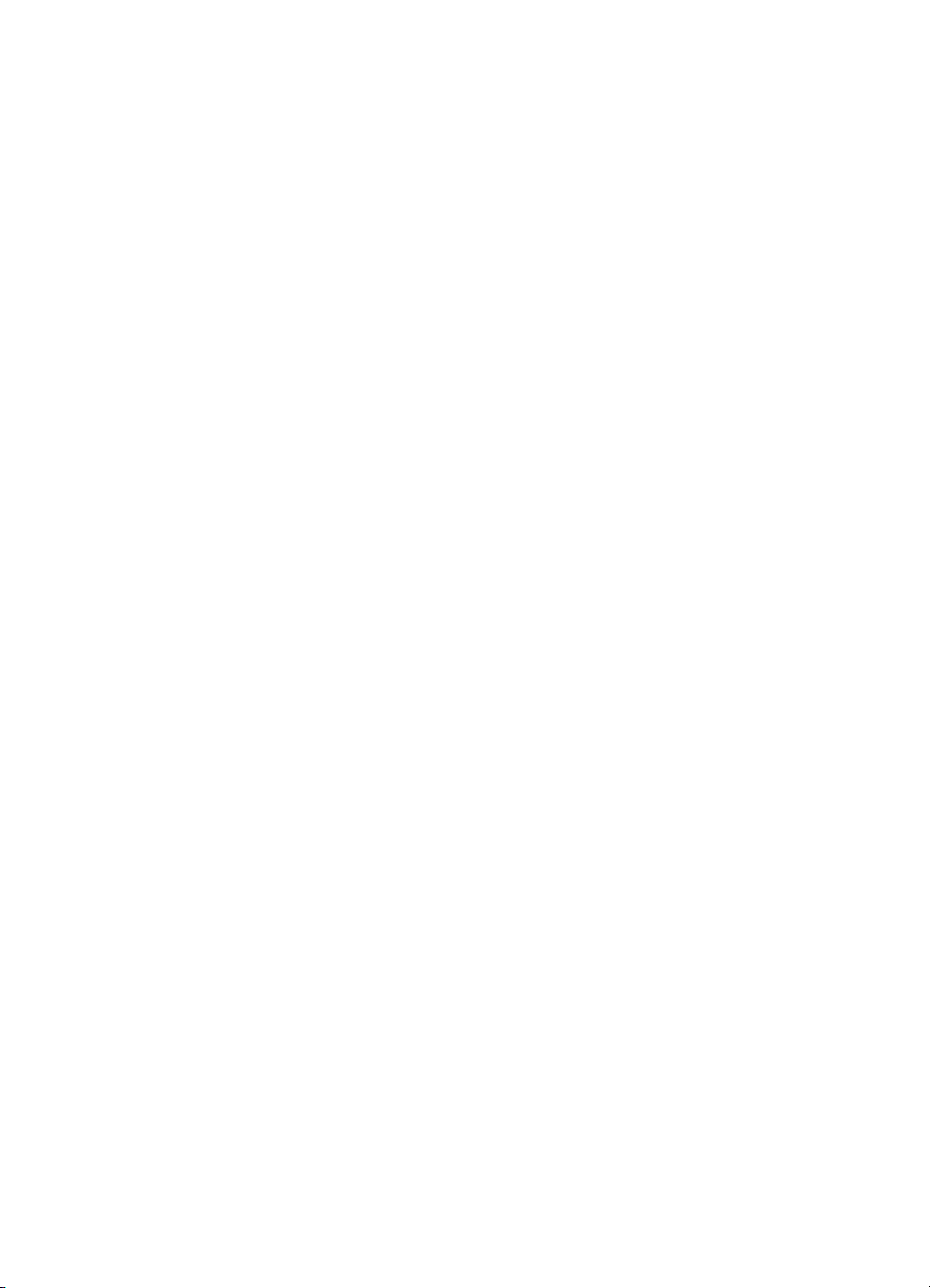
Spesifikasjoner for kopiering ................................................................................97
Spesifikasjoner for skanning ................................................................................97
Spesifikasjoner for faks ........................................................................................97
Mål og vekt ...........................................................................................................97
Strømspesifikasjoner ............................................................................................98
Miljøspesifikasjoner ..............................................................................................98
Akustisk informasjon .............................................................................................98
Program for miljømessig produktforvaltning .........................................................98
Spesielle bestemmelser .......................................................................................98
Garantiinformasjon for blekkpatron ......................................................................98
Garanti ..................................................................................................................99
Stikkordregister........................................................................................................100
2 HP Photosmart C6100 All-in-One series
Page 6
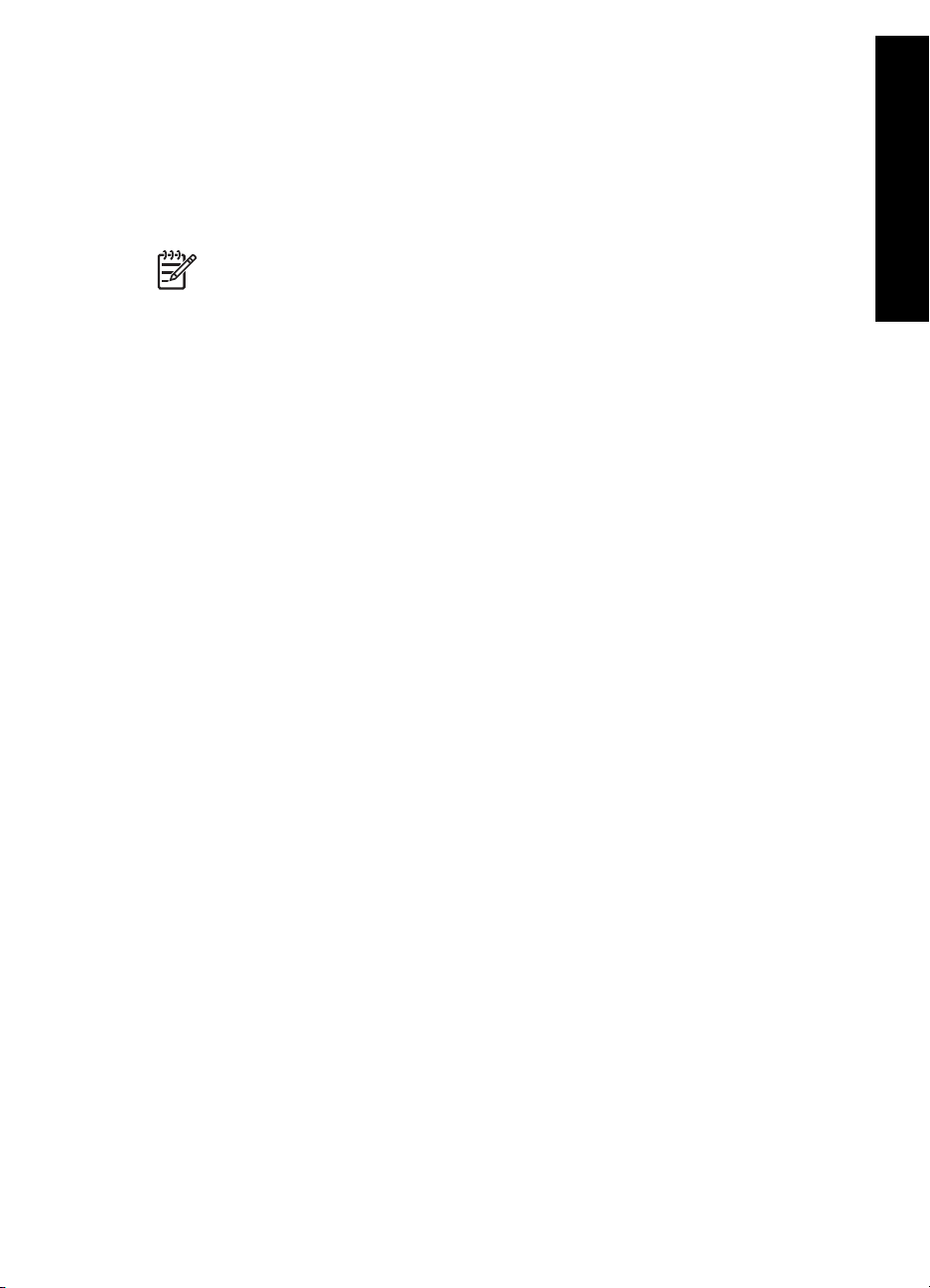
Oversikt over HP All-in-One
1
Oversikt over HP All-in-One
Med HP All-in-One kan du raskt og enkelt utføre oppgaver som å lage en kopi, skanne
dokumenter eller skrive ut fotografier fra et minnekort. Du kan bruke mange av
HP All-in-One-funksjonene direkte fra kontrollpanelet uten å slå datamaskinen på.
Merk Denne håndboken gir en innføring i grunnleggende bruk og
problemløsing, i tillegg til informasjon om hvordan du kontakter HPs kundestøtte
og bestiller rekvisita.
Den elektroniske hjelpen er mer detaljert med hensyn til funksjoner og bruk,
inkludert bruk av HP Photosmart-programvaren som fulgte med HP All-in-One.
Du finner mer informasjon i Bruke den elektroniske hjelpen.
Skrive ut bilder
HP All-in-One er utstyrt med minnekortspor og en fremre USB-port som gjør deg i stand
til å skrive ut og redigere fotografier på et minnekort eller en lagringsenhet uten å overføre
fotografiene til en datamaskin først. Dessuten kan du overføre fotografiene til en
datamaskin for utskrift, redigering eller deling hvis HP All-in-One er nettverkstilkoblet eller
koblet til datamaskinen med en USB-kabel.
Skrive ut fra datamaskinen
HP All-in-One kan brukes sammen med all programvare som tillater utskrift. Du kan
skrive ut flere ulike prosjekter, for eksempel bilder uten kantlinje, nyhetsbrev,
gratulasjonskort, påstrykningspapir og plakater.
Kopiering
Med HP All-in-One kan du lage farge- og svart-hvitt-kopier av høy kvalitet på flere
forskjellige papirtyper. Du kan forstørre eller redusere en original slik at den passer til en
bestemt papirstørrelse, justere hvor mørk kopien skal være og bruke spesialfunksjoner
til å lage kvalitetskopier av fotografier, inkludert kopier uten kantlinje.
Skanning
Skanning er prosessen med å konvertere tekst og bilder til et elektronisk format for
datamaskinen. Du kan skanne nesten hva som helst (fotografier, tidsskriftartikler og
tekstdokumenter) på HP All-in-One.
Faksing
Du kan bruke HP All-in-One til å sende og motta fakser, deriblant fargefakser. Du kan
konfigurere kortnumre slik at det går raskt og enkelt å sende fakser til numre du bruker
ofte. Fra kontrollpanelet kan du også angi en rekke faksalternativer, som oppløsning og
kontrast mellom lyse og mørke områder på fakser du sender.
Grunnleggende håndbok 3
Page 7

Kapittel 1
Rask innføring i HP All-in-One
Oversikt over HP All-in-One
Nummer Beskrivelse
1 Automatisk dokumentmater
2 Fargegrafikkskjerm (omtales også som
skjermen)
3 Utskuff
4 Papirbreddeskinne for hovedinnskuffen
5 Hovedinnskuff (omtales også som
innskuffen)
6 Papirskuffens forlenger (omtales også som
forlengeren)
7 Papirbredde- og papirlengdeskinner for
fotoskuffen
8 Papirlengdeskinne for hovedinnskuffen
9 Fotoskuff
10 Blekkpatrondeksel
11 Fremre USB-port for kamera eller annen
lagringsenhet
12 Minnekortspor og fotolampe
13 Kontrollpanel
4 HP Photosmart C6100 All-in-One series
Page 8

(forts.)
Nummer Beskrivelse
14 Glassplate
15 Dokumentstøtte
Nummer Beskrivelse
1 Ethernet-port
2 Bakre USB-port
3 Strømkontakt
Oversikt over HP All-in-One
*
4 Portene 1-LINE (faks) og 2-EXT (telefon)
5 Bakdeksel
* Bruk bare strømadapteren som er levert av HP.
Kontrollpanelfunksjoner
Bildet og den tilhørende tabellen nedenfor inneholder en hurtigreferanse til
kontrollpanelfunksjonene på HP All-in-One.
Grunnleggende håndbok 5
Page 9
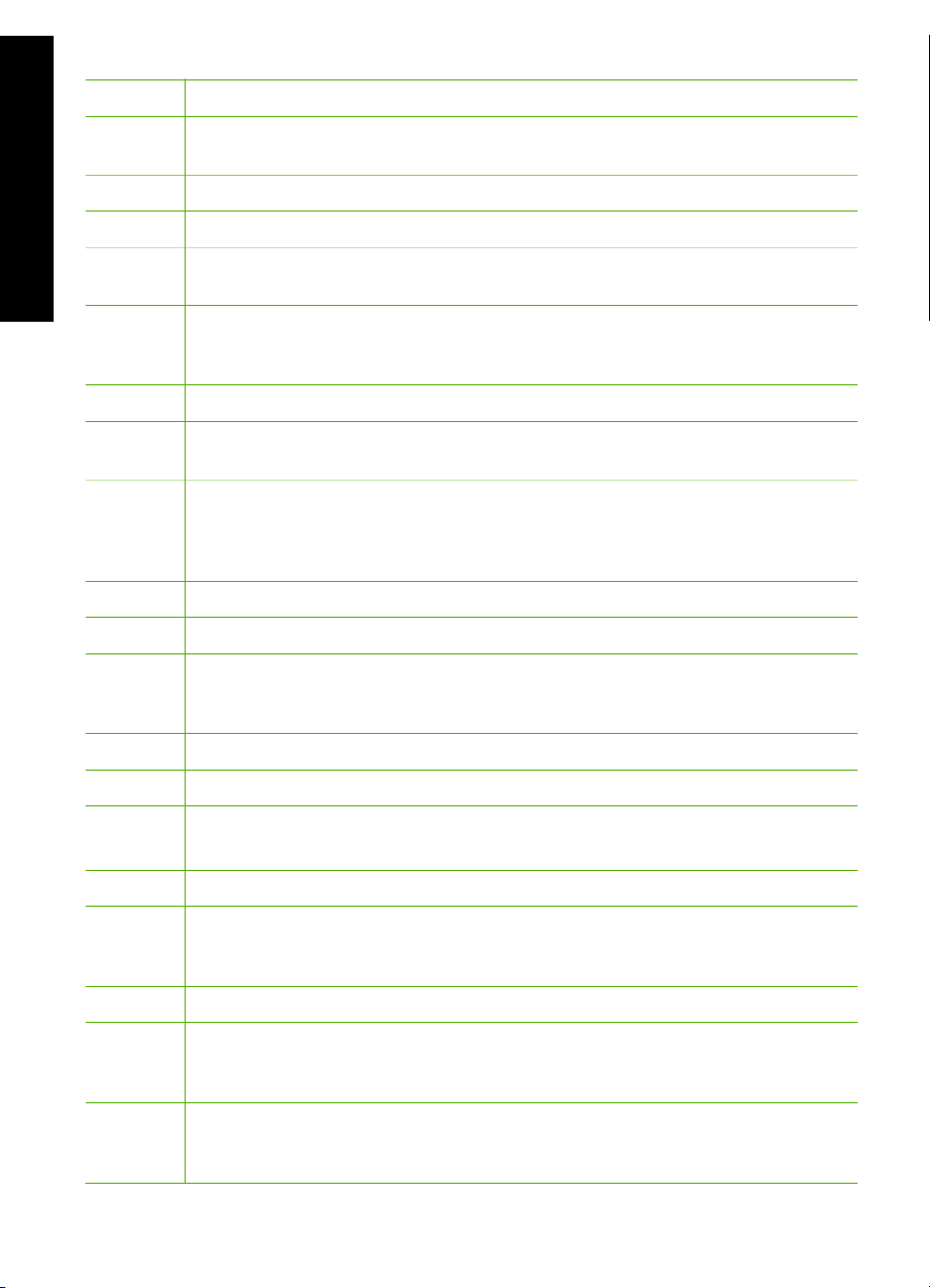
Kapittel 1
Nummer Navn og beskrivelse
1 Fargegrafikkskjerm (omtales også som skjermen): Viser menyer, fotografier og
meldinger. Skjermen kan dras opp og justeres for å oppnå bedre visning.
2 Tilbake-knapp: Går tilbake til forrige skjermbilde.
3 Forhåndsvisning : Forhåndsviser en kopierings- eller fotojobb.
Oversikt over HP All-in-One
4 Oppsett : Viser Oppsettmeny for generering av rapporter, endring av faks- og
nettverksinnstillinger og tilgang til verktøy og innstillinger.
5 Hjelp : Åpner Hjelpemeny -menyen på skjermen, der du kan velge et emne du vil
lære mer om. Emnet kan vises på skjermen eller dataskjermen, er avhengig av hvilket
emne du velger.
6 Avbryt : Stopper gjeldende operasjon og går tilbake til hovedskjermbildet.
7 Roter : Roterer fotografiet som vises 90 grader med klokken. Etterfølgende trykk vil
fortsette å rotere fotografiet 90 grader.
8 SKRIV UT BILDER : Skriver ut valgte fotografier på minnekortet. Hvis ingen
fotografier er valgt, skriver HP All-in-One ut fotografiet som vises på skjermen. Fra
uvirksom tilstand vil et trykk på SKRIV UT BILDER -knappen åpne Photosmart
Express -menyen.
9 START KOPIERING Svart : Starter kopiering i svart-hvitt.
10 START KOPIERING Farge : Starter kopiering i farger.
11 START SKANNING : Fra uvirksom tilstand vil et trykk på START SKANNING -
knappen åpne Skannemeny , der du kan velge et mål for skanningen. Hvis du
allerede er i Skannemeny , sendes skannejobben til målet som er uthevet.
12 START TELEFAKS Svart : Starter sending av en faks i svart-hvitt.
13 START TELEFAKS Farge : Starter sending av en faks i farger.
14 Mellomrom og #: Oppgi mellomrom og nummertegn for faksrelaterte oppgaver.
Symboler og *: Oppgi symboler og stjernetegn for faksrelaterte oppgaver.
15 Lampe for trådløs radio: Angir at 802.11 b og g trådløs radio er slått på.
16 På : Slår HP All-in-One på eller av. Når HP All-in-One er slått av, blir enheten
fremdeles forsynt med et minimum av strøm. Hvis du vil slå av strømtilførselen
fullstendig, slår du av HP All-in-One og trekker deretter ut strømledningen.
17 Nummertaster: Skriv inn faksnumre, verdier eller tekst.
18 Autosvar : Når denne knappen er tent, vil HP All-in-One automatisk svare på
innkommende anrop. Når den er av, vil ikke HP All-in-One svare på noen
innkommende faksanrop.
19 Faksmeny : Viser skjermbildet Angi faksnummer , der du kan oppgi et faksnummer.
Hvis du trykker på den en gang til, vises Faksmeny , slik at du kan velge
faksalternativer.
6 HP Photosmart C6100 All-in-One series
Page 10
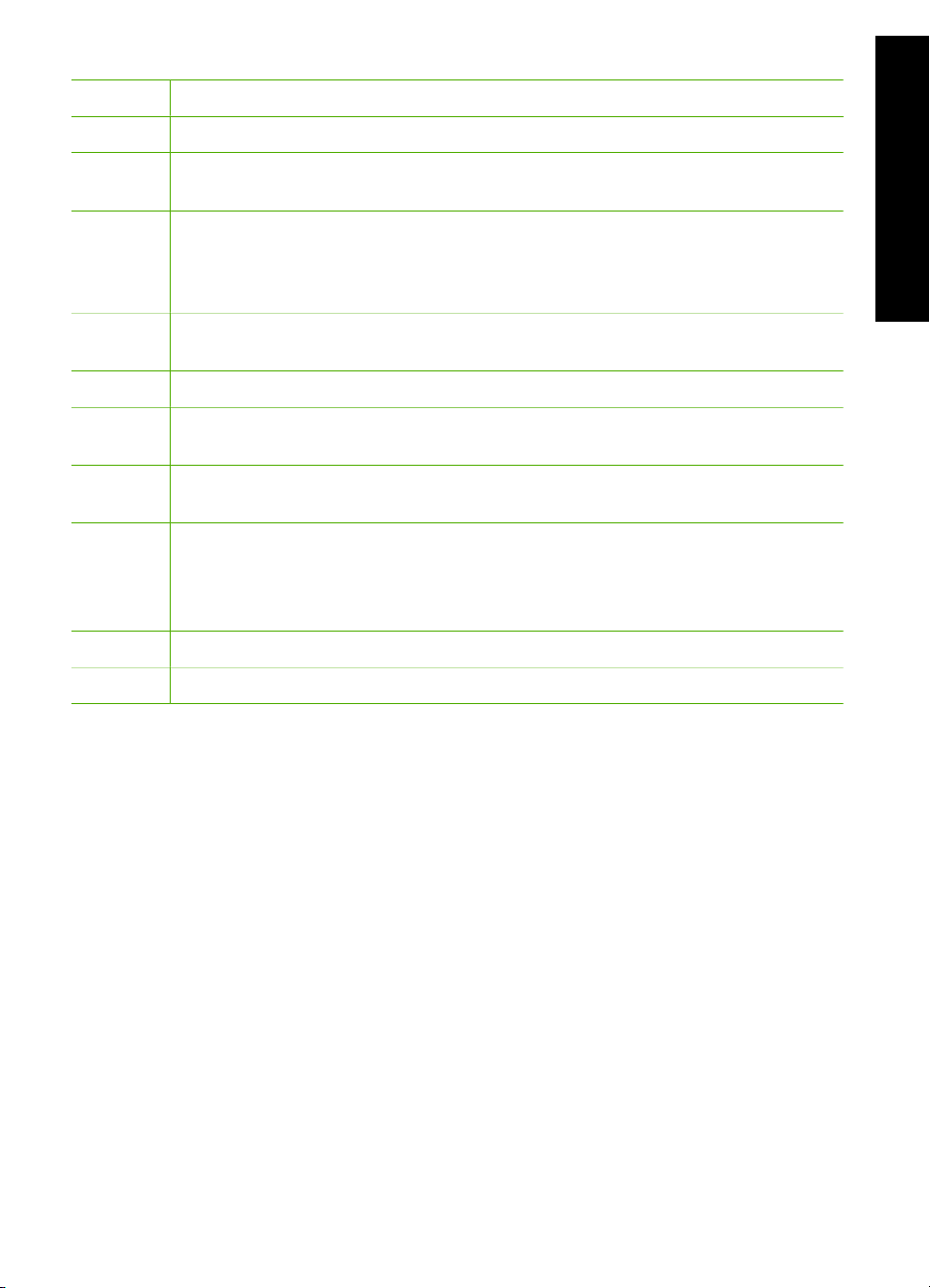
(forts.)
Nummer Navn og beskrivelse
20 Skannemeny : Åpner Skannemeny , der du kan velge et mål for skanningen.
21 Kopimeny : Velger kopieringsalternativer, for eksempel antall kopier, papirstørrelse
og papirtype.
22 Fotofiks : Justerer automatisk et fotografi for visning eller utskrift når funksjonen er
aktivert. Du finner funksjoner for fargeeffekter, fotolysstyrke, rammer og fjerning av
røde øyne. Trykk på Fotofiks for å slå funksjonen av og på. Som standard er denne
funksjonen slått på.
23 Photosmart Express : Starter Photosmart Express for utskrift, lagring, redigering
og deling av fotografier.
24 Skriv ut : Skanner et fotografi og skriver det ut.
25 Zoom ut: Zoomer ut for å vise mer av et fotografi eller flere fotografier samtidig på
skjermen.
26 Zoom inn: Zoomer inn for å forstørre bildet på skjermen. Du kan også bruke denne
knappen til å justere beskjæringsrammen ved utskrift.
27 Retningsområde: Lar deg navigere gjennom menyer ved å trykke på pil opp, pil ned,
pil venstre eller pil høyre.
Hvis du zoomer inn på et fotografi, kan du også bruke pilknappene til å panorere i
fotografiet og merke et annet område for utskrift.
Oversikt over HP All-in-One
28 OK : Velger en meny, innstilling eller verdi på skjermen.
29 Varsellampe: Angir at det har oppstått et problem. Se skjermen for mer informasjon.
Bruke HP Photosmart-programvaren
Du kan bruke HP Photosmart-programvaren (Windows) eller HP Photosmart Macprogramvaren (Mac) som du installerte sammen med HP All-in-One, for å få tilgang til
mange funksjoner som ikke er tilgjengelig fra kontrollpanelet. Programvaren gir en rask
og enkel metode for å lage utskrifter av fotografiene eller kjøpe kopier elektronisk. Den
gir også tilgang til andre grunnleggende funksjoner i programvaren, for eksempel lagring,
visning og deling av fotografier.
Se den elektroniske hjelpen for mer informasjon om programvaren.
Grunnleggende håndbok 7
Page 11

Kapittel 1
Finne mer informasjon
En rekke ulike ressurser, både i trykt form og på skjermen, inneholder informasjon om
hvordan du installerer og bruker HP All-in-One.
● Installeringshåndbok
Installeringshåndboken inneholder informasjon om hvordan du setter opp
HP All-in-One og installerer programvare. Kontroller at du utfører instruksjonene i
installeringshåndboken i riktig rekkefølge.
Oversikt over HP All-in-One
Hvis du får problemer under installeringen, kan du se under Problemløsing i siste
del av installeringshåndboken, eller Problemløsing og støtte i denne håndboken.
● Innføring i HP Photosmart-programvaren (Windows)
Innføringen i HP Photosmart-programvaren er en morsom, interaktiv måte å få et
overblikk over programvaren som følger med HP All-in-One på. Du får lære hvordan
programvaren du installerte sammen med HP All-in-One, kan hjelpe deg med å
redigere, organisere og skrive ut fotografier.
● Elektronisk hjelp
Den elektroniske hjelpen inneholder detaljerte instruksjoner for bruk av
HP All-in-One-funksjoner som ikke er beskrevet i denne basishåndboken, inkludert
funksjoner som bare er tilgjengelig gjennom programvaren du installerte sammen
med HP All-in-One.
Hvis du vil ha mer informasjon, kan du se Bruke den elektroniske hjelpen.
● Hjelp fra enheten
Fra enheten har du tilgang til hjelp der du finner mer informasjon om utvalgte emner.
Når du skal åpne hjelp fra kontrollpanelet, trykker du på Hjelp -knappen.
● Viktig-fil
Viktig-filen inneholder den aller nyeste informasjonen som ikke foreligger andre
steder. Installer programvaren for å få tilgang til Viktig-filen.
● www.hp.com/support
Hvis du har Internett-tilgang, kan du gå til HPs nettsted og få hjelp og brukerstøtte.
Dette nettstedet tilbyr teknisk støtte, drivere, rekvisita og bestillingsinformasjon.
Bruke den elektroniske hjelpen
Denne håndboken forklarer bare noen av funksjonene som er tilgjengelige, for å hjelpe
deg med å komme i gang med å bruke HP All-in-One. Utforsk den elektroniske hjelpen
som følger med enheten for å finne informasjon om alle funksjonene som støttes av
HP All-in-One.
Åpne Hjelp til HP Photosmart-programvare på en Windows-datamaskin
1. I HP Løsningssenter klikker du på kategorien for HP All-in-One.
2. I området Enhetsstøtte klikker du på Veiledning på skjermen eller
Problemløsing.
– Hvis du klikker på Veiledning på skjermen, åpnes en meny. Du kan velge å
åpne velkomstsiden for hele hjelpesystemet, eller du kan gå direkte til hjelpen
for HP All-in-One.
– Hvis du klikker på Problemløsing, åpnes siden Problemløsing og
brukerstøtte.
8 HP Photosmart C6100 All-in-One series
Page 12
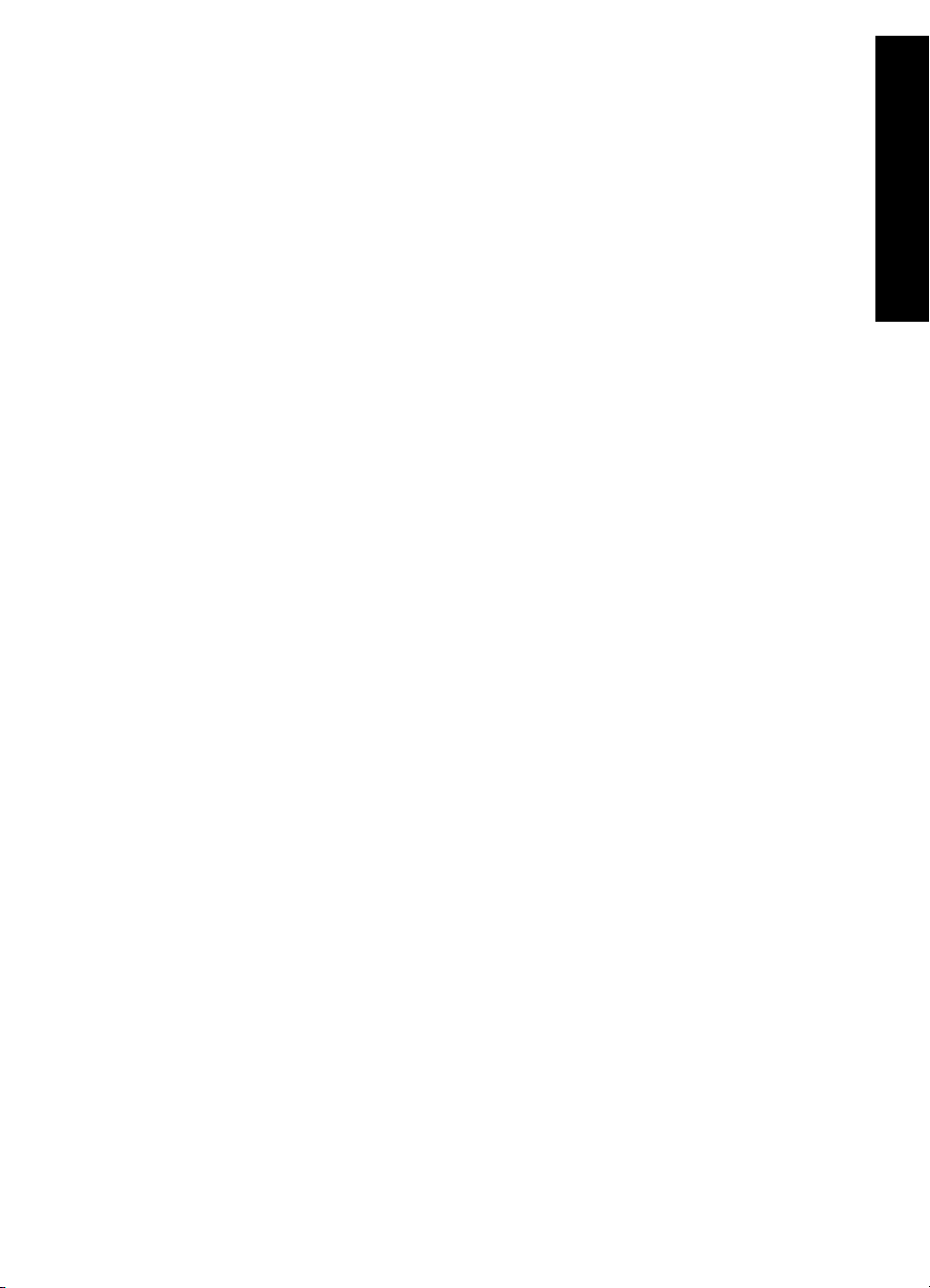
Åpne HP Photosmart Mac Help
På Help-menyen i HP Photosmart Studio velger du HP Photosmart Mac Help .
➔
HP Photosmart Mac Help vises.
Oversikt over HP All-in-One
Grunnleggende håndbok 9
Page 13

2
Nettverkskonfigurasjon
Dette avsnittet beskriver hvordan du kobler HP All-in-One til et nettverk, og hvordan du
viser og administrerer nettverksinnstillinger.
Nettverkskonfigurasjon
Hvis du vil:
Koble til et kablet nettverk (Ethernet). Oppsett for kabelnettverk
Koble til et trådløst nettverk med
tilgangspunkt (802.11).
Koble til et trådløst nettverk uten
tilgangspunkt.
Installere HP All-in-One-programvaren for
bruk i et nettverksmiljø.
Legge til forbindelser til flere datamaskiner
i nettverket.
Skifte HP All-in-One fra USB-tilkobling til
nettverkstilkobling.
Merk Følg veiledningen i dette avsnittet
hvis du først har installert HP All-in-One
med en USB-tilkobling og nå ønsker å
skifte til en trådløs nettverkstilkobling eller
en Ethernet-nettverkstilkobling.
Vise eller endre nettverksinnstillingene. Administrere nettverksinnstillingene
Finne informasjon om problemløsing. Problemløsing for nettverk
Merk Du kan koble HP All-in-One til enten et trådløst eller et kablet nettverk,
men ikke til begge deler samtidig.
Se dette avsnittet:
Sette opp et integrert trådløst WLAN
802.11-nettverk
Oppsett for trådløst ad hoc-nettverk
Installere programvaren for en
nettverkstilkobling
Koble til flere datamaskiner i et nettverk
Bytte HP All-in-One fra en USB-tilkobling
til en nettverkstilkobling
Oppsett for kabelnettverk
Dette avsnittet beskriver hvordan du kobler HP All-in-One til en ruter, svitsj eller hub ved
hjelp av en Ethernet-kabel, og installerer HP All-in-One-programvaren for en
nettverksforbindelse. Dette kalles et kablet nettverk eller Ethernet-nettverk.
10 HP Photosmart C6100 All-in-One series
Page 14
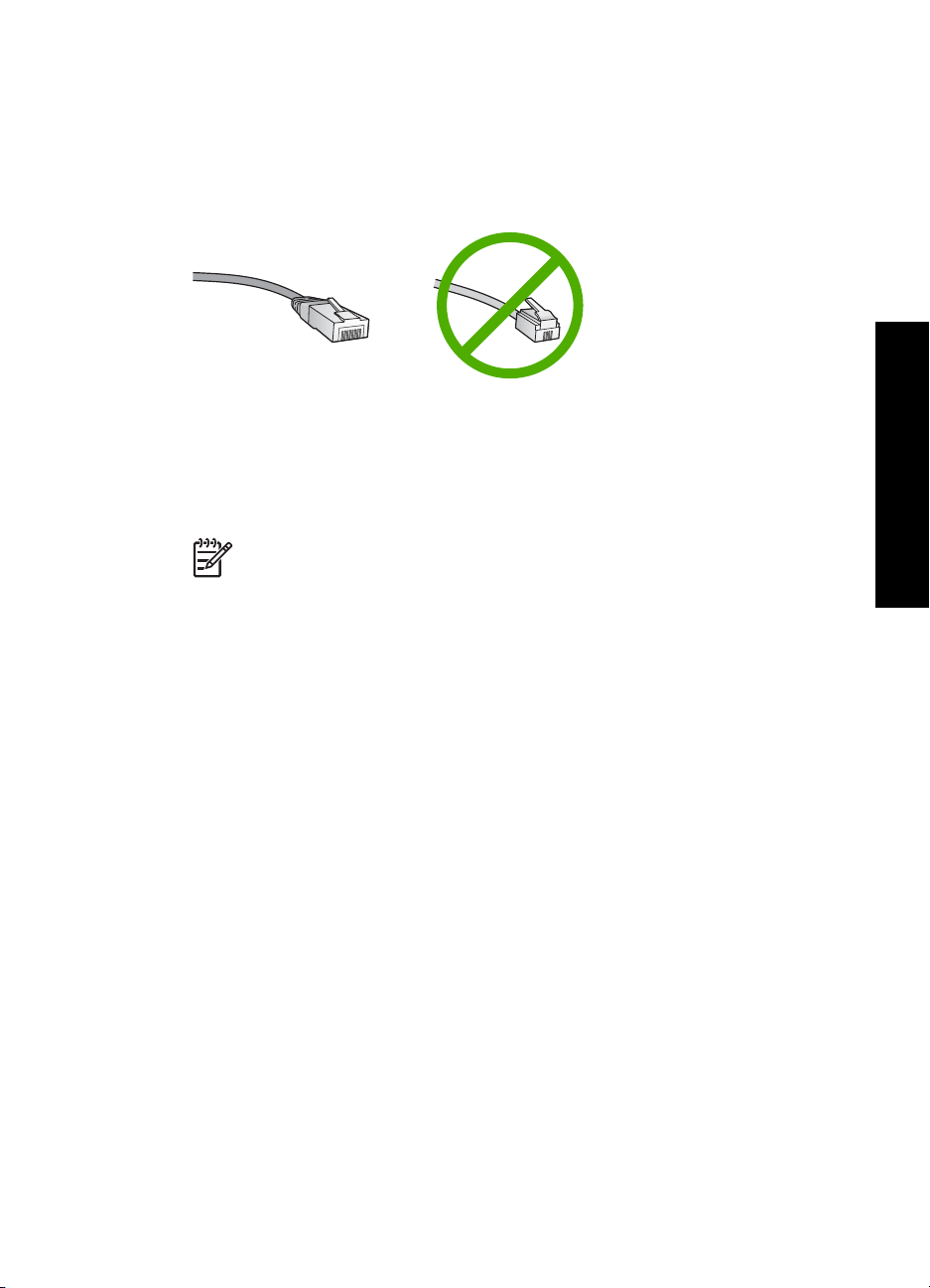
Dette trenger du til et kablet nettverk
Før du kobler HP All-in-One til et nettverk, må du kontrollere at du har alt du trenger.
Et fungerende Ethernet-nettverk som inkluderer en ruter, svitsj eller hub med en
❑
Ethernet-port
CAT-5 Ethernet-kabel
❑
Selv om standard Ethernet-kabler ser ut som telefonledninger, kan de ikke brukes
om hverandre. Det er forskjellige antall tråder i dem, og de har forskjellige kontakter.
En Ethernet-kabelkontakt (også kalt en RJ-45-kontakt) er bredere og tykkere og har
alltid 8 kontaktpunkter i enden. En telefonkontakt har mellom 2 og 6 kontaktpunkter.
En stasjonær eller bærbar datamaskin med Ethernet-forbindelse
❑
Merk HP All-in-One støtter Ethernet-nettverk på både 10 Mbps og 100
Mbps. Hvis du skal kjøpe, eller har kjøpt, et nettverkskort (NIC), må du
forsikre deg om at det kan operere med en av disse hastighetene.
HP anbefaler bredbåndstilgang til Internett, som fastlinje eller ADSL. Internett-
❑
tilgang via bredbånd kreves hvis du ønsker tilgang til HP Photosmart Deling direkte
fra HP All-in-One.
Nettverkskonfigurasjon
Koble HP All-in-One til nettverket
Det er en Ethernet-port på baksiden av HP All-in-One.
Grunnleggende håndbok 11
Page 15
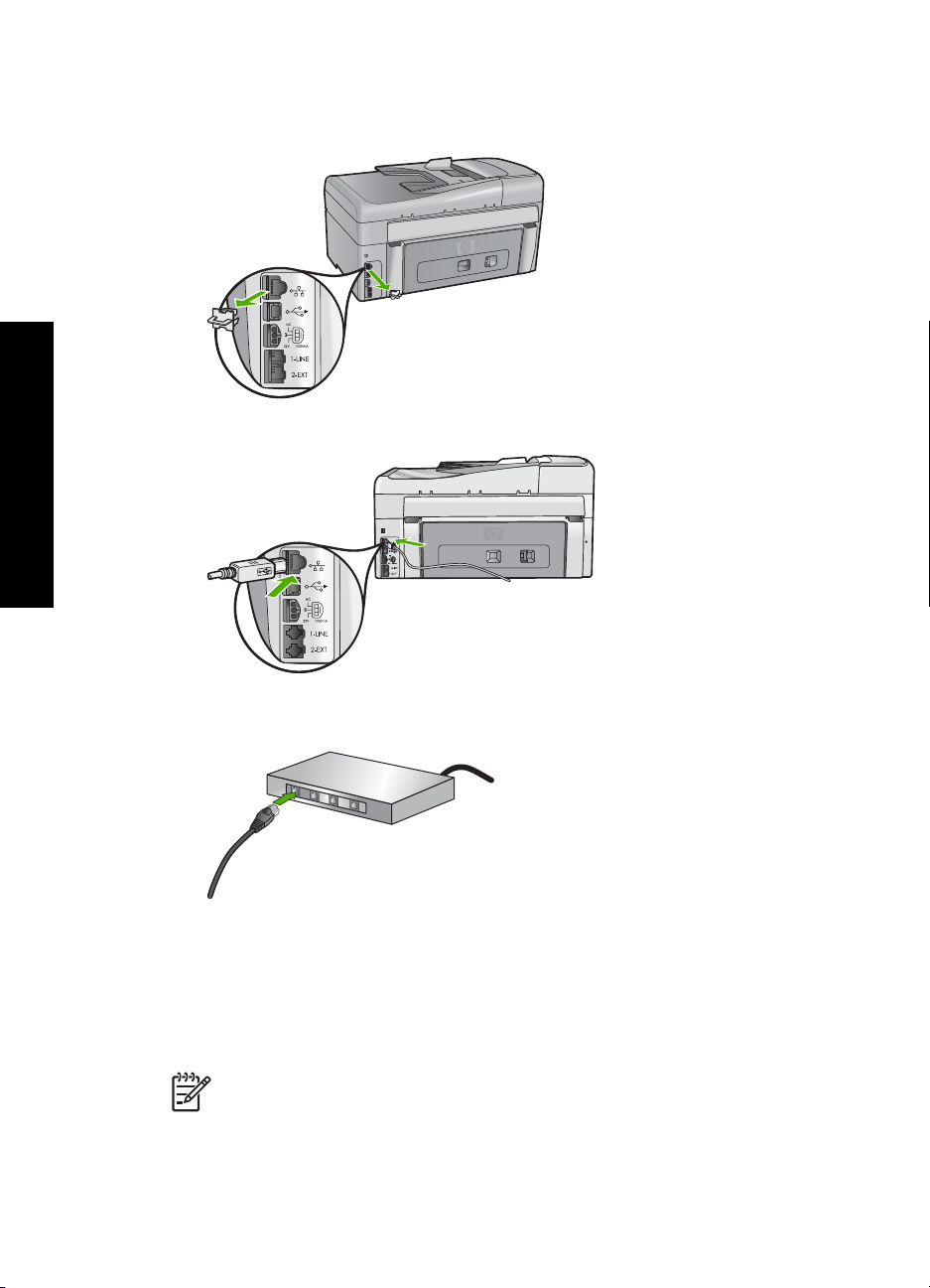
Nettverkskonfigurasjon
Kapittel 2
Slik kobler du HP All-in-One til et nettverk
1. Fjern den gule pluggen på baksiden av HP All-in-One.
2. Koble Ethernet-kabelen til Ethernet-porten på baksiden av HP All-in-One.
3. Koble den andre enden av Ethernet-kabelen til en ledig port på Ethernet-ruteren
eller -svitsjen.
4. Når du har koblet HP All-in-One til nettverket, installerer du programvaren.
Installere programvaren for en nettverkstilkobling
Bruk dette avsnittet når du skal installere HP All-in-One-programvaren på en datamaskin
som er koblet til et nettverk. Før du installerer programvaren, må du kontrollere at du har
koblet HP All-in-One til et nettverk.
Merk 1 Hvis datamaskinen er konfigurert for tilkobling til en rekke
nettverksstasjoner, må du se til at datamaskinen er koblet til disse stasjonene før
du installerer programvaren. Hvis ikke, kan installeringsprogramvaren for
HP All-in-One legge beslag på en av disse reserverte stasjonsbokstavene, og du
vil ikke få tilgang til denne nettverksstasjonen fra datamaskinen.
12 HP Photosmart C6100 All-in-One series
Page 16
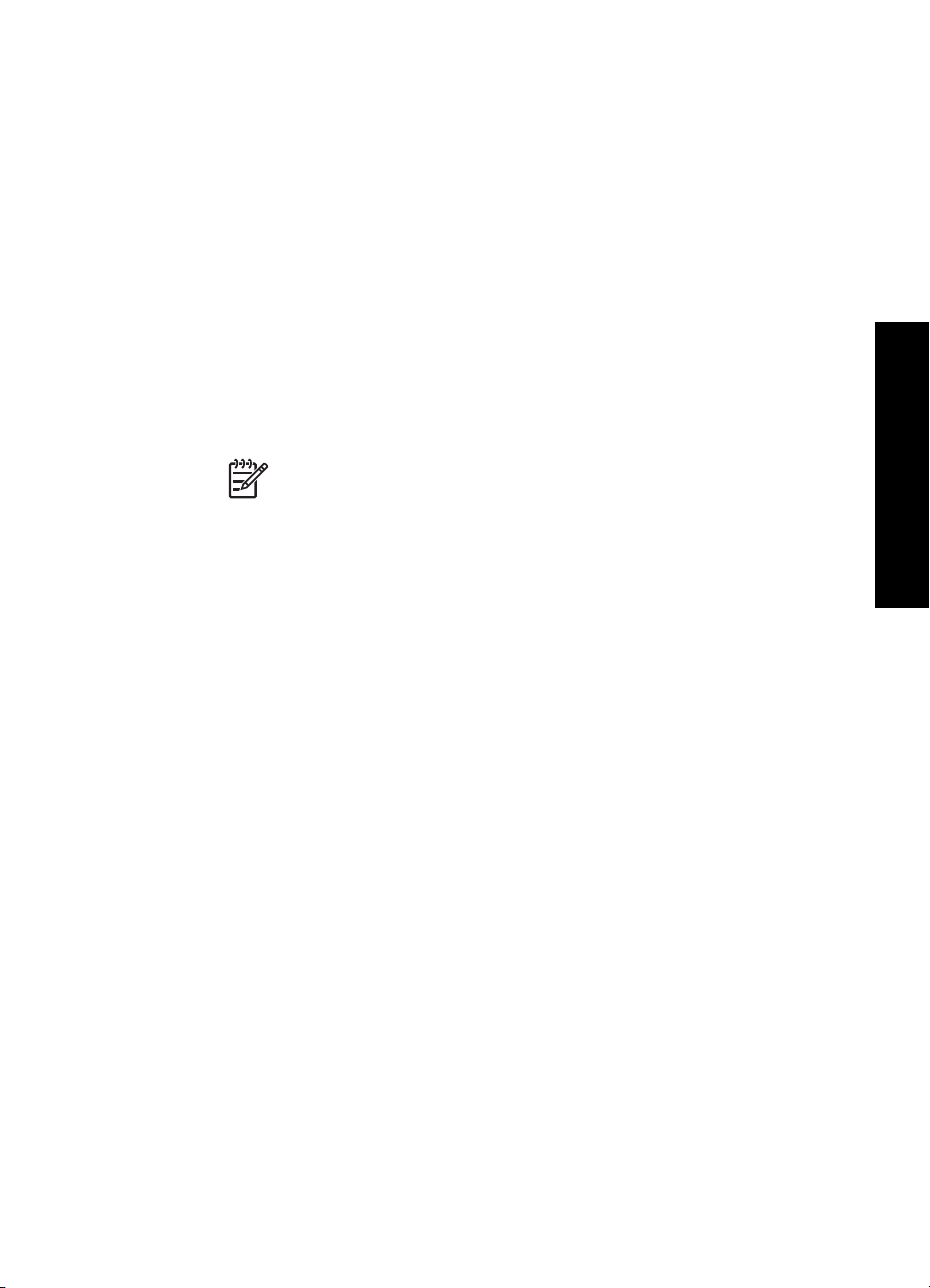
Merk 2 Installeringstiden kan variere fra 20 til 45 minutter, avhengig av
operativsystemet, mengden ledig plass og prosessorhastigheten til
datamaskinen.
Slik installerer du HP All-in-One-programvaren for Windows
1. Avslutt alle programmer som kjører på datamaskinen, og deaktiver all brannmur- og
antivirusprogramvare.
2. Sett inn Windows-CDen som fulgte med HP All-in-One, i CD-stasjonen på
datamaskinen, og følg veiledningen på skjermen.
3. Hvis det vises en dialogboks angående brannmurer, gjør du følgende:
–Skjermbildet Problemer stopper installeringen betyr at det kjøres et
brannmur- eller antispionvareprogram som kan forstyrre installeringen av HPprogramvaren. For å oppnå best mulig resultat må brannmur- og
antispionvareprogrammer deaktiveres under installeringen. Du finner
veiledning i dokumentasjonen til brannmuren. Når installeringen er fullført, kan
du aktivere brannmur- eller antispionvareprogrammene igjen.
Merk Hvis skjermbildet Problemer stopper installeringen vises etter
at brannmur- eller antispionvareprogrammet er deaktivert, fortsetter du
med installeringen.
– Merknad om brannmurer betyr at Microsofts Internet Connection Firewall eller
Windows-brannmur er aktivert. Klikk på Neste for å la installeringsprogrammet
åpne de nødvendige portene og fortsette med installeringen. Hvis det vises
en Windows-sikkerhetsadvarsel for et program som er publisert av HewlettPackard, fjerner du blokkeringen av dette programmet.
4. På skjermbildet Tilkoblingstype velger du Via nettverket, og klikker deretter på
Neste.
Skjermbildet Søker vises når installeringsprogrammet søker etter HP All-in-One i
nettverket.
5. På skjermbildet Skriver funnet kontrollerer du at skriverbeskrivelsen er riktig.
Hvis det finnes mer enn én skriver i nettverket, vises skjermbildet Skrivere som ble
funnet. Velg den HP All-in-One du vil koble til.
Hvis du vil se enhetsinnstillingene til HP All-in-One, skriver du ut
nettverkskonfigurasjonssiden.
6. Hvis enhetsbeskrivelsen er riktig, velger du Ja, installer denne skriveren.
7. Når du blir bedt om det, starter du datamaskinen på nytt for å fullføre installeringen.
Når du er ferdig med å installere programvaren, er HP All-in-One klar til bruk.
8. Hvis du har deaktivert brannmur- eller antivirusprogramvare, må du huske å aktivere
den igjen.
9. Du kan teste nettverksforbindelsen ved å gå til datamaskinen og skrive ut en
selvtestrapport på HP All-in-One.
Nettverkskonfigurasjon
Slik installerer du HP All-in-One-programvaren for Mac
1. Avslutt alle programmer som kjøres på datamaskinen.
2. Sett inn Macintosh-CDen som fulgte med HP All-in-One, i datamaskinens CDstasjon.
3. Dobbeltklikk på installer-ikonet for HP All-in-One.
Grunnleggende håndbok 13
Page 17
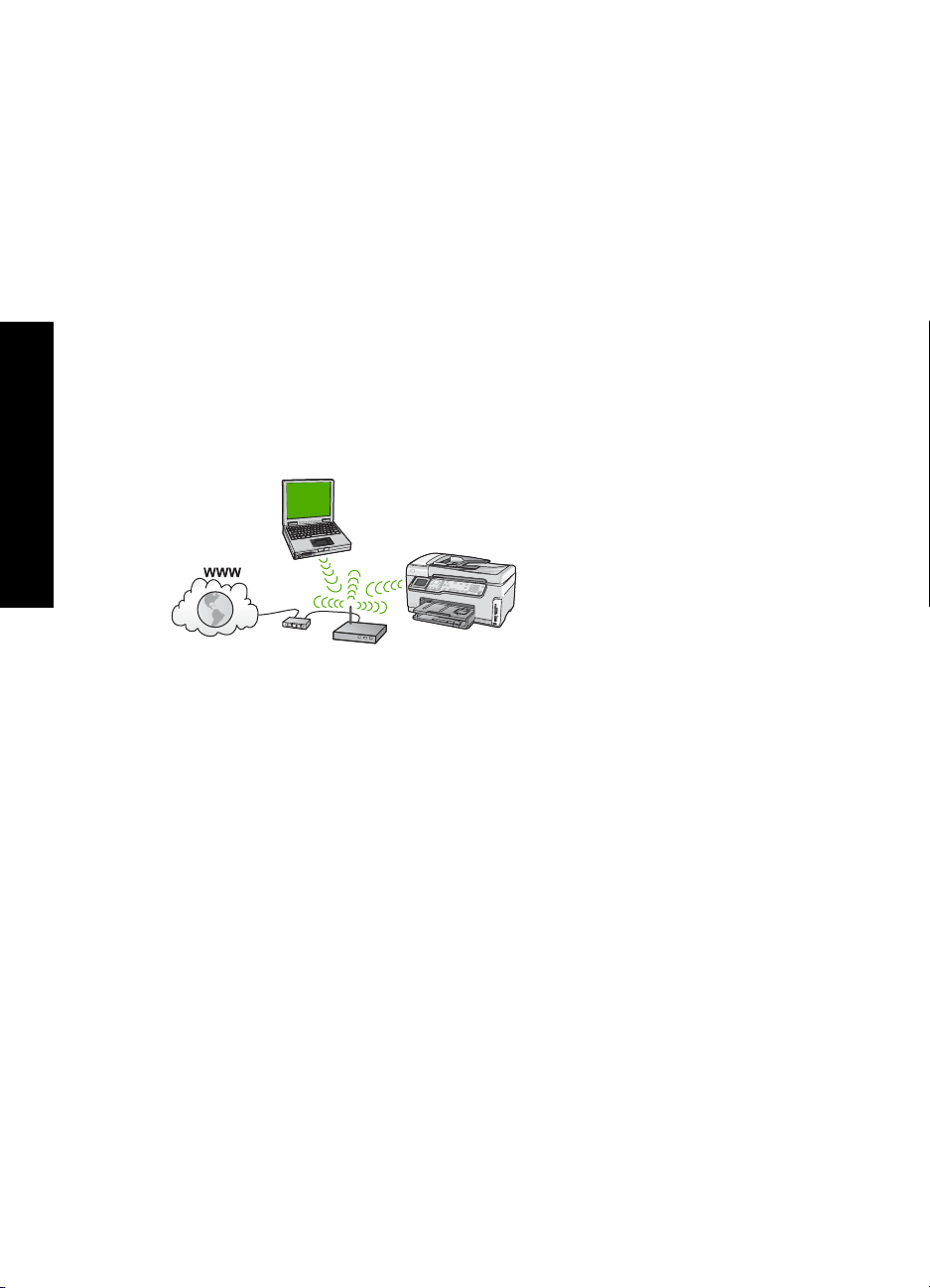
Kapittel 2
4. På skjermbildet Authenticate (Godkjenn) oppgir du administratorpassordet du
bruker for å få tilgang til datamaskinen eller nettverket.
Installeringsprogrammet søker etter HP All-in-One-enheter.
5. Fra dialogboksen HP Installer velger du språk og den HP All-in-One du vil koble til.
6. Følg veiledningen på skjermen for å fullføre hele installeringen, inkludert Setup
Assistant (Installeringsveiviser).
Når du er ferdig med å installere programvaren, er HP All-in-One klar til bruk.
7. Du kan teste nettverksforbindelsen ved å gå til datamaskinen og skrive ut en
selvtestrapport på HP All-in-One.
Sette opp et integrert trådløst WLAN 802.11-nettverk
For optimal ytelse og sikkerhet i det trådløse nettverket anbefaler HP at du bruker et
trådløst tilgangspunkt (802.11) til å koble til HP All-in-One og de andre
nettverkskomponentene. Når nettverkskomponenter kobles til via et tilgangspunkt, kalles
dette et infrastruktur-nettverk (et trådløst nettvekr uten tilgangspunkt kalles et ad hocnettverk).
Nettverkskonfigurasjon
Fordelene ved et trådløst infrastrukturnettverk sammenliknet med et ad hoc-nettverk er:
● Avansert nettverkssikkerhet
● Bedre driftssikkerhet
● Nettverksfleksibilitet
● Bedre ytelse, særlig når det gjelder 802.11g-modus
● Felles bredbåndtilgang til Internett
● HP Photosmart Deling-funksjon aktiveres (med bredbåndtilgang til Internett, som
kabelmodem eller DSL)
14 HP Photosmart C6100 All-in-One series
Page 18
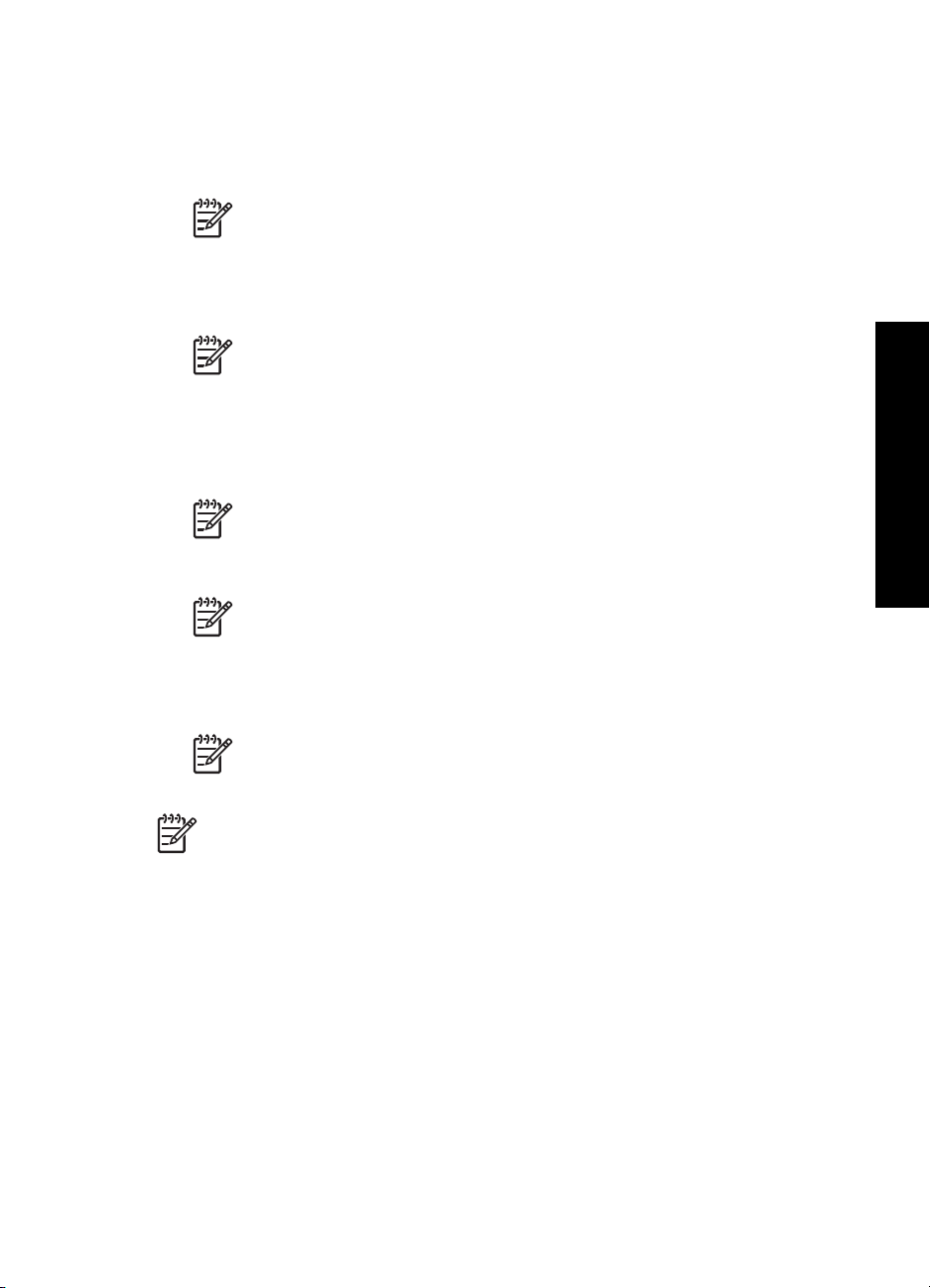
Hva du trenger til et integrert trådløst WLAN 802.11-nettverk
For å koble HP All-in-One til et integrert trådløst WLAN 802.11-nettverk trenger du
følgende:
Et trådløst 802.11-nettverk med et trådløst tilgangspunkt
❑
Merk Apple selger et brukervennlig tilgangspunkt som kalles AirPort.
AirPort må kobles til en Mac, men godtar signaler fra enheter med 802.11bkompatible kort for trådløse nettverk, enten det er en PC eller Mac.
En stasjonær eller bærbar datamaskin med støtte for trådløse nettverk eller et
❑
nettverkskort (NIC)
Merk Når det gjelder Mac, sørger vanligvis et AirPort-kort for trådløs
nettverksstøtte.
Bredbåndstilgang til Internett (anbefales), som fastlinje eller ADSL
❑
Hvis du kobler HP All-in-One til et trådløst nettverk som har Internett-tilgang,
anbefaler HP at du bruker en trådløs ruter (tilgangspunkt eller basestasjon) som
benytter DHCP (Dynamic Host Configuration Protocol).
Merk Internett-tilgang via bredbånd kreves hvis du ønsker tilgang til
HP Photosmart Deling direkte fra enheten.
Nettverksnavn (SSID)
❑
Merk SSIDen, WEP-nøkkelen og WPA-tilgangsnøkkelen fås fra den
trådløse ruteren eller tilgangspunktet ved hjelp av ruterens innebygde
webserver. Du finner mer informasjon i dokumentasjonen som fulgte med
tilgangspunktet.
Nettverkskonfigurasjon
WEP-nøkkel eller WPA-tilgangsnøkkel (hvis nødvendig)
❑
Merk Noen tilgangspunkter sørger for mer enn én WEP-nøkkel. Pass på at
du bruker den første WEP-nøkkelen (indeks 1) ved konfigurering av det
trådløse nettverket.
Merk 1 Hvis filtrering av IP-adresser er konfigurert, må du passe på at
HP All-in-One-adressen er oppført.
Merk 2 Hvis filtrering av MAC-adresser er konfigurert, må du passe på at
HP All-in-One-adressen er oppført.
Koble til et integrert trådløst WLAN 802.11-nettverk
Å bruke veiviseren for trådløs konfigurasjon er en enkel måte å koble HP All-in-One til
nettverket på. Du kan også bruke SecureEasySetup hvis tilgangspunktet støtter denne
funksjonen. Se dokumentasjonen som fulgte med tilgangspunktet, for å finne ut om
Grunnleggende håndbok 15
Page 19
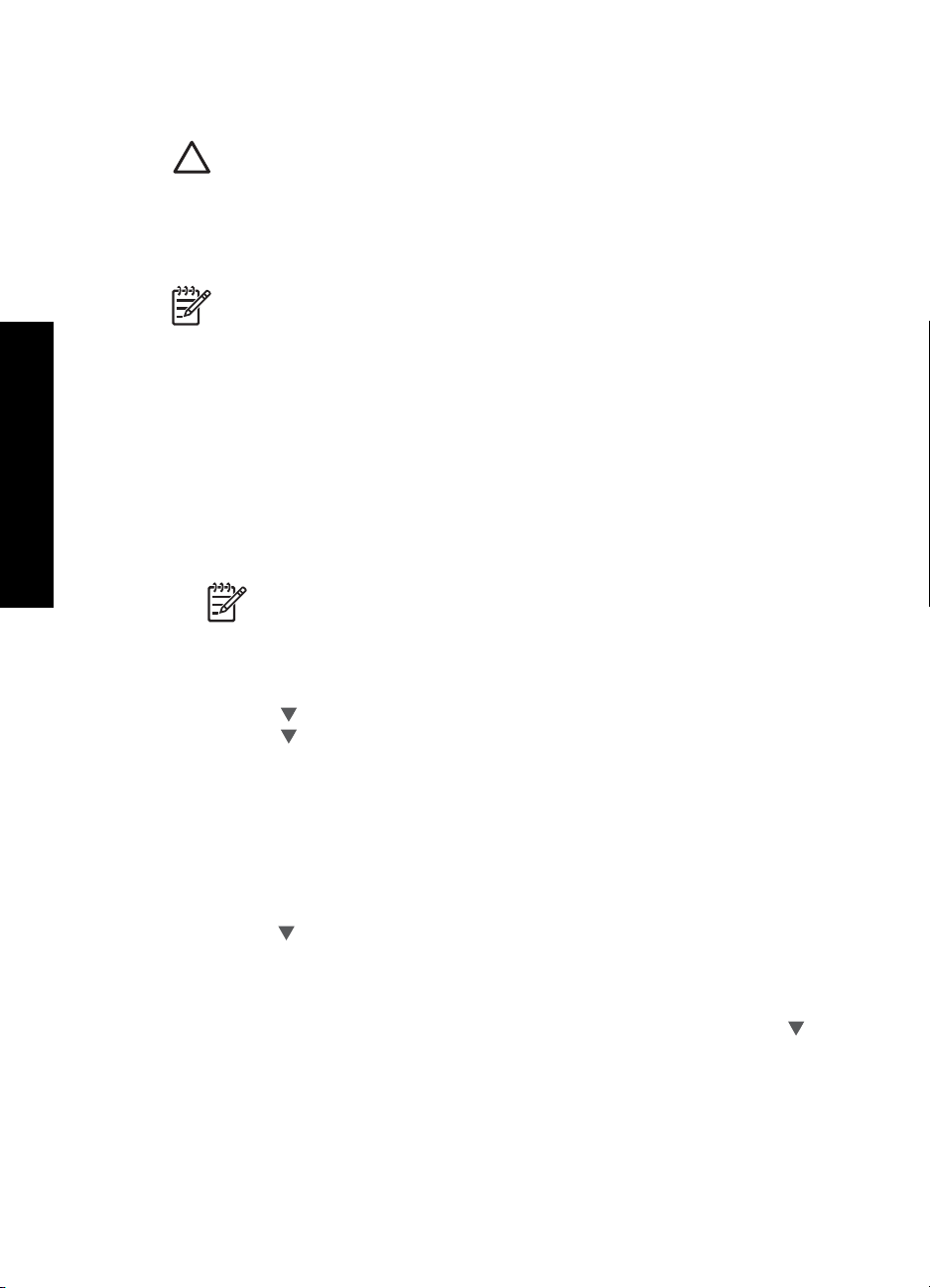
Nettverkskonfigurasjon
Kapittel 2
tilgangspunktet støtter bruk av EasySetup, og for å få ytterligere
konfigureringsveiledning.
Forsiktig For å hindre at andre brukere får tilgang til det trådløse nettverket
anbefaler HP på det sterkeste at du bruker passord eller passuttrykk, og at du
bruker en unik SSID til tilgangspunktet. Tilgangspunktet kan være levert med en
standard SSID, som kan nås av andre brukere som bruker samme standard
SSID. Du finner mer informasjon om hvordan du endrer SSID i dokumentasjonen
som fulgte med tilgangspunktet.
Merk Før du kobler til et trådløst Infrastruktur-nettverk, må du kontrollere at
Ethernet-kabelen ikke er koblet til HP All-in-One.
Slik kobler du til HP All-in-One med Veiviser for trådløs konfigurering
1. Skriv ned disse opplysningene om tilgangspunktet:
– Nettverksnavn (kalles også SSID)
– WEP-nøkkel, WPA-tilgangsnøkkel (hvis nødvendig)
Hvis du ikke vet hvor du finner disse opplysningene, ser du i dokumentasjonen som
fulgte med det trådløse tilgangspunktet. Det kan hende at du finner SSIDen og WEPnøkkelen eller WPA-tilgangsnøkkelen på den innebygde webserveren (EWS) for
tilgangspunktet. Se dokumentasjonen til tilgangspunktet for å få informasjon om
hvordan du åpner tilgangspunktets EWS.
Merk Hvis nettverket er satt opp med en Apple AirPort-basestasjon og du
bruker et passord i stedet for WEP HEX eller WEP ASCII for å få tilgang til
nettverket, må du ha den tilsvarende WEP-nøkkelen. Se dokumentasjonen
som fulgte med Apple AirPort-basestasjonen for å få mer informasjon.
2. Trykk på Oppsett på kontrollpanelet til HP All-in-One.
3. Trykk på
4. Trykk på
til Nettverk er uthevet, og trykk deretter på OK .
for å utheve Veiviser for trådløs konfigurasjon , og trykk deretter
på OK .
Dette starter Veiviser for trådløs konfigurasjon . Konfigureringsveiviseren søker
etter tilgjengelige nettverk, og viser deretter en liste over nettverksnavn (SSIDer)
som er funnet. Nettverkene med sterkest signal står oppført før nettverk med
svakere signal.
Den trådløse nettverkstesten utføres også med en rekke diagnosetester for å finne
ut om nettverkskonfigurasjonen var vellykket. Den trådløse nettverkstesten lager en
utskrift når testen er fullført.
5. Trykk på
for å merke navnet på nettverket du skrev opp i punkt 1, og trykk deretter
på OK .
Hvis du ikke ser nettverksnavnet på listen
a. Velg Skriv et nytt nettverksnavn (SSID) . Om nødvendig bruker du
for å
merke det, og trykker deretter på OK .
Skjermtastaturet vises.
16 HP Photosmart C6100 All-in-One series
Page 20

b. Skriv SSIDen. Bruk pilknappene på kontrollpanelet til HP All-in-One for å merke
en bokstav eller et tall på skjermtastaturet, og trykk deretter på OK for å velge
dem.
Merk Du må være nøyaktig med å skrive store og små bokstaver. Hvis
ikke, mislykkes den trådløse tilkoblingen.
c. Når du er ferdig med å skrive den nye SSIDen, trykker du på pilknappene for å
merke Ferdig på skjermtastaturet, og trykker deretter på OK .
d. Trykk på
e. Trykk på
deretter på OK .
Hvis du ikke vil bruke WEP-kryptering, trykker du på
bruker ikke kryptering er uthevet, og trykker deretter på OK . Gå til punkt 7.
6. Hvis du blir bedt om det, oppgir du WPA- eller WEP-nøkkelen på denne måten:
a. Bruk pilknappene for å merke en bokstav eller et tall på skjermtastaturet, og
trykk deretter på OK for å velge dem.
b. Når du er ferdig med å oppgi WPA- eller WEP-nøkkelen, trykker du på
pilknappene for å merke Ferdig på skjermtastaturet.
c. Trykk på OK for å bekrefte.
HP All-in-One vil forsøke å koble seg til nettverket. Hvis du får melding om at
du har oppgitt en ugyldig WPA- eller WEP-nøkkel, kontrollerer du nøkkelen du
oppga for det nye nettverket, følger veiledningen for å rette nøkkelen og
forsøker på nytt.
7. Når HP All-in-One er koblet til nettverket, går du til datamaskinen for å installere
programvaren på hver datamaskin som skal bruke nettverket.
til Infrastruktur er uthevet, og trykk deretter på OK .
til WEP-kryptering eller WPA-kryptering er uthevet, og trykk
til Nei, nettverket mitt
Merk Du må være nøyaktig med å skrive store og små bokstaver. Hvis
ikke, mislykkes den trådløse tilkoblingen.
Nettverkskonfigurasjon
Oppsett for trådløst ad hoc-nettverk
Bruk dette avsnittet hvis du skal koble HP All-in-One til en datamaskin i et trådløst
nettverk uten å bruke et tilgangspunkt. Dette kalles et ad hoc- eller maskin-til-
maskin-nettverk i Windows. I Mac-verdenen kalles dette et datamaskin-til-
datamaskin-nettverk. Du vil kanskje bruke en ad hoc-forbindelse hvis du ikke vil
investere i et tilgangspunkt, eller vil sette opp et enklere nettverk.
Grunnleggende håndbok 17
Page 21

Kapittel 2
Merk En Ad hoc-tilkobling er tilgjengelig hvis du ikke har noe tilgangspunkt. Det
gir imidlertid liten fleksibilitet, et lavt nivå av nettverkssikkerhet og lavere
nettverksytelse enn med et tilgangspunkt. I tillegg vil du sannsynligvis ikke ha delt
bredbåndstilgang (for eksempel fastlinje eller ADSL), og vil derfor ikke kunne
bruke HP Photosmart Deling-funksjonen på HP All-in-One.
Hvis du skal kunne koble HP All-in-One til datamaskinen, må du opprette en
nettverksprofil på datamaskinen. En nettverksprofil består av nettverksinnstillingene,
som omfatter nettverksnavnet (SSID), kommunikasjonsmodusen (ad hoc eller
infrastruktur) og hvorvidt kryptering er aktivert eller ikke.
Avhengig av operativsystemet ditt, ser du ett av følgende avsnitt:
● Klargjøre en Windows XP-datamaskin
● Klargjøre en Mac
Hva du trenger til et Ad hoc-nettverk
Hvis du skal koble HP All-in-One til et trådløst nettverk, trenger du en Windowsdatamaskin med en trådløs nettverksadapter eller en Mac med et AirPort-kort.
Klargjøre en Windows XP-datamaskin
Nettverkskonfigurasjon
Klargjør først datamaskinen for tilkobling til nettverket, og opprett deretter en
nettverksprofil.
Klargjøre datamaskinen
1. Avslutt alle programmer som kjører på datamaskinen, og deaktiver midlertidig alle
brannmurer, inkludert den interne XP-brannmuren og annen brannmur- eller
antivirusprogramvare.
2. Deaktiver Internett-forbindelsen for å beskytte datamaskinen mot virus. Hvis du har
fastlinje eller DSL, kobler du fra Ethernet-kabelen på baksiden av datamaskinen.
Hvis du har oppringt linje, kobler du fra telefonledningen.
3. Deaktiver alle lokalnettforbindelser (inkludert Ethernet) utenom den trådløse
forbindelsen. Deaktiver også alle IEEE 1394 (for eksempel Firewire, i.LINK eller
Lynx) til Ethernet-forbindelser.
Deaktivere LAN-forbindelser med Windows XP
a. Klikk på Windows Start-knappen, klikk på Kontrollpanel og dobbeltklikk på
Nettverkstilkoblinger.
b. Høyreklikk på hver enkelt Lokal tilkobling og klikk deretter på Deaktiver. Hvis
hurtigmenyen viser Aktiver, er den aktuelle Lokal tilkobling allerede
deaktivert.
Slå av Windows-brannmuren med Windows XP Service Pack 2
a. I Windows Kontrollpanel klikker du på Sikkerhetssenter.
b. Klikk på Windows-brannmur og velg Av.
Slå av Windows-brannmuren med Windows XP Service Pack 1
a. I Windows Kontrollpanel åpner du Nettverkstilkoblinger.
b. Klikk på Endre innstillingene for denne tilkoblingen.
c. Klikk på kategorien Avansert.
18 HP Photosmart C6100 All-in-One series
Page 22

d. Fjern merkingen i boksen for brannmurbeskyttelse.
Slik oppretter du en ny nettverksprofil
Merk HP All-in-One leveres ferdig konfigurert med en nettverksprofil med
hpsetup som SSID. Av sikkerhets- eller personvernhensyn anbefaler HP
imidlertid at du oppretter en ny nettverksprofil på datamaskinen, som beskrevet
her, og bruker Veiviser for trådløs konfigurering til å oppdage det nye nettverket.
1. Pass på at du har klargjort datamaskinen slik det ble beskrevet ovenfor.
2. I Kontrollpanel dobbeltklikker du på Nettverkskoblinger.
3. I vinduet Nettverkskoblinger høyreklikker du på Trådløs nettverkskobling. Hvis
du ser Aktiver på hurtigmenyen, velger du dette. Hvis du derimot ser Deaktiver på
menyen, er den trådløse tilkoblingen allerede aktivert.
4. Høyreklikk på ikonet Trådløs nettverkskobling, og klikk deretter på Egenskaper.
5. Klikk på kategorien Trådløse nettverk.
6. Merk av for Bruk Windows til å konfigurere innstillingene for trådløst
nettverk.
7. Klikk på Legg til og gjør deretter følgende:
a. I feltet Nettverksnavn (SSID) skriver du navnet Mittnettverk.
Merk Legg merke til at Men i Mittnettverk er stor og at resten av
bokstavene er små. Dette er det viktig å huske hvis du må oppgi SSIDen
senere i veiviseren for trådløs konfigurering.
b. Hvis det finnes en Nettverksgodkjenning-liste, velger du Åpne. Hvis ikke, går
du til neste punkt.
c. På listen Datakryptering velger du WEP.
Nettverkskonfigurasjon
Merk De er mulig å opprette et nettverk som ikke bruker WEP-nøkkel,
men HP anbefaler bruk av en WEP-nøkkel for å sikre nettverket.
d. Kontroller at det ikke er noe merke i boksen ved siden av Nøkkelen får jeg
automatisk. Hvis det er merket av for dette, klikker du i boksen for å fjerne
merket.
e. I feltet Nettverksnøkkel skriver du en WEP-nøkkel som har nøyaktig 5 eller
nøyaktig 13 alfanumeriske (ASCII-) tegn. Hvis du for eksempel skal bruke 5
tegn, kan du skrive ABCDE eller 12345. Hvis du skal bruke 13 tegn, kan du
skrive ABCDEF1234567. (12345 og ABCDE er bare eksempler. Velg en
hvilken som helst kombinasjon.)
Alternativt kan du bruke heksadesimale (HEX-) tegn til WEP-nøkkelen. En HEX
WEP-nøkkel må inneholde 10 tegn for 40-bits kryptering eller 26 tegn for 128bits kryptering.
f. I feltet Bekreft nettverksnøkkel skriver du den samme WEP-nøkkelen som i
forrige punkt.
g. Skriv ned WEP-nøkkelen nøyaktig slik du har oppgitt den, inkludert store og
små bokstaver.
Merk Du må huske nøyaktig hvilke bokstaver som er store og små.
Hvis du oppgir WEP-nøkkelen feil på HP All-in-One, mislykkes den
trådløse tilkoblingen.
Grunnleggende håndbok 19
Page 23

Kapittel 2
Klargjøre en Mac
Nettverkskonfigurasjon
h. Merk av for Dette er et datamaskin-til-datamaskin-nettverk (adhoc);
trådløse tilgangspunkter brukes ikke.
i. Klikk på OK for å lukke vinduet Egenskaper for trådløst nettverk, og klikk
deretter på OK igjen.
j. Klikk på OK igjen for å lukke vinduet Trådløs nettverkstilkobling.
8. Gå til HP All-in-One og bruk Veiviser for trådløs konfigurering til å koble
HP All-in-One til det trådløse nettverket.
Klargjør først datamaskinen for tilkobling til nettverket, og opprett deretter en
nettverksprofil.
Klargjøre datamaskinen
Avslutt alle programmer som kjører på datamaskinen, og deaktiver alle brannmurer
➔
midlertidig.
Slik oppretter du en ny nettverksprofil
Merk HP All-in-One leveres ferdig konfigurert med en nettverksprofil med
hpsetup som SSID. Av sikkerhets- eller personvernhensyn anbefaler HP
imidlertid at du oppretter en ny nettverksprofil på datamaskinen, som beskrevet
her, og bruker Veiviser for trådløs konfigurering til å oppdage det nye nettverket.
1. Kontroller at AirPort er slått på.
Når AirPort er slått på, vises følgende ikoner på menylinjen (Show AirPort (Vis
AirPort) må være valgt på menylinjen).
Sjekk dette ved å klikke på AirPort-ikonet.
Hvis Turn Airport On (Slå på AirPort) er tilgjengelig, velger du dette for å slå på
AirPort.
Hvis AirPort-ikonet ikke vises, gjør du følgende:
a. På skjermbildet Network Preferences (Nettverksinnstillinger) velger du
AirPort Panel (Airport-panel) (AirPort-panel).
b. Aktiver Allow the computer to create networks (La datamaskinen opprette
nettverk).
c. Aktiver Show AirPort status in menu bar (Vis AirPort-status på menylinjen).
2. Klikk på AirPort-ikonet.
3. Velg Create Network… (Opprett nettverk…).
4. I dialogboksen Computer to Computer (Datamaskin til datamaskin) klikker du på
feltet Name (Navn) og skriver et nytt nettverksnavn.
Du kan for eksempel skrive navnet Mittnettverk (eller noe mer meningsfylt, som
initialene dine).
Merk Legg merke til at Men i Mittnettverk er stor og at resten av
bokstavene er små. Dette er det viktig å huske hvis du må oppgi SSIDen
senere i veiviseren for trådløs konfigurering.
20 HP Photosmart C6100 All-in-One series
Page 24

5. I feltet Channel (Kanal) velger du standardinnstillingen Automatic (Automatisk).
6. Klikk på Show Options (Vis alternativer).
7. Merk av for Encryption (Kryptering) for å aktivere kryptering med tanke på
sikkerhet.
8. I feltet Password (Passord) skriver du et passord som har nøyaktig 5 eller
nøyaktig 13 alfanumeriske (ASCII-) tegn. Hvis du for eksempel skal bruke 5 tegn,
kan du skrive ABCDE eller 12345. Hvis du skal bruke 13 tegn, kan du skrive
ABCDEF1234567.
Alternativt kan du bruke heksadesimale (HEX) tegn til passordet. En HEX-passord
må inneholde 10 tegn for 40-bits kryptering eller 26 tegn for 128-bits kryptering.
9. I feltet Confirm (Bekreft) skriver du det samme passordet en gang til.
10. Skriv ned passordet, som på HP All-in-One kalles en WEP-nøkkel. Du trenger WEPnøkkelen når du kjører veiviseren for trådløs konfigurasjon.
11. Klikk på OK.
12. Gå til HP All-in-One og bruk Veiviser for trådløs konfigurasjon til å koble
HP All-in-One til det trådløse nettverket.
Opprette en nettverksprofil for andre operativsystemer
Hvis du har et annet operativsystem enn Windows XP, anbefaler HP at du bruker
konfigurasjonsprogrammet som fulgte med det trådløse nettverkskortet. Du finner
konfigurasjonsprogrammet for det trådløse nettverkskortet ved å åpne datamaskinens
liste over programmer.
Hvis du har et annet operativsystem enn Mac OS X, anbefaler HP at du bruker
konfigurasjonsprogrammet som fulgte med det trådløse nettverkskortet. Du finner
konfigurasjonsprogrammet for det trådløse nettverkskortet ved å åpne datamaskinens
liste over programmer.
Opprett en nettverksprofil med disse verdiene ved hjelp av konfigurasjonsprogrammet
til nettverkskortet:
● Nettverksnavn (SSID): Mittnettverk (bare et eksempel)
● Kommunikasjonsmodus: Ad hoc
● Kryptering: aktivert
Nettverkskonfigurasjon
Merk Du bør opprette et nettverksnavn som ikke er det samme som i
eksempelet her, for eksempel initialene dine. Husk bare at det skilles mellom
små og store bokstaver i nettverksnavn. Derfor må du huske hvilke bokstaver
som er store og hvilke som er små.
Koble til et trådløst ad hoc-nettverk
Du kan bruke Veiviser for trådløs konfigurering til å koble HP All-in-One til et trådløst Ad
hoc-nettverk.
Slik kobler du til et trådløst Ad hoc-nettverk
1. Trykk på Oppsett på kontrollpanelet til HP All-in-One.
2. Trykk på
Grunnleggende håndbok 21
til Nettverk er uthevet, og trykk deretter på OK .
Page 25

Nettverkskonfigurasjon
Kapittel 2
3. Trykk på for å utheve Veiviser for trådløs konfigurasjon , og trykk deretter
på OK .
Dette starter Veiviser for trådløs konfigurasjon . Konfigureringsveiviseren søker
etter tilgjengelige nettverk, og viser deretter en liste over nettverksnavn (SSIDer)
som er funnet. Infrastruktur-nettverk vises først på listen, etterfulgt av tilgjengelige
Ad hoc-nettverk. Nettverkene med sterkest signal står oppført før nettverk med
svakere signal.
4. Se etter nettverksnavnet du har gitt datamaskinen (for eksempel Mittnettverk) på
skjermen.
5. Bruk pilknappene til å merke nettverksnavnet, og trykk deretter på OK .
Hvis du har funnet nettverksnavnet og valgt det, går du videre til punkt 6.
Hvis du ikke ser nettverksnavnet på listen
a. Velg Skriv inn et nytt nettverksnavn (SSID).
Skjermtastaturet vises.
b. Skriv SSIDen. Bruk pilknappene på kontrollpanelet til HP All-in-One for å merke
en bokstav eller et tall på skjermtastaturet, og trykk deretter på OK for å velge
dem.
Merk Du må være nøyaktig med å skrive store og små bokstaver. Hvis
ikke, mislykkes den trådløse tilkoblingen.
c. Når du er ferdig med å skrive den nye SSIDen, trykker du på pilknappene for å
merke Ferdig på skjermtastaturet, og trykker deretter på OK .
d. Trykk på
e. Trykk på
deretter på OK . Skjermtastaturet vises.
Hvis du ikke vil bruke WEP-kryptering, trykker du på
bruker ikke kryptering er uthevet, og trykker deretter på OK . Gå til punkt 7.
6. Hvis du blir bedt om det, oppgir du WEP-nøkkelen på denne måten. Ellers går du til
punkt 7.
a. Bruk pilknappene for å merke en bokstav eller et tall på skjermtastaturet, og
trykk deretter på OK for å velge dem.
til Ad hoc er uthevet, og trykk deretter på OK .
til Ja, nettverket mitt bruker WEP-kryptering er uthevet, og trykk
til Nei, nettverket mitt
Merk Du må være nøyaktig med å skrive store og små bokstaver. Hvis
ikke, mislykkes den trådløse tilkoblingen.
b. Når du er ferdig med å oppgi WEP-nøkkelen, trykker du på pilknappene for å
merke Ferdig på skjermtastaturet.
7. Trykk på OK igjen for å bekrefte.
HP All-in-One vil forsøke å koble seg til SSIDen. Hvis du får melding om at du har
oppgitt en ugyldig WEP-nøkkel, kontrollerer du nøkkelen du oppga for det nye
nettverket, følger veiledningen for å rette WEP-nøkkelen og skriver WEP-nøkkelen
på nytt.
8. Når HP All-in-One er koblet til nettverket, går du til datamaskinen for å installere
programvaren.
Koble til flere datamaskiner i et nettverk
Du kan koble HP All-in-One til mer enn én datamaskin i et lite nettverk av datamaskiner.
Hvis HP All-in-One allerede er koblet til en datamaskin i et nettverk, må du for hver
tilleggsmaskin installere HP All-in-One-programvaren. Under installeringen av en trådløs
22 HP Photosmart C6100 All-in-One series
Page 26

forbindelse vil programvaren oppdage SSIDen (nettverksnavnet) til det eksisterende
nettverket. Når du har satt opp HP All-in-One i nettverket, behøver du ikke å konfigurere
den på nytt når du legger til flere datamaskiner.
Merk Du kan koble HP All-in-One til enten et trådløst eller et kablet nettverk,
men ikke til begge deler samtidig.
Bytte HP All-in-One fra en USB-tilkobling til en
nettverkstilkobling
Hvis du først installerer HP All-in-One med USB-tilkobling, kan du senere endre dette til
en trådløs eller Ethernet-nettverkstilkobling. Hvis du allerede vet hvordan du kobler
enheten til et nettverk, kan du følge de generelle retningslinjene nedenfor.
Merk For å få optimal ytelse og sikkerhet i det trådløse nettverket bruker du et
tilgangspunkt (for eksempel en trådløs ruter) til å koble til HP All-in-One.
Slik endrer du fra USB-tilkobling til integrert trådløs WLAN 802.11-tilkobling
1. Trekk ut USB-kontakten fra baksiden av HP All-in-One.
2. Trykk på Oppsett på kontrollpanelet til HP All-in-One.
3. Trykk på
4. Trykk på
på OK .
Da starter Veiviser for trådløs konfigurering.
5. Installer programvaren for nettverkstilkoblingen, og velg Legg til en enhet og
deretter Via nettverket.
6. Når installeringen er fullført, åpner du Skrivere og telefakser i Kontrollpanel og
sletter skriverne for USB-installasjonen.
til Nettverk er uthevet, og trykk deretter på OK .
for å utheve Veiviser for trådløs konfigurasjon , og trykk deretter
Nettverkskonfigurasjon
Slik endrer du fra USB-tilkobling til kablet (Ethernet-) tilkobling
1. Trekk ut USB-kontakten fra baksiden av HP All-in-One.
2. Koble en Ethernet-kabel fra Ethernet-porten på baksiden av HP All-in-One til en ledig
Ethernet-port på ruteren eller svitsjen.
3. Installer programvaren for nettverkstilkoblingen, og velg Legg til en enhet og
deretter Via nettverket.
4. (Bare Windows) Når installeringen er fullført, åpner du Skrivere og telefakser i
Kontrollpanel og sletter skriverne fra den tidligere USB-installeringen.
Administrere nettverksinnstillingene
Du kan administrere nettverksinnstillingene for HP All-in-One via kontrollpanelet på
HP All-in-One. Flere avanserte innstillinger er tilgjengelig i den innebygde webserveren,
som er et konfigurerings- og statusverktøy som du får tilgang til fra nettleseren ved å
bruke en eksisterende nettverksforbindelse til HP All-in-One.
● Endre grunnleggende nettverksinnstillinger fra kontrollpanelet
● Endre avanserte nettverksinnstillinger fra kontrollpanelet
● Bruke den innebygde webserveren
● Definisjoner på nettverkskonfigurasjonsside
Grunnleggende håndbok 23
Page 27

Kapittel 2
Endre grunnleggende nettverksinnstillinger fra kontrollpanelet
Fra kontrollpanelet på HP All-in-One kan du konfigurere og administrere en trådløs
forbindelse og utføre en rekke nettverksadministrasjonsoppgaver. Disse omfatter å vise
nettverksinnstillinger, gjenopprette standardverdier, slå trådløse radiobølger på og av og
endre nettverksinnstillingene.
● Bruke Veiviser for trådløs konfigurering
● Vise og skrive ut nettverksinnstillinger
● Gjenopprette standardverdier for nettverk
● Slå trådløse radiobølger på og av
● Skrive ut den trådløse nettverkstesten
Bruke Veiviser for trådløs konfigurering
Veiviser for trådløs konfigurering gjør det enkelt å konfigurere og administrere en trådløs
tilkobling til HP All-in-One.
Slik kjører du Veiviser for trådløs konfigurasjon
1. Trykk på Oppsett på kontrollpanelet til HP All-in-One.
til Nettverk er uthevet, og trykk deretter på OK .
for å utheve Veiviser for trådløs konfigurasjon , og trykk deretter
Nettverkskonfigurasjon
2. Trykk på
3. Trykk på
på OK .
Dette starter Veiviser for trådløs konfigurasjon .
Vise og skrive ut nettverksinnstillinger
Du kan vise en oversikt over nettverksinnstillingene på kontrollpanelet til HP All-in-One,
eller du kan skrive ut en mer detaljert konfigurasjonsside. Nettverkskonfigurasjonssiden
inneholder alle viktige nettverksinnstillinger, som IP-adresse, linjehastighet, DNS og
mDNS.
Slik viser og skriver du ut nettverksinnstillinger
1. Trykk på Oppsett på kontrollpanelet til HP All-in-One.
2. Trykk på
til Nettverk er uthevet, og trykk deretter på OK .
Nettverksmeny vises.
3. Trykk på
til Vis nettverksinnstillinger er uthevet, og trykk deretter på OK .
Vis nettverksinnstillinger-menyen vises.
4. Gjør ett av følgende:
– Hvis du skal vise kablede nettverksinnstillinger, trykker du på
til Vis
sammendrag for kablet er uthevet, og deretter på OK .
Da vises et sammendrag av de kablede nettverksinnstillingene (Ethernet).
– Hvis du skal vise trådløse nettverksinnstillinger, trykker du på
til Vis
sammendrag for trådløs er uthevet, og deretter på OK .
Da vises et sammendrag av de trådløse nettverksinnstillingene.
– Hvis du vil skrive ut nettverkskonfigurasjonssiden, trykker du på
til Skriv
ut nettverkskonfigurasjonsside er uthevet, og trykker deretter på OK .
Da skrives nettverkskonfigurasjonssiden ut.
24 HP Photosmart C6100 All-in-One series
Page 28

Gjenopprette standardverdier for nettverk
Du kan tilbakestille nettverksinnstillingene til slik de var da du kjøpte HP All-in-One.
Forsiktig Det vil slette all trådløs konfigurasjonsinformasjon som er registrert.
For å gjenopprette denne informasjonen må du kjøre veiviseren for trådløs
konfigurasjon igjen.
Slik gjenoppretter du standardverdiene for nettverk
1. Trykk på Oppsett på kontrollpanelet til HP All-in-One.
2. Trykk på
3. Trykk på
til Nettverk er uthevet, og trykk deretter på OK .
til Gjenopprett nettverksstandarder er uthevet, og trykk deretter på
OK .
4. Bekreft at du vil gjenopprette standardverdiene for nettverk.
Slå trådløse radiobølger på og av
Den trådløse radioen er av som standard, som angitt av den blå lampen på fronten av
HP All-in-One. For å ha en trådløs nettverksforbindelse må radioen være slått på. Men
hvis HP All-in-One er koblet til et kablet nettverk eller du bare har en USB-forbindelse,
er ikke radioen i bruk. I så fall vil du kanskje slå radioen av.
Slik slår du den trådløse radioen på og av
1. Trykk på Oppsett på kontrollpanelet til HP All-in-One.
2. Trykk på
3. Trykk på
4. Trykk på
til Nettverk er uthevet, og trykk deretter på OK .
til Trådløs radio er uthevet, og trykk deretter på OK .
for å utheve På eller Av , og trykk deretter på OK .
Nettverkskonfigurasjon
Skrive ut den trådløse nettverkstesten
Den trådløse nettverkstesten utføret en rekke diagnosetester for å finne ut om
nettverkskonfigurasjonen var vellykket. Den trådløse nettverkstesten skrives automatisk
ut når Veiviser for trådløs konfigurering kjøres. Du kan også skrive ut den trådløse
nettverkstesten når som helst.
Slik skriver du ut den trådløse nettverkstesten
1. Trykk på Oppsett på kontrollpanelet til HP All-in-One.
2. Trykk på
3. Trykk på
til Nettverk er uthevet, og trykk deretter på OK .
til Test av trådløst nettverk er uthevet, og trykk deretter på OK .
Test av trådløst nettverk skrives ut.
Endre avanserte nettverksinnstillinger fra kontrollpanelet
De avanserte nettverksinnstillingene er der av praktiske årsaker. Hvis du imidlertid ikke
er en avansert bruker, bør du ikke endre noen av disse innstillingene.
● Angi koblingshastighet
● Endre IP-innstillinger
Angi koblingshastighet
Du kan endre hastigheten som data overføres med i nettverket. Standard er
Automatisk .
Grunnleggende håndbok 25
Page 29

Nettverkskonfigurasjon
Kapittel 2
Slik angir du koblingshastighet
1. Trykk på Oppsett .
2. Trykk på
til Nettverk er uthevet, og trykk deretter på OK .
Nettverksmeny vises.
3. Trykk på
Trykk på
4. Trykk på
til Avansert oppsett er uthevet, og trykk deretter på OK .
til Angi koblingshastighet er uthevet, og trykk deretter på OK .
for å velge koblingshastigheten som passer for nettverksmaskinvaren,
og trykk deretter på OK for å bekrefte innstillingen.
– Automatisk
– 10-Full
– 10-Halv
– 100-Full
– 100-Halv
Endre IP-innstillinger
Standard IP-innstilling er Automatisk , som fastsetter IP-innstillingene automatisk. Men
hvis du er en avansert bruker, ønsker du kanskje å endre IP-adresse, nettverksmaske
eller standardgateway manuelt. Når du skal finne IP-adressen og nettverksmasken til
HP All-in-One, skriver du ut en nettverkskonfigurasjonsside fra HP All-in-One.
Merk Når du skal angi en IP-innstilling manuelt, må du være koblet til et aktivt
nettverk. Hvis ikke, fjernes innstillingen når du går ut av menyen.
Forsiktig Vær forsiktig når du tildeler en IP-adresse manuelt. Hvis du oppgir en
ugyldig IP-adresse under installeringen, vil ikke nettverkskomponentene kunne
koble til HP All-in-One.
Slik endrer du IP-innstillinger
1. Trykk på Oppsett .
2. Trykk på
til Nettverk er uthevet, og trykk deretter på OK .
Nettverksmeny vises.
3. Trykk på
Trykk på
4. Trykk på
5. Trykk på
til Avansert oppsett er uthevet, og trykk deretter på OK .
til IP-innstillinger er uthevet, og trykk deretter på OK .
til Manuell er uthevet, og trykk deretter på OK .
for å utheve en av følgende IP-innstillinger, og trykk deretter på OK .
– IP-adresse
– Nettverksmaske
– Standard gateway
6. Gjør endringene, og trykk på OK for å bekrefte innstillingen.
Bruke den innebygde webserveren
Hvis datamaskinen er koblet til en HP All-in-One i et kablet nettverk, har du tilgang til den
innebygde webserveren i HP All-in-One. Den innebygde webserveren er et webbasert
grensesnitt som gir tilgang til noen alternativer som ikke er tilgjengelig på kontrollpanelet
til HP All-in-One, inkludert webskanning og avanserte alternativer for nettverkssikkerhet.
Med den innebygde webserveren kan du også overvåke status og bestille
skriverrekvisita.
Hvis du vil vite mer om hvordan du bruker funksjonene som er tilgjengelige i den
innebygde webserveren, kan du se den elektroniske hjelpen til den innebygde
webserveren. Du får tilgang til hjelpen i den innebygde webserveren ved å åpne den
26 HP Photosmart C6100 All-in-One series
Page 30
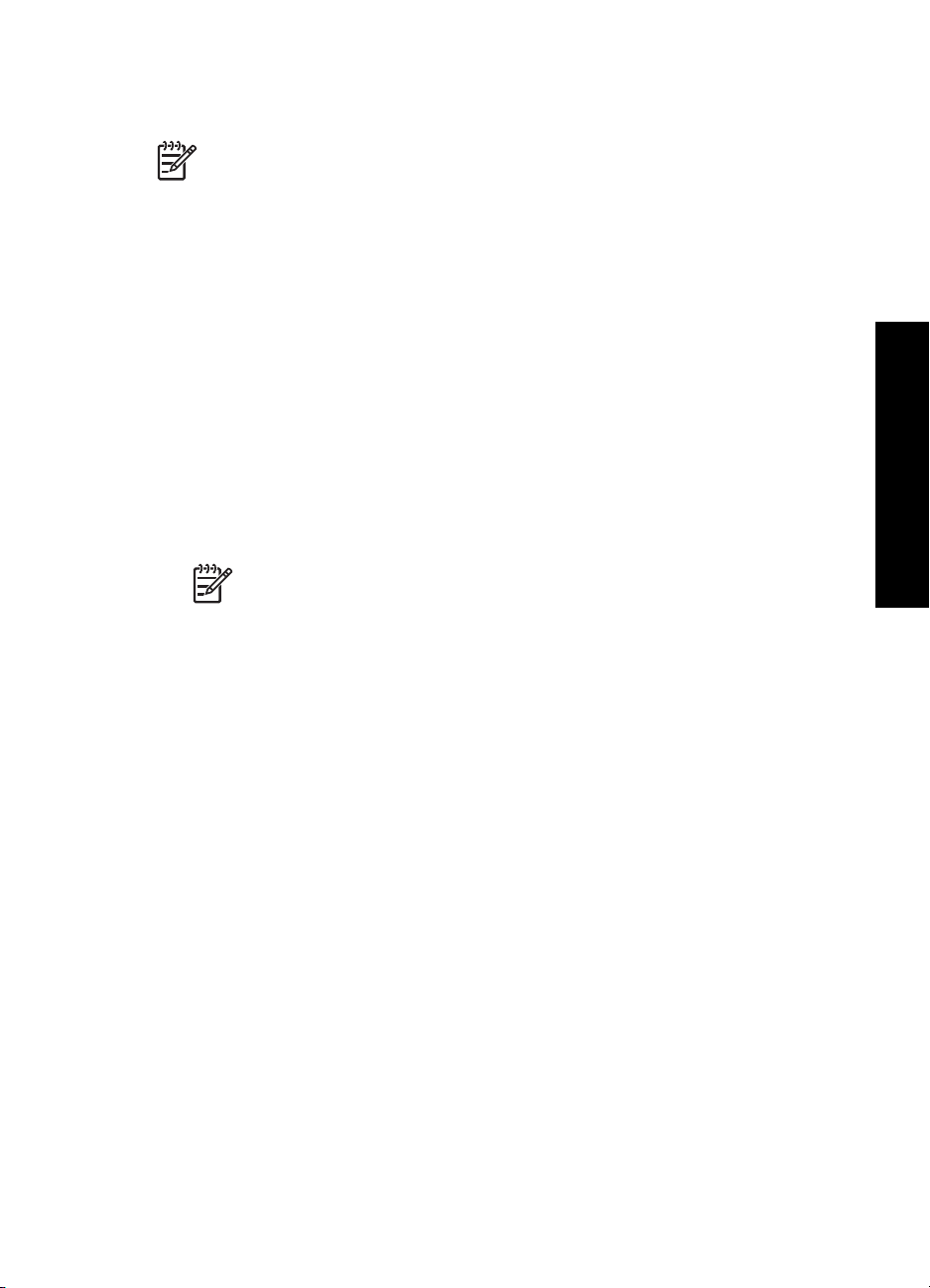
innebygde webserveren og deretter klikke på lenken Help (Hjelp) under Other Links
(Andre lenker) i kategorien Home (Hjem).
Merk Bruk den innebygde webserveren til å endre nettverksinnstillinger bare
hvis du ikke har tilgang til kontrollpanelet på HP All-in-One, eller hvis du vil endre
en avansert innstilling som ikke er tilgjengelig fra kontrollpanelet.
● Få tilgang til den innebygde webserveren
● Bruke konfigureringsveiviseren i den innebygde webserveren
Få tilgang til den innebygde webserveren
Du får bare tilgang til den innebygde webserveren fra en datamaskin som er koblet til en
HP All-in-One i et nettverk.
Slik får du tilgang til den innebygde webserveren
1. Skriv ut nettverkskonfigurasjonssiden og finn IP-adressen til HP All-in-One.
2. I Adresse-feltet til nettleseren på datamaskinen skriver du inn IP-adressen til
HP All-in-One, slik den vises på nettverkskonfigurasjonssiden. For eksempel http://
195.168.1.101.
Den innebygde webserverens Start-side åpnes, og viser informasjon om
HP All-in-One.
Merk Hvis du bruker en proxy-server i nettleseren, må du kanskje
deaktivere den for å få tilgang til den innebygde webserveren.
3. Hvis du har behov for å endre språket til den innebygde webserveren, gjør du
følgende:
a. Klikk på kategorien Innstillinger.
b. Klikk på Velg språk på navigasjonsmenyen Innstillinger.
c. Klikk på det aktuelle språket på listen Velg språk.
d. Klikk på Bruk.
4. Klikk på Hjem for å få tilgang til enhets- og nettverksinformasjon, eller klikk på
Nettverk for å få tilgang til mer nettverksinformasjon eller for å endre
nettverksinformasjon.
5. Gjør eventuelle konfigurasjonsendringer.
6. Lukk den innebygde webserveren.
Nettverkskonfigurasjon
Bruke konfigureringsveiviseren i den innebygde webserveren
Veiviseren for nettverkskonfigurering i den innebygde webserveren gir et intuitivt
grensesnitt til nettverksparameterne.
Grunnleggende håndbok 27
Page 31

Kapittel 2
Starte installeringsveiviseren for den innebygde webserveren
1. Skriv ut siden med nettverksinnstillinger og finn IP-adressen til HP All-in-One.
2. I Adresse-feltet i nettleseren på datamaskinen skriver du inn IP-adressen til
HP All-in-One, slik den vises på siden med nettverksinnstillinger. For eksempel
http://195.168.1.101.
Den innebygde webserverens Home-side åpnes, og viser informasjon om
HP All-in-One.
Merk Hvis du bruker en proxy-server i nettleseren, må du kanskje
deaktivere den for å få tilgang til den innebygde webserveren.
3. Klikk på kategorien Nettverk.
4. Klikk på Kablet (802.3) på navigeringsmenyen Tilkoblinger.
5. Klikk på Start veiviser, og følg alle instruksjonene i veiviseren.
Definisjoner på nettverkskonfigurasjonsside
Nettverkskonfigurasjonssiden viser nettverksinnstillingene til HP All-in-One. Det er
innstillinger for generell informasjon, 802.3 kablet (Ethernet), 802.11 trådløst og
Bluetooth
®
.
Nettverkskonfigurasjon
Generelle nettverksinnstillinger
Tabellen nedenfor beskriver de generelle nettverksinnstillingene som vises på
nettverkskonfigurasjonssiden.
Parameter
Beskrivelse
Nettverksstatus Status for HP All-in-One:
● Klar: HP All-in-One er klar til å motta eller sende data.
● Frakoblet: HP All-in-One er ikke koblet til nettverket i
øyeblikket.
Aktiv
tilkoblingstype
Nettverksmodus for HP All-in-One:
● Kabel: HP All-in-One er koblet til et IEEE 802.3-nettverk med
en Ethernet-kabel.
● Trådløst: HP All-in-One er koblet til et trådløst (802.11)
nettverk.
● Ingen: Det er ingen nettverkstilkobling.
URL IP-adressen til den innebygde webserveren.
Merk Du må kjenne denne URLen hvis du vil ha tilgang til den
innebygde webserveren.
Fastvarerevisjon
Revisjonskoden til den interne nettverkskomponenten og enhetens
fastvare.
Merk Hvis du ringer HPs kundestøtte, kan du bli bedt om å oppgi
revisjonskoden til fastvaren, avhengig av hva problemet er.
28 HP Photosmart C6100 All-in-One series
Page 32

(forts.)
Parameter Beskrivelse
Vertsnavn TCP/IP-navnet som tilordnes enheten av installeringsprogrammet.
Dette er som standard bokstavene HP etterfulgt av de siste 6 sifrene
i MAC-adressen (Media Access Control).
Administratorpassord
Status for administratorpassordet til den innebygde webserveren:
● Angitt: Passord er angitt. Du må oppgi passordet for å gjøre
endringer i parameterne til den innebygde webserveren.
● Ikke angitt: Intet passord er angitt. Et passord er ikke påkrevd
for å gjøre endringer i parameterne til den innebygde
webserveren.
mDNS Noen lokal- og ad hoc-nettverk bruker ikke sentrale DNS-servere.
De bruker et DNS-alternativ som kalles mDNS.
Med mDNS kan datamaskinen finne og bruke enhver HP All-in-One
som er koblet til lokalnettet. Den kan også arbeide med andre
Ethernet-aktiverte enheter som vises i nettverket.
Nettverksinnstillinger for Kablet (802.3)
Tabellen nedenfor beskriver innstillingene for kablede 802.3-nettverk, som vises på
nettverkskonfigurasjonssiden.
Parameter
Maskinvareadresse (MAC)
Beskrivelse
MAC-adressen (Media Access Control) som identifiserer
HP All-in-One. Dette er et unikt 12-sifret identifikasjonsnummer som
nettverksmaskinvare tildeles for identifikasjon, inkludert rutere,
svitsjer og andre slike enheter. Det finnes ikke to maskinvaredeler
med samme MAC-adresse.
Merk Noen Internett-leverandører krever at du registrerer MAC-
adressen til nettverkskortet eller LAN-adapteren som var koblet til
fastlinjen eller ADSL-modemet under installeringen.
Nettverkskonfigurasjon
IP-adresse Denne adressen identifiserer enheten entydig i nettverket. IP-
adresser tilordnes dynamisk via DHCP eller AutoIP. Du kan også
konfigurere en statisk IP-adresse, selv om dette ikke anbefales.
Forsiktig Vær forsiktig når du tildeler en IP-adresse manuelt. En
ugyldig IP-adresse under installeringen vil gjøre at
nettverkskomponentene ikke finner HP All-in-One.
Nettverksmaske
Et delnett er en IP-adresse som tilordnes av
installeringsprogramvaren for å gjøre et annet nettverk tilgjengelig
som en del av et større nettverk. Delnett angis med en
nettverksmaske. Denne masken bestemmer hvilke deler av IPadressen til HP All-in-One som identifiserer nettverket og delnettet,
og hvilke deler som identifiserer selve enheten.
Grunnleggende håndbok 29
Page 33

Kapittel 2
(forts.)
Parameter Beskrivelse
Merk Det anbefales at HP All-in-One og datamaskinene som
bruker den, er i samme delnett.
Nettverkskonfigurasjon
Standardgateway
En node i et nettverk som fungerer som en inngangsport til et annet
nettverk. En node kan i dette tilfellet være en datamaskin eller en
annen enhet.
Merk Adressen til standardgatewayen tilordnes av
installeringsprogrammet, hvis du ikke allerede har angitt en IPadresse manuelt.
Konfigurasjonskilde
Protokollen som brukes til å tilordne IP-adressen til HP All-in-One:
● AutoIP: Installeringsprogrammet bestemmer
konfigurasjonsparameterne automatisk.
● DHCP: Konfigurasjonsparameterne leveres av en DHCP-server
(Dynamic Host Configuration Protocol) i nettverket. I små
nettverk kan dette være en ruter.
● Manuelt: Konfigurasjonsparameterne angis manuelt, for
eksempel en statisk IP-adresse.
● Ikke angitt: Modusen som brukes når HP All-in-One
initialiseres.
DNS-server IP-adressen til nettverkets domenenavnserver (DNS) i nettverket.
Når du bruker Internett eller sender en e-postmelding, bruker du et
domenenavn til dette. URLen http://www.hp.com inneholder for
eksempel domenenavnet hp.com. DNS-serveren på Internett
oversetter domenenavnet til en IP-adresse. Enheter refererer til
hverandre ved hjelp av IP-adresser.
● IP-adresse: IP-adressen til domenenavnserveren.
● Ikke angitt: IP-adressen er ikke angitt, eller enheten
initialiseres.
Merk Kontroller om det vises en DNS IP-adresse på
nettverkskonfigurasjonssiden. Hvis ingen adresse vises, får du tak i
DNS IP-adressen fra Internett-leverandøren.
Koblingskonfigurasjon
Hastigheten som data overføres med i et nettverk. Hastighetene
omfatter 10TX-Full, 10TX-Halv, 100TX-Full og 100TX-Halv. Hvis
den settes til Ingen, deaktiveres nettverkstilkoblingen.
Totalt antall
pakker sendt
Antall pakker som er overført av HP All-in-One uten feil siden den
ble slått på. Telleren nullstilles når HP All-in-One blir slått av. Når en
melding overføres i et pakkesvitsjet nettverk, deles den opp i pakker.
Hver pakke inneholder måladressen i tillegg til dataene.
Totalt antall
pakker mottatt
30 HP Photosmart C6100 All-in-One series
Antall pakker som er mottatt av HP All-in-One uten feil siden den ble
slått på. Telleren nullstilles når HP All-in-One blir slått av.
Page 34

Innstillinger for trådløst (802.11) nettverk
Tabellen nedenfor beskriver innstillingene for 802.11 trådløst nettverk, som vises på
nettverkskonfigurasjonssiden.
Parameter
Maskinvareadresse (MAC)
Beskrivelse
MAC-adressen (Media Access Control) som identifiserer
HP All-in-One. Dette er et unikt 12-sifret identifikasjonsnummer som
nettverksmaskinvare tildeles for identifikasjon, inkludert trådløse
tilgangspunkter, svitsjer og andre slike enheter. Det finnes ikke to
maskinvaredeler med samme MAC-adresse. To MAC-adresser
tilordnes: en for kablet Ethernet og en for trådløst 802.11.
Merk Noen Internett-leverandører krever at du registrerer MAC-
adressen til nettverkskortet eller LAN-adapteren som var koblet til
fastlinjen eller ADSL-modemet under installeringen.
IP-adresse Denne adressen identifiserer enheten unikt i nettverket. IP-adresser
tilordnes dynamisk via DHCP eller AutoIP. Du kan også sette opp
en statisk IP-adresse, selv om dette ikke anbefales.
Merk Manuell tilordning av en ugyldig IP-adresse under
installeringen vil gjøre at nettverkskomponentene ikke finner
HP All-in-One.
Nettverksmaske
Et delnett er en IP-adresse som tilordnes av
installeringsprogramvaren for å gjøre et annet nettverk tilgjengelig
som en del av et større nettverk. Delnett angis med en
nettverksmaske. Denne masken bestemmer hvilke deler av IPadressen til HP All-in-One som identifiserer nettverket og delnettet,
og hvilke deler som identifiserer selve enheten.
Merk Det anbefales at HP All-in-One og datamaskinene som
bruker den, er i samme delnett.
Nettverkskonfigurasjon
Standardgateway
En node i et nettverk som fungerer som en inngangsport til et annet
nettverk. En node kan i dette tilfellet være en datamaskin eller en
annen enhet.
Merk Adressen til standardgateway tilordnes av
installeringsprogramvaren.
Konfigurasjonskilde
Protokollen som brukes til å tilordne IP-adressen til HP All-in-One:
● AutoIP: Installeringsprogrammet bestemmer
konfigurasjonsparameterne automatisk.
● DHCP: Konfigurasjonsparameterne leveres av en DHCP-server
(Dynamic Host Configuration Protocol) i nettverket. I små
nettverk kan dette være en ruter.
● Manuell: Konfigurasjonsparameterne angis manuelt, for
eksempel en statisk IP-adresse.
● Ikke angitt: Modusen som brukes når HP All-in-One
initialiseres.
Grunnleggende håndbok 31
Page 35

Nettverkskonfigurasjon
Kapittel 2
(forts.)
Parameter Beskrivelse
DNS-server IP-adressen for nettverkets domenenavnserver (DNS) i nettverket.
Når du bruker Internett eller sender en e-postmelding, bruker du et
domenenavn til dette. URLen http://www.hp.com inneholder for
eksempel domenenavnet hp.com. DNS-serveren på Internett
oversetter domenenavnet til en IP-adresse. Enheter bruker IPadresser til å referere til hverandre.
● IP-adresse: IP-adressen til domenenavnserveren.
● Ikke angitt: IP-adressen er ikke angitt, eller enheten
initialiseres.
Merk Kontroller om det vises en DNS IP-adresse på
nettverkskonfigurasjonssiden. Hvis ingen adresse vises, får du tak i
DNS IP-adressen fra Internett-leverandøren.
Trådløs status Status for det trådløse nettverket:
● Tilkoblet: HP All-in-One er tilkoblet et trådløst lokalnett og alt
fungerer.
● Frakoblet: HP All-in-One er ikke tilkoblet et trådløst lokalnett på
grunn av uriktige innstillinger (for eksempel feil WEP-nøkkel),
eller HP All-in-One er utenfor rekkevidde, eller en Ethernetkabel er ikke plugget inn og koblet til et aktivt nettverk.
● Deaktivert: Radio er slått av.
● Gjelder ikke: Denne parameteren gjelder ikke denne
nettverkstypen.
Kommunikasjonsmodus
Et rammeverk for IEEE 802.11-nettverk der enheter eller stasjoner
kommuniserer med hverandre:
● Infrastruktur: HP All-in-One kommuniserer med andre
nettverksenheter via et trådløst tilgangspunkt, for eksempel en
trådløs ruter eller basestasjon.
● Ad hoc: HP All-in-One kommuniserer direkte med hver enkelt
enhet i nettverket. Det brukes ikke noe trådløst tilgangspunkt.
Dette kalles også et maskin-til-maskin-nettverk. I Mac-nettverk
kalles Ad hoc-modus for datamaskin-til-datamaskin-modus.
● Gjelder ikke: Denne parameteren gjelder ikke denne
nettverkstypen.
Nettverksnavn
(SSID)
Service Set Identifier. En unik identifikator (opptil 32 tegn) som skiller
ulike trådløse lokalnett (WLAN) fra hverandre. SSIDen er også kjent
som nettverksnavnet. Dette er navnet på nettverket som
HP All-in-One er koblet til.
Signalstyrke
(1-5)
Overførings- eller retursignalet, gradert på en skala fra 1 til 5:
● 5: Meget bra
● 4: Bra
● 3: Ganske bra
● 2: Ikke bra
● 1: Dårlig
32 HP Photosmart C6100 All-in-One series
Page 36

(forts.)
Parameter Beskrivelse
● Ingen signal: Ingen signaler i nettverket.
● Gjelder ikke: Denne parameteren gjelder ikke denne
nettverkstypen.
Kanal Kanalnummeret som brukes til trådløs kommunikasjon for
øyeblikket. Dette avhenger av hvilket nettverk som er i bruk, og kan
være et annet enn det forespurte kanalnummeret. Verdien er fra 1
til 14. Land eller regioner kan begrense sekvensen med godkjente
kanaler.
● (nummer): Verdi fra 1 til 14, avhengig av land/region.
● Ingen: Ingen kanal er i bruk.
● Gjelder ikke: WLAN er deaktivert eller denne parameteren
gjelder ikke for denne nettverkstypen.
Merk Hvis du i Ad hoc-modus ikke kan motta eller overføre data
mellom datamaskinen og HP All-in-One, må du kontrollere at du
bruker samme kommunikasjonskanal på datamaskinen og
HP All-in-One. I Infrastruktur-modus bestemmes kanalen av
tilgangspunktet.
Nettverkskonfigurasjon
Godkjenningstype
Godkjenningstypen som er i bruk:
● Ingen: Ingen godkjenning er i bruk.
● Åpent system (Ad hoc og Infrastruktur): Ingen godkjenning
● Delt nøkkel: WEP-nøkkel er nødvendig.
● WPA-PSK (bare Infrastruktur): WPA med forhåndsdelt nøkkel.
● Gjelder ikke: Denne parameteren gjelder ikke denne
nettverkstypen.
Godkjenning verifiserer identiteten til en bruker eller enhet før det gis
tilgang til nettverket, slik at det blir vanskeligere for uautoriserte
brukere å få tilgang til nettverksressurser. Denne sikkerhetsmetoden
er vanlig i trådløse nettverk.
Et nettverk som bruker Åpent system-godkjenning, filtrerer ikke ut
nettverksbrukere på grunnlag av ID. Alle trådløse brukere kan få
tilgang fra nettverket. Et slikt nettverk kan imidlertid bruke WEPkryptering (Wired Equivalent Privacy) til å etablere et første
sikkerhetsnivå mot tilfeldige tyvlyttere.
Et nettverk som bruker godkjenning med delt nøkkel, gir større
sikkerhet ved at brukerne og enhetene må identifisere seg selv med
en statisk nøkkel (en heksadesimal eller alfanumerisk streng). Alle
brukerne og enhetene i nettverket bruker samme nøkkel. WEPkryptering brukes sammen med godkjenning med delt nøkkel, der
samme nøkkel blir brukt til godkjenning og kryptering.
Et nettverk som bruker serverbasert (WPA-PSK) godkjenning gir
langt bedre sikkerhet, og støttes i de fleste trådløse tilgangspunkter
og trådløse rutere. Tilgangspunktet eller ruteren verifiserer
identiteten til en bruker eller enhet som ber om tilgang til nettverket,
før tilgang gis. Flere forskjellige godkjenningsprotokoller kan brukes
på en godkjenningsserver.
Grunnleggende håndbok 33
Page 37

Nettverkskonfigurasjon
Kapittel 2
(forts.)
Parameter Beskrivelse
Kryptering Typen kryptering som brukes i nettverket:
● Ingen: Ingen kryptering er i bruk.
● 64-biters WEP: En WEP-nøkkel som består av 5 tegn eller 10
heksadesimale tall, er i bruk.
● 128-biters WEP: En WEP-nøkkel som består av 13 tegn eller
26 heksadesimale tall, er i bruk.
● WPA-AES: Kryptering med Advanced Encryption Standard er i
bruk. Dette er en krypteringsalgoritme for sikring av følsomt,
men uklassifisert materiale som benyttes av forvaltningen i
USA.
● WPA-TKIP: Temporal Key Integrity Protocol, som er en
avansert krypteringsprotokoll, er i bruk.
● Automatisk: AES eller TKIP er i bruk.
● Gjelder ikke: Denne parameteren gjelder ikke denne
nettverkstypen.
WEP prøver å gi sikkerhet ved å kryptere data via radiobølger slik at
de er beskyttet når de overføres fra ett sted til et annet. Denne
sikkerhetsmetoden er vanlig i trådløse nettverk.
Maskinvareadresse for
tilgangspunkt
Maskinvareadressen til tilgangspunktet i nettverket som
HP All-in-One er tilkoblet:
● (MAC-adresse): Den unike MAC-maskinadressen (Media
Access Control) til tilgangspunktet.
● Gjelder ikke: Denne parameteren gjelder ikke denne
nettverkstypen.
Totalt antall
pakker sendt
Antall pakker som er sendt av HP All-in-One uten feil siden den ble
slått på. Telleren nullstilles når HP All-in-One blir slått av. Når en
melding sendes i et pakkesvitsjet nettverk, deles den opp i pakker.
Hver pakke inneholder måladressen i tillegg til dataene.
Totalt antall
pakker mottatt
Antall pakker som er mottatt av HP All-in-One uten feil siden den ble
slått på. Telleren nullstilles når HP All-in-One blir slått av.
Bluetooth-innstillinger
Den følgende tabellen beskriver Bluetooth-innstillingene som vises på
nettverkskonfigurasjonssiden.
Parameter
Beskrivelse
Enhetsadresse Maskinvareadressen til Bluetooth-enheten.
Enhetsnavn Enhetsnavnet som er tildelt skriveren, og som kan identifisere den
på en Bluetooth-enhet.
Tilgangsnøkkel En verdi som brukeren må oppgi for å kunne skrive ut via Bluetooth.
34 HP Photosmart C6100 All-in-One series
Page 38

(forts.)
Parameter Beskrivelse
Synlighet Viser om HP All-in-One er synlig for Bluetooth-enheter som er
innenfor rekkevidde, eller ikke.
● Synlig for alle: Alle Bluetooth-enheter innen rekkevidde kan
skrive ut på HP All-in-One.
● Ikke synlig: Bare Bluetooth-enheter som har lagret
enhetsadressen for HP All-in-One, kan skrive ut på den.
Sikkerhet Sikkerhetsnivået som er satt for en HP All-in-One som er tilkoblet
med Bluetooth.
● Lavt: HP All-in-One krever ikke tilgangsnøkkel. Alle Bluetooth-
enheter innenfor rekkevidde kan skrive ut til den.
● Høyt: HP All-in-One krever tilgangsnøkkel fra Bluetooth-
enheter før de får lov å sende utskriftsjobber til den.
Nettverkskonfigurasjon
Grunnleggende håndbok 35
Page 39

3
Faksoppsett
Når du har fullført alle trinnene i installeringshåndboken, følger du instruksjonene i dette
avsnittet for å avslutte faksoppsettet. Ta vare på installeringshåndboken for senere bruk.
I dette avsnittet lærer du hvordan du setter opp HP All-in-One slik at faksing fungerer
riktig med utstyr og tjenester du eventuelt har på samme telefonlinje som HP All-in-One.
Tips Du kan også bruke Veiviser for faksoppsett (Windows) eller Fax Setup
Utility (Mac) for å få hjelp til å sette opp viktige faksinnstillinger som svarmodus
og fakshodeopplysninger. Du får tilgang til Veiviser for faksoppsett (Windows)
eller Fax Setup Utility (Mac) gjennom programvaren du installerte sammen med
HP All-in-One. Når du har kjørt Veiviser for faksoppsett (Windows) eller Fax
Setup Utility (Mac), følger du prosedyrene i dette avsnittet for å fullføre
faksoppsettet.
Sette opp HP All-in-One for faksing
Før du setter opp HP All-in-One for faksing, må du finne ut hvilket utstyr og hvilke
tjenester du har på samme telefonlinje. Fra den første kolonnen i tabellen nedenfor velger
du kombinasjonen av utstyr og tjenester som gjelder for hjemme- eller kontoroppsettet
ditt. Deretter velger du riktig oppsett i den andre kolonnen. Du finner trinnvise
fremgangsmåter for hvert oppsettalternativ senere i dette avsnittet.
Annet utstyr/tjenester som deler
fakslinjen
Ingen.
Du har en telefonlinje som bare brukes til
faksing.
Faksoppsett
En DSL-tjeneste (Digital Subscriber Line)
fra teleselskapet.
(Det kan hende at DSL kalles ADSL der
du bor.)
En telefonsentral (PBX / Private Branch
Exchange) eller et ISDN-system
(Integrated Services Digital Network).
En karakteristisk ringemønstertjeneste fra
teleselskapet.
Taleanrop.
Du mottar både tale- og faksanrop på
denne telefonlinjen.
Taleanrop og taleposttjeneste. Alternativ F: Delt tale- og fakslinje med
Anbefalt faksoppsett
Alternativ A: Separat fakslinje (uten
mottak av taleanrop)
Oppsett B: Sette opp HP All-in-One med
DSL
Oppsett C: Sette opp HP All-in-One med
et PBX-telefonsystem eller en ISDN-linje
Alternativ D: Fakse med tjeneste for
karakteristisk ringemønster på den
samme linjen
Alternativ E: Delt tale- og fakslinje
talepost
36 HP Photosmart C6100 All-in-One series
Page 40

(forts.)
Annet utstyr/tjenester som deler
Anbefalt faksoppsett
fakslinjen
Du mottar både tale- og faksanrop på
denne telefonlinjen og abonnerer på en
taleposttjeneste hos teleselskapet.
Du finner tilleggsinformasjon om faksoppsett for spesifikke land/regioner på nettstedet
for fakskonfigurasjon som er oppført nedenfor.
Østerrike
www.hp.com/at/faxconfig
Tyskland www.hp.com/de/faxconfig
Sveits (fransk) www.hp.com/ch/fr/faxconfig
Sveits (tysk) www.hp.com/ch/de/faxconfig
Storbritannia www.hp.com/uk/faxconfig
Spania www.hp.es/faxconfig
Nederland www.hp.nl/faxconfig
Belgia (fransk) www.hp.be/fr/faxconfig
Belgia (nederlandsk) www.hp.be/nl/faxconfig
Portugal www.hp.pt/faxconfig
Sverige www.hp.se/faxconfig
Finland www.hp.fi/faxconfig
Danmark www.hp.dk/faxconfig
Norge www.hp.no/faxconfig
Irland www.hp.com/ie/faxconfig
Frankrike www.hp.com/fr/faxconfig
Faksoppsett
Italia www.hp.com/it/faxconfig
Grunnleggende håndbok 37
Page 41

Kapittel 3
Alternativ A: Separat fakslinje (uten mottak av taleanrop)
Hvis du har en separat telefonlinje som du ikke bruker til mottak av taleanrop, og som
du ikke har koblet annet utstyr til, setter du opp HP All-in-One som beskrevet i denne
delen.
HP All-in-One sett bakfra
1 Telefonens veggkontakt
2 Bruk telefonledningen som fulgte med HP All-in-One, til å koble til "1-LINE"-porten
Sette opp HP All-in-One på en egen fakslinje
1. Bruk telefonledningen som fulgte med HP All-in-One, koble den ene enden til
telefonuttaket og den andre enden til porten som er merket 1-LINE på baksiden av
HP All-in-One.
Merk Hvis du ikke bruker telefonledningen som fulgte med, for å koble
mellom telefonens veggkontakt og HP All-in-One, kan det hende at du ikke
kan fakse på riktig måte. Denne spesielle ledningen er ulik telefonledningene
Faksoppsett
du eventuelt allerede har hjemme eller på kontoret.
2. Slå på Autosvar -innstillingen.
3. (Valgfritt) Endre innstillingen Antall ring til svar til laveste innstilling (to
ringesignaler).
4. Kjør en fakstest.
Når telefonen ringer, svarer HP All-in-One automatisk etter det antall ringesignaler du
har angitt i innstillingen Antall ring til svar . Deretter begynner den å sende
faksmottakssignaler til avsenderfaksmaskinen og mottar faksen.
Oppsett B: Sette opp HP All-in-One med DSL
Hvis du har en DSL-tjeneste gjennom telefonselskapet, følger du instruksjonene i denne
delen for å montere et DSL-filter mellom telefonuttaket og HP All-in-One. DSL-filteret
fjerner det digitale signalet som kan forstyrre HP All-in-One, slik at HP All-in-One kan
kommunisere ordentlig med telefonlinjen. (Det kan hende at DSL kalles ADSL der du
bor.)
Merk Hvis du har en DSL-linje og ikke monterer DSL-filteret, kan du ikke sende
og motta fakser med HP All-in-One.
38 HP Photosmart C6100 All-in-One series
Page 42

HP All-in-One sett bakfra
1 Telefonens veggkontakt
2 DSL-filteret og ledningen som fulgte med fra din DSL-leverandør
3 Bruk telefonledningen som fulgte med HP All-in-One, til å koble til "1-LINE"-porten
Sette opp HP All-in-One med DSL
1. Få et DSL-filter fra DSL-leverandøren.
2. Bruk telefonledningen som fulgte med HP All-in-One, koble den ene enden til
telefonuttaket og den andre enden til porten som er merket 1-LINE på baksiden av
HP All-in-One.
Merk Hvis du ikke bruker telefonledningen som fulgte med, for å koble
mellom telefonens veggkontakt og HP All-in-One, kan det hende at du ikke
kan fakse på riktig måte. Denne spesielle ledningen er ulik telefonledningene
du eventuelt allerede har hjemme eller på kontoret.
3. Koble DSL-filterledningen til telefonens veggkontakt.
Merk Hvis du har koblet annet kontorutstyr eller andre tjenester til denne
telefonlinjen, for eksempel tjeneste for karakteristisk ringemønster,
telefonsvarer eller talepost, finner du flere instruksjoner i den aktuelle delen
i dette avsnittet.
4. Kjør en fakstest.
Faksoppsett
Grunnleggende håndbok 39
Page 43

Kapittel 3
Oppsett C: Sette opp HP All-in-One med et PBX-telefonsystem eller en ISDN-linje
Hvis du bruker et PBX-telefonsystem eller en ISDN-konverterer/terminaladapter, må du
gjøre følgende:
● Hvis du bruker en PBX- eller en ISDN-konverterer/terminaladapter, kobler du
HP All-in-One til porten for faks- og telefonbruk. Kontroller også, om mulig, at
terminaladapteren er konfigurert for riktig brytertype for ditt land eller din region.
Merk Noen ISDN-systemer lar deg konfigurere portene for bestemt
telefonutstyr. Du kan for eksempel ha tildelt én port til telefon og Gruppe 3faks og en annen til flere formål. Hvis du får problemer når du er koblet til
faks-/telefonporten på ISDN-konverteren, kan du prøve å bruke porten som
er beregnet på flere formål. Den er kanskje kalt "multi-kombinert" eller noe
liknende.
● Hvis du bruker et PBX-system, setter du samtale venter-signalet til av.
Merk Mange digitale PBX-systemer har en tone for ventende anrop som er
satt til "på" som standard. Samtale venter-signalet vil forstyrre alle
faksoverføringer, og du får ikke sendt eller mottatt fakser med HP All-in-One.
Se i dokumentasjonen som fulgte med ditt PBX-system om hvordan du kan
slå av samtale venter-signalet.
● Hvis du bruker et PBX-telefonsystem, må du slå nummeret til en ekstern linje før du
kan slå faksnummeret.
● Kontroller at du bruker den medfølgende kabelen mellom telefonuttaket og
HP All-in-One. Hvis du ikke gjør det, er det ikke sikkert at du kan fakse. Denne
spesielle telefonledningen er annerledes enn telefonledningene du allerede har
hjemme eller på kontoret. Hvis den medfølgende telefonledningen er for kort, kan
du kjøpe en kopling fra din lokale elektronikkforretning og forlenge den.
Faksoppsett
40 HP Photosmart C6100 All-in-One series
Page 44
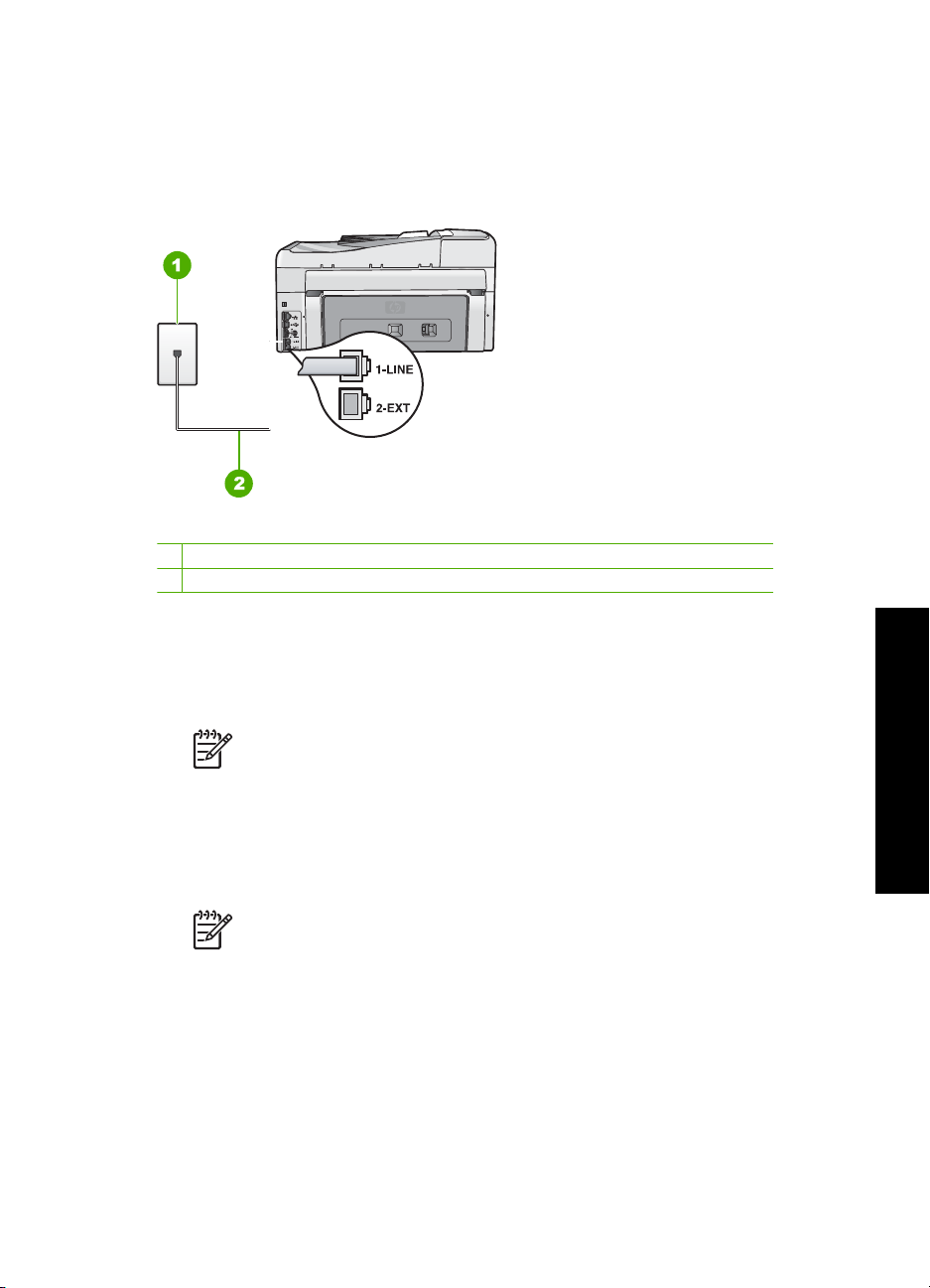
Alternativ D: Fakse med tjeneste for karakteristisk ringemønster på den samme linjen
Hvis du abonnerer på en tjeneste for karakteristisk ringemønster (hos teleselskapet) slik
at du kan ha flere telefonnumre på én telefonlinje med ulike ringemønstre for hvert
nummer, setter du opp HP All-in-One som beskrevet i denne delen.
HP All-in-One sett bakfra
1 Telefonens veggkontakt
2 Bruk telefonledningen som fulgte med HP All-in-One, til å koble til "1-LINE"-porten
Sette opp HP All-in-One med tjeneste for karakteristisk ringemønster
1. Bruk telefonledningen som fulgte med HP All-in-One, koble den ene enden til
telefonuttaket og den andre enden til porten som er merket 1-LINE på baksiden av
HP All-in-One.
Faksoppsett
Merk Hvis du ikke bruker telefonledningen som fulgte med, for å koble
mellom telefonens veggkontakt og HP All-in-One, kan det hende at du ikke
kan fakse på riktig måte. Denne spesielle ledningen er ulik telefonledningene
du eventuelt allerede har hjemme eller på kontoret.
2. Slå på Autosvar -innstillingen.
3. Endre Karakteristisk ringemønster -innstillingen slik at den samsvarer med
mønsteret som telefonselskapet tildelte ditt faksnummer.
Merk Som standard er HP All-in-One innstilt til å svare på alle ringemønstre.
Hvis du ikke angir riktig Karakteristisk ringemønster som samsvarer med
ringemønsteret som er tildelt faksnummeret, vil HP All-in-One kanskje svare
på både tale- og faksanrop, eller den vil kanskje ikke svare på noen av
delene.
4. (Valgfritt) Endre innstillingen Antall ring til svar til laveste innstilling (to
ringesignaler).
5. Kjør en fakstest.
HP All-in-One vil automatisk svare på innkommende anrop som har ringemønsteret du
valgte ( Karakteristisk ringemønster -innstillingen) etter det antall ring du valgte ( Antall
ring til svar -innstillingen). Deretter begynner den å sende faksmottakssignaler til
avsenderfaksmaskinen og mottar faksen.
Grunnleggende håndbok 41
Page 45

Kapittel 3
Alternativ E: Delt tale- og fakslinje
Hvis du mottar både tale- og faksanrop på det samme telefonnummeret, og du ikke har
annet kontorutstyr (eller talepost) på denne telefonlinjen, setter du opp HP All-in-One
som beskrevet i denne delen.
HP All-in-One sett bakfra
1 Telefonens veggkontakt
2 Bruk telefonledningen som fulgte med HP All-in-One, til å koble til "1-LINE"-porten
Sette opp HP All-in-One på en delt tale- og fakslinje
1. Bruk telefonledningen som fulgte med HP All-in-One, koble den ene enden til
telefonuttaket og den andre enden til porten som er merket 1-LINE på baksiden av
HP All-in-One.
Merk Hvis du ikke bruker telefonledningen som fulgte med, for å koble
mellom telefonens veggkontakt og HP All-in-One, kan det hende at du ikke
kan fakse på riktig måte. Denne spesielle ledningen er ulik telefonledningene
Faksoppsett
du eventuelt allerede har hjemme eller på kontoret.
2. Nå må du velge om du ønsker at HP All-in-One skal svare på anrop automatisk eller
manuelt:
– Hvis du setter opp HP All-in-One til å svare på anrop automatisk, svarer den
på alle innkommende anrop og mottar fakser. HP All-in-One kan ikke skille
mellom faks- og taleanrop i dette tilfellet. Hvis du tror at anropet er et taleanrop,
må du svare før HP All-in-One besvarer anropet. Konfigurer HP All-in-One til å
svare automatisk på innkommende anrop ved å slå på innstillingen
Autosvar .
– Hvis du setter opp HP All-in-One til å svare på fakser manuelt, må du være
tilgjengelig for å svare personlig på innkommende faksanrop. Ellers kan ikke
HP All-in-One motta faksene. Konfigurer HP All-in-One til å svare på anrop
manuelt ved å slå av Autosvar .
3. Kjør en fakstest.
4. Koble telefonen til telefonuttaket.
Hvis du tar av telefonrøret før HP All-in-One svarer på anropet og du hører fakstoner fra
en sendermaskin, må du svare på faksanropet manuelt.
42 HP Photosmart C6100 All-in-One series
Page 46

Alternativ F: Delt tale- og fakslinje med talepost
Hvis du mottar både tale- og faksanrop på det samme telefonnummeret, og du også
abonnerer på en taleposttjeneste hos teleselskapet ditt, setter du opp HP All-in-One som
beskrevet i denne delen.
Merk Du kan ikke motta fakser automatisk hvis du har en taleposttjeneste på
samme telefonnummer som du bruker til faksoppringinger. Du må motta fakser
manuelt. Dette betyr at du må kunne svare personlig på innkommende
faksoppringinger. Hvis du heller ønsker å motta fakser automatisk, kan du ta
kontakt med teleselskapet ditt for å abonnere på en tjeneste for karakteristisk
ringemønster eller få en separat telefonlinje for faksing.
HP All-in-One sett bakfra
1 Telefonens veggkontakt
2 Bruk telefonledningen som fulgte med HP All-in-One, til å koble til "1-LINE"-porten
Faksoppsett
Sette opp HP All-in-One med talepost
1. Bruk telefonledningen som fulgte med HP All-in-One, koble den ene enden til
telefonuttaket og den andre enden til porten som er merket 1-LINE på baksiden av
HP All-in-One.
Merk Hvis du ikke bruker telefonledningen som fulgte med, for å koble
mellom telefonens veggkontakt og HP All-in-One, kan det hende at du ikke
kan fakse på riktig måte. Denne spesielle ledningen er ulik telefonledningene
du eventuelt allerede har hjemme eller på kontoret.
2. Slå av Autosvar -innstillingen.
3. Kjør en fakstest.
Du må være til stede for å svare personlig på innkommende faksanrop. Ellers kan ikke
HP All-in-One motta fakser.
Grunnleggende håndbok 43
Page 47

Kapittel 3
Endre innstillinger på HP All-in-One for å motta fakser
Hvis du skal kunne motta fakser, må du kanskje endre noen innstillinger på
HP All-in-One. Hvis du er usikker på hvilken innstilling du skal velge for et spesifikt
faksalternativ, kan du se den detaljerte veiledningen om faksoppsett i denne håndboken.
● Angi svarmodus
● Angi antall ring til svar
● Endre anropsmønster for svar for karakteristisk ringemønster
Angi svarmodus
Svarmodusen avgjør om HP All-in-One skal svare på innkommende anrop eller ikke.
● Slå på Autosvar -innstillingen hvis du vil at HP All-in-One skal svare på
faksanrop automatisk. HP All-in-One vil svare på alle innkommende anrop og
fakser.
● Slå av Autosvar -innstillingen hvis du vil motta fakser manuelt. Du må kunne svare
personlig på innkommende faksanrop, ellers vil ikke motta HP All-in-One fakser.
Angi svarmodus
Trykk på Autosvar for å slå lampen på eller av, slik det er riktig for ditt oppsett.
➔
Når Autosvar -lampen er tent, svarer HP All-in-One på anrop automatisk. Når
lampen er slukket, vil ikke HP All-in-One svare på anrop.
Angi antall ring til svar
Hvis du slår på Autosvar -innstillingen, kan du angi antall ring før HP All-in-One
automatisk svarer på det innkommende anropet.
Antall ring til svar -innstillingen er viktig hvis du har en telefonsvarer på samme
telefonlinje som HP All-in-One, fordi du vil at telefonsvareren skal svare på anropet før
HP All-in-One gjør det. Antall ring til svar for HP All-in-One må være høyere enn antall
ring til svar for telefonsvareren.
Faksoppsett
Du kan for eksempel sette telefonsvareren til et lavt antall ring og HP All-in-One til å svare
etter det maksimale antall ring som støttes. (Det maksimale antall ring varierer fra et land
eller en region til en annen.) Med dette oppsettet svarer telefonsvareren på anropet og
HP All-in-One overvåker linjen. Hvis HP All-in-One oppdager fakstoner, vil HP All-in-One
motta faksen. Hvis det er et taleanrop, vil telefonsvareren ta opp den innkommende
meldingen.
Slik angir du antall ring til svar fra kontrollpanelet
1. Trykk på Oppsett .
2. Trykk på
3. Trykk på
4. Oppgi riktig antall ring ved hjelp av nummertastene, eller trykk på
endre antall ring.
5. Trykk på OK for å bekrefte innstillingen.
for å utheve Grunnleggende faksoppsett , og trykk på OK .
for å utheve Antall ring til svar , og trykk deretter på OK .
eller for å
Endre anropsmønster for svar for karakteristisk ringemønster
Mange teleselskaper tilbyr en funksjon for karakteristisk ringemønster som gjør at du kan
ha flere telefonnumre på én telefonlinje. Når du abonnerer på denne tjenesten, vil alle
44 HP Photosmart C6100 All-in-One series
Page 48

numre ha ulike ringemønstre. Du kan sette opp HP All-in-One til å svare på innkommende
anrop som har et spesielt ringemønster.
Hvis du kobler HP All-in-One til en linje med karakteristisk ringemønster, ber du
teleselskapet tilordne ett ringemønster for telefonanrop og et annet for faksanrop. HP
anbefaler at du ber om doble eller tredoble ringesignaler for et faksnummer. Når
HP All-in-One registrerer det spesielle ringemønsteret, svarer den på anropet og mottar
faksen.
Hvis du ikke har denne tjenesten, bruker du standard ringemønster, som er Alle
ringemønstre .
Slik endrer du karakteristisk ringemønster fra kontrollpanelet
1. Kontroller at HP All-in-One er stilt inn på å svare faksanrop automatisk.
2. Trykk på Oppsett .
3. Trykk på
4. Trykk på
5. Trykk på
Når telefonen ringer med ringemønsteret som er tilordnet til fakslinjen, svarer
HP All-in-One på anropet og mottar faksen.
for å merke Avansert faksoppsett , og trykk deretter på OK .
for å merke Karakteristisk ringemønster , og trykk deretter på OK .
for å utheve riktig alternativ, og trykk deretter på OK .
Teste faksoppsettet
Du kan teste faksoppsettet for å kontrollere statusen til HP All-in-One og at den er riktig
satt opp for faksing. Utfør denne testen etter at du har fullført konfigurasjonen av
HP All-in-One for faksing. Testen gjør følgende:
● Tester faksmaskinvare
● Kontrollerer at riktig telefonledning er koblet til HP All-in-One
● Kontrollerer at telefonledningen er satt inn i riktig port
● Sjekker om det er en summetone
● Sjekker om det er en aktiv telefonlinje
● Tester statusen for telefonlinjeforbindelsen
HP All-in-One skriver ut en rapport med resultatene av testen. Hvis testen mislykkes, se
informasjonen på rapporten for å finne ut hvordan du kan løse problemet, og kjør testen
på nytt.
Faksoppsett
Slik tester du faksoppsettet fra kontrollpanelet
1. Sett opp HP All-in-One for faksing i henhold til veiledningen for ditt hjemme- eller
kontoroppsett.
2. Sett inn blekkpatronene og legg papir i full størrelse i innskuffen før du starter testen.
3. Trykk på Oppsett .
4. Trykk på
5. Trykk på
HP All-in-One viser statusen for testen på skjermen, og skriver ut en rapport.
Grunnleggende håndbok 45
for å utheve Verktøy , og trykk deretter på OK .
for å utheve Kjør fakstest , og trykk deretter på OK .
Page 49

Kapittel 3
6. Se på rapporten.
– Hvis testen ikke viser problemer og du fortsatt har problemer med å sende
fakser, sjekker du at faksinnstillingene i rapporten er riktige. En tom eller ugyldig
faksinnstilling kan føre til problemer når du sender fakser.
– Hvis testen mislykkes, finner du mer informasjon i rapporten om hvordan du
løser eventuelle problemer.
7. Når du har tatt faksrapporten ut av HP All-in-One, trykker du på OK .
Hvis det er nødvendig, løser du eventuelle problemer og kjører testen på nytt.
Angi fakstopptekst
Fakstoppteksten trykker navnet og faksnummeret ditt øverst på hver faks du sender. HP
anbefaler at du setter opp fakstoppteksten ved hjelp av programvaren du installerte
sammen med HP All-in-One. Du kan også sette opp fakstoppteksten fra kontrollpanelet,
slik det er beskrevet her.
Merk I noen land/regioner er faksoverskrift et juridisk krav.
Slik angir du en standardfakstopptekst fra kontrollpanelet
1. Trykk på Oppsett .
2. Trykk på
3. Trykk på
Skjermtastaturet vises på skjermen.
4. Bruk skjermtastaturet til å oppgi ditt eget eller bedriftens navn. Når du er ferdig,
uthever du Ferdig på skjermtastaturet og trykker på OK .
5. Oppgi faksnummeret med nummertastene, og trykk deretter på OK .
for å utheve Grunnleggende faksoppsett , og trykk på OK .
for å utheve Fakstopptekst , og trykk deretter på OK .
Faksoppsett
46 HP Photosmart C6100 All-in-One series
Page 50

4
Bruke HP All-in-One-funksjonene
Bruk HP All-in-One til raskt og enkelt å utføre oppgaver som å lage kopier, skanne
dokumenter, skrive ut fotografier og sende eller motta fakser. Du kan bruke mange
HP All-in-One-funksjoner direkte fra kontrollpanelet uten å slå på datamaskinen.
Dette kapitlet inneholder informasjon om hvordan du bruker HP All-in-One til
grunnleggende operasjoner. Dessuten finner du veiledning om hvordan du legger i papir
og bytter blekkpatroner.
Legge i originaler og papir
Du kan legge mange forskjellige papirtyper og -størrelser i HP All-in-One, blant annet
Letter- eller A4-papir, Legal-papir, fotopapir, transparenter , konvolutter og HP CD/DVDetiketter. Som standard er HP All-in-One satt for automatisk å registrere papirtypen og størrelsen du legger i innskuffen, og deretter justere innstillingene for å oppnå best mulig
kvalitet på dette papiret.
Hvis du bruker spesialpapir, for eksempel fotopapir, transparentfilm, konvolutter eller
etiketter, eller hvis du får dårlig utskriftskvalitet ved bruk av den automatisk justerte
innstillingen, kan du angi papirtype og -størrelse for utskrifts- og kopieringsjobber
manuelt.
● Legge en original i den automatiske dokumentmateren
● Legge en original på glasset
● Legge i fotopapir i størrelsen 10 x 15 cm (4 x 6 tommer)
Legge en original i den automatiske dokumentmateren
Du kan kopiere, skanne eller fakse dokumenter på én eller flere sider i Letter-, A4- eller
Legal-størrelse ved å legge dem i dokumentmaterskuffen.
Den automatiske dokumentmateren tar opptil 50 ark med papir i Letter- eller A4-format,
eller 35 ark med papir i Legal-format.
Merk Enkelte funksjoner, som for eksempel kopieringsfunksjonen Tilpass til
siden , fungerer ikke når du legger originalene i den automatiske
dokumentmateren. Du må legge originalene på glasset.
Forsiktig Ikke legg fotografier i den automatiske dokumentmateren.
Fotografiene kan bli skadet.
Slik legger du en original i den automatiske dokumentmateren
1. Legg originalen med utskriftssiden opp i dokumentmaterskuffen. Skyv papiret inn i
den automatiske dokumentmateren til du hører en pipetone eller får en melding på
skjermen som angir at HP All-in-One har oppdaget papiret du har lagt i.
Hvis du legger i Legal-papir, bretter du ut materskuffens forlenger før du legger i
papiret.
Tips Du får mer hjelp til å legge originaler i den automatiske
dokumentmateren ved å se på symbolet i dokumentmaterskuffen.
Grunnleggende håndbok 47
Bruke HP All-in-One-funksjonene
Page 51

Kapittel 4
2. Skyv papirskinnene inn til de stopper mot høyre og venstre papirkant.
Merk Ta ut alle originalene fra dokumentmaterskuffen før du løfter opp dekslet
på HP All-in-One.
Legge en original på glasset
Du kan kopiere, skanne eller fakse originaler opptil Letter- eller A4-størrelse ved å legge
dem på glasset. Hvis originalene er av typen Legal eller inneholder flere helsider, legger
du dem i den automatiske dokumentmateren.
Merk Mange av spesialfunksjonene fungerer ikke som de skal hvis glasset og
dokumentstøtten på lokket ikke er rene.
Slik legger du en original på glasset
1. Fjern alle originaler fra dokumentmaterskuffen, og løft lokket på HP All-in-One.
2. Legg originalen med utskriftssiden ned i fremre høyre hjørne på glasset.
Tips Se på de inngraverte symbolene langs kanten på glasset hvis du
trenger mer hjelp til å legge på en original.
3. Lukk lokket.
Legge i fotopapir i størrelsen 10 x 15 cm (4 x 6 tommer)
Du kan legge opptil 10 x 15 cm fotopapir i fotoskuffen til HP All-in-One. For å oppnå best
mulig resultat bruker du 10 x 15 cm HP Premium Plus-fotopapir eller HP Premiumfotopapir.
Bruke HP All-in-One-funksjonene
48 HP Photosmart C6100 All-in-One series
Page 52

Slik legger du 10 x 15 cm fotopapir i fotoskuffen
1. Løft utskuffen til den ikke går lengre.
2. Trekk ut fotoskuffen.
3. Legg bunken med fotopapir i fotoskuffen med kortsiden frem og den glansete siden
ned. Skyv fotopapirbunken inn til den stopper.
Hvis fotopapiret har perforerte avrivningskanter, legger du i fotopapiret slik at du har
avrivningskantene nærmest deg.
4. Skyv papirlengde- og papirbreddeskinnene inn mot bunken med fotopapir til de
stopper.
Ikke legg for mye i fotoskuffen. Pass på at fotopapiret får plass i fotoskuffen og at
bunken ikke er høyere enn toppen av papirbreddeskinnen.
5. Skyv inn fotoskuffen og senk utskuffen.
Unngå papirstopp
Følg disse retningslinjene for å unngå papirstopp.
● Ta ut utskrevet papir av utskuffen ofte
● Ikke la originalene ligge igjen på glasset. Hvis du legger en original i den automatiske
dokumentmateren mens det finnes en original på glasset, kan det hende at
originalen setter seg fast i den automatiske dokumentmateren.
● Unngå krøllete eller skrukkete papir ved å oppbevare alt ubrukt papir flatt i en pose
som kan lukkes.
● Kontroller at papiret i innskuffen ligger flatt, og at kantene ikke er bøyd eller revet.
Grunnleggende håndbok 49
Bruke HP All-in-One-funksjonene
Page 53

Kapittel 4
● Hvis du skriver ut etiketter, må du kontrollere at etikettarkene ikke er mer enn to år
gamle. Etiketter på eldre ark kan løsne når papiret trekkes gjennom HP All-in-One,
og forårsake papirstopp.
● Ikke bland ulike papirtyper og papirstørrelser i innskuffen. Alt papiret i innskuffen må
være av samme papirtype og samme størrelse.
● Juster papirbreddeskinnen i innskuffen, slik at den ligger tett inntil hele papirbunken.
Kontroller at papirbreddeskinnen ikke bøyer papiret i innskuffen.
● Ikke press papiret for langt inn i innskuffen.
● Bruk papirtyper som anbefales for HP All-in-One.
Lage en kopi
Du kan lage kvalitetskopier fra kontrollpanelet.
Slik tar du en kopi fra kontrollpanelet
1. Kontroller at det er lagt papir i innskuffen.
2. Legg originalen med utskriftssiden ned i fremre høyre hjørne på glasset.
3. Trykk på START KOPIERING Svart eller START KOPIERING Farge for å starte
kopieringen.
Skanne et bilde
Du kan starte skanning fra datamaskinen eller fra HP All-in-One. Dette avsnittet forklarer
hvordan du skanner fra kontrollpanelet på HP All-in-One.
For at du skal kunne bruke skannefunksjonene må HP All-in-One og datamaskinen være
koblet sammen og slått på. HP All-in-One-programvaren må også være installert og må
kjøre på datamaskinen før skanningen starter. Hvis du vil kontrollere at HP All-in-Oneprogramvaren kjøres på en Windows-datamaskin, ser du etter ikonet HP All-in-One i
systemstatusfeltet nederst til høyre på skjermen, ved siden av klokken.
Merk Hvis du lukker HP Digital Imaging Monitor-ikonet i Windows-systemfeltet
på oppgavelinjen, kan det føre til at HP All-in-One mister noe av
skannefunksjonaliteten. Hvis dette skjer, gjenoppretter du til full funksjonalitet ved
å starte datamaskinen på nytt eller starte HP Photosmart-programvaren.
● Skanne en original til datamaskinen
● Lage kopier av fotografier
● Skanne en original til et minnekort eller en lagringsenhet
Skanne en original til datamaskinen
Bruke HP All-in-One-funksjonene
Du kan skanne originaler som er plassert på glasset, direkte fra kontrollpanelet.
50 HP Photosmart C6100 All-in-One series
Page 54

Slik skanner du til en datamaskin
1. Legg originalen med utskriftssiden ned i fremre høyre hjørne på glasset.
2. Trykk på Skannemeny .
3. Trykk på
for å utheve Skann til datamaskin , og trykk deretter på OK .
4. Hvis HP All-in-One er koblet til en eller flere datamaskiner i et nettverk, gjør du
følgende:
a. Trykk på OK for å velge Velg datamaskin .
En liste over datamaskiner som er koblet til HP All-in-One, vises på skjermen.
Merk I Velg datamaskin -menyen finner du kanskje datamaskiner
med en USB-tilkobling, i tillegg til datamaskiner som er koblet til via
nettverket.
b. Trykk på OK for å velge standarddatamaskinen, eller trykk på
annen datamaskin, og trykk deretter på OK .
Skann til -menyen vises på skjermen med en liste over programmer på den
valgte datamaskinen.
Hvis HP All-in-One er koblet direkte til en datamaskin med en USB-kabel, går du
videre til punkt 5.
5. Trykk på OK for å velge standardprogram for mottak av skannede dokumenter, eller
trykk på
for å velge et annet program, og trykk deretter på OK .
Det skannede bildet forhåndsvises på datamaskinen, der du kan redigere det.
6. Gjør eventuelle endringer i forhåndsvisningsbildet, og klikk på Godta når du er
ferdig.
Lage kopier av fotografier
Du kan skanne papirkopier av fotografier for å lage reproduksjoner i mange forskjellige
størrelser opp til Letter- (8,5 x 11 tommer) eller A4-papir (210 x 297 mm).
Som standard er HP All-in-One innstilt for automatisk å oppdage hva slags papir du
bruker. For å få et best mulig resultat ved utskrift av reproduksjoner lar du Papirtype
være innstilt på Automatisk og legger fotopapir i HP All-in-One. Du bør bare endre
Papirtype hvis du får problemer med utskriftskvaliteten med Automatisk -innstillingen.
Skanne et fotografi og skrive det ut
1. Trykk på Skriv ut .
2. Når du ser en melding om det, legger du originalfotografiet med utskriftssiden ned i
fremre, høyre hjørne av glasset. Gjør deretter ett av følgende:
for å velge en
Bruke HP All-in-One-funksjonene
Skrive ut en kopi av originalfotografiet med standard utskriftsinnstillinger
Trykk på SKRIV UT BILDER .
➔
Endre utskriftsinnstillingene før du skriver ut en kopi av originalfotografiet
a. Trykk på OK .
b. Trykk på
eller for å merke en papirstørrelse, og trykk deretter på OK .
Papirstørrelsene som er tilgjengelig, varierer etter land/region.
Merk Avhengig av hvilken papirstørrelse du velger, kan du bli bedt om
å velge et oppsett for fotografiene på sidene.
Grunnleggende håndbok 51
Page 55

Kapittel 4
c. Når meldingen Fikse falmet original? vises, merker du Ja eller Nei og trykker
på OK .
HP All-in-One skanner originalen og forhåndsviser fotografiet på skjermen.
d. Trykk på OK for å vise valgmenyen.
Tips Hvis du vil skrive ut mer enn én kopi av det valgte fotografiet,
trykker du på
til å øke eller redusere antall kopier.
Hvis du vil redigere fotografiene før utskrift, trykker du på
merke Rediger foto , og deretter på OK .
for å merke Kopier . Trykk deretter på OK . Bruk pilene
for å
e. Trykk på
Skjermbildet Utskriftssammendrag vises.
f. Trykk på
på OK .
Utskriftsaltern
Forhåndsvisning
Skriv ut nå Skriver ut fotografiet med størrelsen og oppsettet du valgte.
for å merke Ferdig , og trykk deretter på OK .
eller for å merke ett av følgende alternativer, og trykk deretter
Lar deg manuelt angi typen papir du skriver ut på, og om
ativer
du vil skrive ut et dato- og tidsstempel på fotografiet.
Som standard er Papirtype satt til Automatisk , og
Datostempel -innstillingen er satt til Av . Hvis du ønsker
det, kan du endre standardverdiene for disse innstillingene
ved hjelp av alternativet Angi nye standarder .
Forhåndsviser den trykte siden. Det lar deg kontrollere
innstillingene før utskrift slik at du ikke bruker blekk og papir
på mulige feil.
Skanne en original til et minnekort eller en lagringsenhet
Du kan sende det skannede bildet som et JPEG-bilde til minnekortet som er satt inn,
eller til en lagringsenhet som er koblet til den fremre USB-porten. Dette gjør at du kan
bruke fotoutskriftsalternativene til å lage utskrifter uten kantlinje, og albumsider fra det
skannede bildet.
Merk Hvis HP All-in-One er koblet til et nettverk, får du tilgang til det skannede
bildet bare hvis kortet eller enheten er delt i nettverket.
Slik skanner du til et minnekort eller en lagringsenhet
1. Pass på at minnekortet er satt i riktig spor på HP All-in-One eller at en lagringsenhet
er koblet til den fremre USB-porten.
2. Legg originalen med utskriftssiden ned i fremre høyre hjørne på glasset.
3. Trykk på Skannemeny .
4. Trykk på
HP All-in-One skanner bildet og lagrer filen på minnekortet eller lagringsenheten i
JPEG-format.
for å utheve Skann til minnekort , og trykk deretter på OK .
Skrive ut 10 x 15 cm (4 x 6 tommer) fotografier
Bruke HP All-in-One-funksjonene
52 HP Photosmart C6100 All-in-One series
Du kan velge bestemte fotografier på minnekortet eller lagringsenheten for utskrift som
10 x 15 cm fotografier.
Page 56

Slik skriver du ut ett eller flere 10 x 15 cm fotografier
1. Sett et minnekort inn i det riktige sporet på HP All-in-One, eller koble en
lagringsenhet til den fremre USB-porten.
Hold minnekortet slik at etiketten vender mot venstre og kontaktene vender mot
HP All-in-One, og skyv deretter kortet inn i sporet til fotolampen tennes.
HP All-in-One støtter minnekortene som er beskrevet nedenfor. Hver type minnekort
kan kun settes inn i sporet som er riktig for det kortet.
– Øverste venstre: CompactFlash (I, II)
– Øverste høyre: Secure Digital, MultiMediaCard (MMC), Secure MultiMedia
Card
– Nederste venstre: xD-Picture Card
– Nederste høyre: Memory Stick, Magic Gate Memory Stick, Memory Stick Duo
(med separat innkjøpt adapter), Memory Stick Pro
2. Trykk på OK for å velge Vis og skriv ut .
Når du trykker på OK , vises det siste fotografiet på skjermen.
3. Trykk på
eller for å bla gjennom fotografiene på minnekortet eller
lagringsenheten.
4. Når fotografiet du vil skrive ut, vises, trykker du på OK .
Skriv ut -menyen åpnes. 4 x 6 er uthevet som standard.
Tips Hvis du vil skrive ut fotografiet med standard utskriftsinnstillinger,
trykker du på SKRIV UT BILDER . HP All-in-One vil skrive ut en 10 x 15 cm
kopi av fotografiet på papiret som ligger i fotoskuffen.
5. Trykk på OK for å velge 4 x 6 .
6. Trykk på
eller for å merke en papirstørrelse, og trykk deretter på OK .
Følgende alternativer er tilgjengelig:
– Skriv ut ett 10 x 15 cm fotografi uten kantlinje på hvert ark med 10 x 15 cm
fotopapir
– Skriv ut opptil tre 10 x 15 cm fotografier med kantlinje på ett ark i full størrelse
Grunnleggende håndbok 53
Bruke HP All-in-One-funksjonene
Page 57

Kapittel 4
Når du trykker på OK , vises det valgte fotografiet igjen.
7. (Valgfritt) Endre utskriftsinnstillinger eller velg flere fotografier for utskrift.
Slik skriver du ut mer enn ett eksemplar av det valgte fotografiet
a. Trykk på OK for å vise valgmenyen.
b. Trykk på
c. Trykk på
OK .
Redigere det valgte fotografiet før utskrift
a. Trykk på OK for å vise valgmenyen.
b. Trykk på
Velge flere fotografier for utskrift
a. Trykk på
lagringsenheten.
b. Når fotografiet du vil skrive ut, vises, trykker du på OK .
c. Trykk på OK for å velge Velg for utskrift .
d. Gjenta disse trinnene for hvert fotografi du vil skrive ut.
8. Når du er ferdig med å endre utskriftsinnstillinger og velge fotografier, trykker du
på OK for å vise valgmenyen.
9. Trykk på
Skjermbildet Utskriftssammendrag vises.
10. Trykk på
OK .
for å merke Kopier , og trykk deretter på OK .
eller for å øke eller redusere antall kopier, og trykk deretter på
for å merke Rediger foto , og trykk deretter på OK .
eller for å bla gjennom fotografiene på minnekortet eller
for å merke Ferdig med å velge , og trykk deretter på OK .
eller for å merke ett av følgende alternativer, og trykk deretter på
Utskrifts-
ativer
altern
Forhåndsvisning
Skriv ut nå Skriver ut fotografiene med størrelsen og oppsettet du valgte.
Lar deg angi manuelt hvilken type papir du skal skrive ut på, og
om du vil skrive ut et dato- og tidsstempel på fotografiet.
Som standard er Papirtype satt til Automatisk , og
Datostempel satt til Av . Hvis du ønsker det, kan du endre
standardverdien for disse innstillingene med alternativet Angi
nye standarder .
Viser en forhåndsvisning av siden som skal skrives ut. Slik kan
du sjekke innstillingene før utskrift og slippe å kaste bort papir
og blekk på mulige feil.
Skrive ut fra et program
De fleste utskriftsinnstillingene håndteres automatisk av programmet du skriver ut fra.
Du trenger bare å endre innstillingene manuelt når du skal endre utskriftskvalitet, skrive
ut på spesielle typer papir eller transparentfilm eller bruke spesialfunksjoner.
Skrive ut fra et program (Windows)
1. Kontroller at det er lagt papir i innskuffen.
Bruke HP All-in-One-funksjonene
54 HP Photosmart C6100 All-in-One series
2. Åpne Fil-menyen i programmet, og velg Skriv ut.
Page 58

3. Velg HP All-in-One som skriver.
Hvis du har definert HP All-in-One som standardskriver, kan du hoppe over dette
trinnet. HP All-in-One vil allerede være valgt.
4. Hvis du må endre innstillingene, klikker du på knappen som åpner dialogboksen
Egenskaper.
Denne knappen kan hete Egenskaper, Alternativer, Skriveroppsett, Skriver
eller Innstillinger, avhengig av programmet.
Merk Når du skriver ut et bilde, må du velge riktige alternativer for papirtype
og fotoforbedring.
5. Velg de riktige alternativene for utskriftsjobben ved hjelp av de tilgjengelige
funksjonene i kategoriene Avansert, Utskrift, Funksjoner og Farge.
Tips Du kan enkelt foreta de riktige valgene for utskriftsjobben ved å velge
én av de forhåndsdefinerte utskriftsoppgavene i kategorien
Utskriftssnarveier. Klikk på en type utskriftsoppgave på listen
Utskriftssnarveier. Standardinnstillingene for denne typen utskriftsoppgave
angis, og det vises en oversikt i kategorien Utskriftssnarveier. Om
nødvendig kan du tilpasse innstillingene her og lagre dine tilpassede
innstillinger som en ny utskriftssnarvei. Du lagrer en tilpasset utskriftssnarvei
ved å velge snarveien og klikke på Lagre. Du sletter en snarvei ved å velge
snarveien og klikke på Slett.
6. Klikk på OK for å lukke dialogboksen Egenskaper.
7. Velg Skriv ut eller OK for å begynne å skrive ut.
Skrive ut fra et program (Mac)
1. Kontroller at det er lagt papir i innskuffen.
2. Åpne menyen File (Arkiv) i programmet, og velg Page Setup (Utskriftsformat).
Dialogboksen Page Setup (Utskriftsformat) vises, og du kan angi papirstørrelse,
papirretning og skalering.
3. Kontroller at HP All-in-One er valgt skriver.
4. Angi sideattributtene:
– Velg papirstørrelse.
– Velg papirretning.
– Angi skaleringsprosent.
5. Klikk på OK.
6. Åpne menyen File (Arkiv) i programmet, og velg Print (Skriv ut).
Dialogboksen Print vises, og panelet Copies & Pages (Kopier og sider) åpnes.
7. Velg utskriftsinnstillinger for hvert alternativ på hurtigmenyen, slik det passer til
prosjektet.
Bruke HP All-in-One-funksjonene
Merk Når du skriver ut et bilde, må du velge riktige alternativer for papirtype
og fotoforbedring.
8. Klikk på Print (Skriv ut) for å starte utskriften.
Sende en vanlig faks
Du kan enkelt sende en faks i svart-hvitt med én eller flere sider ved hjelp av
kontrollpanelet, slik det er beskrevet her.
Grunnleggende håndbok 55
Page 59

Kapittel 4
Merk Hvis du trenger skriftlig bekreftelse på at faksene ble sendt, kan du
aktivere faksbekreftelse før du begynner å sende faksen.
Tips Du kan også sende en faks manuelt fra en telefon eller ved å bruke
overvåket oppringing. Med disse funksjonene kan du kontrollere
nummeroppringingen. De er også nyttige hvis du for eksempel vil ringe ved hjelp
av et kort og du må svare på tonebeskjedene når du slår nummeret.
Du finner mer informasjon om faksrapporter, manuell fakssending og andre
faksfunksjoner i den elektroniske hjelpen.
Slik sender du en enkel faks fra kontrollpanelet
1. Legg originalene med utskriftssiden opp i dokumentmaterskuffen. Hvis du sender
en enkeltsidig faks, for eksempel et fotografi, kan du også legge originalen med
utskriftssiden ned på glasset.
Merk Hvis du skal sende en faks på flere sider, må du legge originalene i
dokumentmaterskuffen. Du kan ikke fakse et dokument på flere sider fra
glasset.
2. Trykk på Faksmeny .
Oppgi faksnummeret ved hjelp av nummertastene, trykk på
oppringte nummeret, eller trykk på
Tips Hvis du skal legge inn en pause i faksnummeret du skriver inn, trykker
du på Symboler (*) flere ganger til det vises en tankestrek (-) på skjermen.
for å bruke kortnumre.
for å bruke det sist
3. Trykk på START TELEFAKS Svart .
– Hvis enheten registrerer at en original er lagt i den automatiske
dokumentmateren, sender HP All-in-One dokumentet til nummeret du har
angitt.
– Hvis enheten ikke registrerer en original i den automatiske
dokumentmateren, vises meldingen Materen er tom . Kontroller at originalen
er lagt på glasset med utskriftssiden ned, og trykk på
originalen fra skannerglasset , og så på OK .
Tips Hvis mottakeren får problemer med kvaliteten på faksen du sendte,
kan du forsøke å endre oppløsningen eller kontrasten for faksen.
Bytte ut blekkpatronene
Følg denne veiledningen hvis du må bytte blekkpatroner.
Merk Hvis du installerer blekkpatroner i HP All-in-One for første gang, må du
passe på å bruke bare de blekkpatronene som ble levert sammen med enheten.
Blekket i disse blekkpatronene er spesielt sammensatt for å blandes med blekket
i skrivehodet ved førstegangs oppsett.
Hvis du ikke allerede har erstatningsblekkpatroner til HP All-in-One, går du
til www.hp.com/learn/suresupply for å bestille blekkpatroner. Hvis du blir bedt om det,
Bruke HP All-in-One-funksjonene
velger du land/region, følger veiledningen på skjermen for å velge produkt, og deretter
klikker du på en av handlelenkene på siden.
for å utheve Faks
56 HP Photosmart C6100 All-in-One series
Page 60

Bytte ut blekkpatronene
1. Kontroller at HP All-in-One er på.
2. Åpne blekkpatrondekselet ved å løfte det fra midt på enhetens front til det låses i
posisjon.
3. Klem sammen tappen nedenfor en blekkpatron for å løsne sperren inne i
HP All-in-One, og løft deretter sperren.
Hvis du skal bytte ut den svarte blekkpatronen, løfter du sperren helt til venstre.
Hvis du skal bytte ut en av de fem fargepatronene, som gul, lys cyan (blå), cyan, lys
magenta (rosa) eller magenta, løfter du den riktige sperren i midtområdet.
1 Blekkpatronsperre for den svarte blekkpatronen
2 Blekkpatronsperrer for fargepatronene
Grunnleggende håndbok 57
Bruke HP All-in-One-funksjonene
Page 61

Kapittel 4
4. Dra blekkpatronen mot deg og ut av sporet for å ta den ut.
Tips Du kan resirkulere tomme eller nesten tomme blekkpatroner.
Gjenvinningsordningen for HP Inkjet-rekvisita er tilgjengelig i mange land/
regioner, og via den kan du resirkulere brukte blekkpatroner gratis. Du finner
mer informasjon på dette nettstedet:
www.hp.com/hpinfo/globalcitizenship/environment/recycle/inkjet.html
5. Ta den nye blekkpatronen ut av emballasjen. Hold patronen etter håndtaket, og skyv
den inn i det tomme sporet.
Kontroller at du setter inn blekkpatronen i sporet som har ikon med samme form og
farge som den du setter inn.
6. Trykk ned den grå sperren til den klikker på plass.
Bruke HP All-in-One-funksjonene
58 HP Photosmart C6100 All-in-One series
Page 62

7. Gjenta trinnene 2 til 5 for hver blekkpatron du skal bytte ut.
8. Lukk blekkpatrondekselet.
Justere skriveren
Skriveren justerer automatisk blekkpatroner som blir byttet ut. Du kan bruke denne
funksjonen når selvtestrapporten viser striper eller hvite linjer i noen av fargeblokkene.
Hvis du fremdeles har problemer med utskriftskvaliteten etter å ha justert skriveren,
forsøker du å rengjøre skrivehodet. Hvis problemene med utskriftskvaliteten vedvarer
etter justering og rengjøring, kontakter du HPs kundestøtte.
Slik justerer du skriveren fra kontrollpanelet
1. Legg ubrukt vanlig hvitt papir med Letter-, A4- eller Legal-størrelse i innskuffen.
2. Trykk på Oppsett .
Oppsett -menyen åpnes.
3. Trykk på
Verktøy -menyen åpnes.
4. Trykk på
5. HP All-in-One skriver ut en testside, justerer skrivehodet og kalibrerer skriveren.
Resirkuler eller kast siden.
En melding viser om dette lykkes eller mislykkes.
for å utheve Verktøy , og trykk på OK .
for å utheve Juster skriver , og trykk på OK .
Merk Hvis du har farget papir i innskuffen når du justerer skriveren, vil ikke
justeringen fungere. Legg ubrukt vanlig, hvitt papir i innskuffen, og prøv å
utføre justeringen på nytt.
Hvis justeringen mislykkes igjen, er det mulig at du har en defekt sensor eller
blekkpatron. Ta kontakt med HPs kundestøtte. Gå til www.hp.com/support .
Hvis du blir bedt om det, velger du ditt land/din region, og klikker deretter
på Kontakt HP hvis du vil ha informasjon om hvordan du kontakter teknisk
kundestøtte.
6. Trykk på OK for å fortsette.
7. Resirkuler eller kast siden.
Grunnleggende håndbok 59
Bruke HP All-in-One-funksjonene
Page 63

Kapittel 4
Rengjøre HP All-in-One
For å sikre at kopiene og skanningene fortsetter å være tydelige, må du kanskje rengjøre
glasset og dokumentstøtten på lokket. Det kan også være nødvendig å tørke støv av
utsiden av HP All-in-One.
● Rengjøre glasset
● Rengjøre dokumentstøtten på lokket
● Rengjøre utsiden
Rengjøre glasset
Fingeravtrykk, flekker, hår og støv på hovedglassoverflaten reduserer ytelsen og
påvirker nøyaktigheten for enkelte funksjoner, som for eksempel Tilpass til siden .
I tillegg til å rengjøre hovedglassoverflaten, må du kanskje også rengjøre den lille
glasstripen inne i den automatiske dokumentmateren. Streker kan forekomme hvis
denne glasstripen er skitten.
Slik rengjør du glasset
1. Slå av HP All-in-One og løft lokket.
2. Rengjør glasset med en myk klut eller svamp som er lett fuktet med et
glassrengjøringsmiddel uten slipemidler.
Forsiktig Ikke bruk slipemidler, aceton, benzen eller karbontetraklorid på
glasset, fordi dette kan skade det. Ikke hell eller sprut væske direkte på
glasset. Væsken kan sive under glasset og skade enheten.
3. Tørk av glasset med en tørr, myk og lofri klut for å unngå flekker.
4. Slå på HP All-in-One.
Slik rengjør du glasstripen i den automatiske dokumentmateren
1. Slå av HP All-in-One.
2. Løft dekselet på den automatiske dokumentmateren.
3. Løft den automatiske dokumentmatermekanismen.
Bruke HP All-in-One-funksjonene
60 HP Photosmart C6100 All-in-One series
Page 64

Under den automatiske dokumentmatermekanismen ser du en glasstripe.
4. Rengjør glasstripen med en myk klut eller svamp som er lett fuktet med et
glassrengjøringsmiddel uten slipemidler.
Forsiktig Ikke bruk slipemidler, aceton, benzen eller karbontetraklorid på
glasset, fordi dette kan skade det. Ikke hell eller sprut væske direkte på
glasset. Væsken kan sive under glasset og skade enheten.
5. Senk den automatiske dokumentmatermekanismen, og lukk deretter dekselet på
den automatiske dokumentmateren.
6. Slå på HP All-in-One.
Rengjøre dokumentstøtten på lokket
Det kan samle seg små mengder støv og skitt på den hvite dokumentstøtten på
undersiden av lokket på HP All-in-One.
Slik rengjør du dokumentstøtten på lokket
1. Slå av HP All-in-One og løft lokket.
2. Rengjør den hvite dokumentstøtten med en myk klut eller svamp som er lett fuktet
i mildt, varmt såpevann.
Vask dokumentstøtten forsiktig for å løsne smuss. Du må ikke skure støtten.
3. Tørk av støtten med en tørr, myk og lofri klut.
Forsiktig Ikke bruk papirbaserte kluter fordi de kan ripe opp støtten.
4. Hvis det er nødvendig med ytterligere rengjøring, gjentar du fremgangsmåten
ovenfor med isopropanol, og tørker deretter grundig av støtten med en fuktig klut
for å fjerne alkoholrester.
Forsiktig Pass på at ikke du søler alkohol på glasset eller eksteriøret på
HP All-in-One, siden dette kan skade enheten.
Rengjøre utsiden
Bruk en myk klut eller lett fuktet svamp til å tørke av støv og flekker på kabinettet. Innsiden
av HP All-in-One krever ikke rengjøring. Unngå å få væske på frontpanelet og på innsiden
av HP All-in-One.
Forsiktig For å ikke skade eksteriøret på HP All-in-One bør du ikke bruke
alkohol eller alkoholbaserte rengjøringsprodukter.
Grunnleggende håndbok 61
Bruke HP All-in-One-funksjonene
Page 65

5
Problemløsing og støtte
Problemløsing og støtte
Dette kapitlet inneholder problemløsingsinformasjon for HP All-in-One. Detaljert informasjon er
angitt for installerings- og konfigureringsproblemer og noen driftsemner. Du finner mer
problemløsingsinformasjon i den elektroniske hjelpen som fulgte med programvaren.
Dette kapitlet inneholder også informasjon om garanti og støtte. Du finner kontaktinformasjon for
kundestøtte på innsiden av bakomslaget på denne håndboken.
Mange problemer oppstår hvis HP All-in-One kobles til datamaskinen ved hjelp av en USB-kabel
før HP All-in-One-programvaren installeres på datamaskinen. Hvis du koblet HP All-in-One til
datamaskinen før skjermbildet programvareinstalleringen ba deg om å gjøre det, følger du
retningslinjene nedenfor:
Problemløsing ved vanlige oppsettsproblemer
1. Koble USB-kabelen fra datamaskinen.
2. Avinstaller programvaren (hvis du har installert den).
3. Start datamaskinen på nytt.
4. Slå av HP All-in-One og vent ett minutt. Deretter starter du den på nytt.
5. Installer HP All-in-One-programvaren på nytt.
Forsiktig Ikke koble USB-kabelen til datamaskinen før du ser en melding om det på
skjermen.
Avinstallere programvaren og installere den på nytt
Hvis installasjonen er ufullstendig eller hvis du koblet USB-kabelen til datamaskinen før du ble bedt
om det på installeringsskjermbildet, kan det være nødvendig å avinstallere programvaren og
installere den på nytt. Du kan ikke bare slette programfilene til HP All-in-One fra datamaskinen. Du
må fjerne dem på riktig måte ved å bruke avinstalleringsverktøyet som finnes i HP All-in-Oneprogramvaren.
Avinstallere fra en Windows-datamaskin og så installere på nytt
1. På Windows-oppgavelinjen klikker du på Start, Innstillinger og Kontrollpanel.
2. Dobbeltklikk på Legg til / fjern programmer.
3. Velg HP All-in-One, og klikk deretter på Endre/fjern.
Følg veiledningen på skjermen.
4. Koble HP All-in-One fra datamaskinen.
5. Start datamaskinen på nytt.
Merk Det er viktig at du kobler fra HP All-in-One før du starter datamaskinen på nytt.
Ikke koble HP All-in-One til datamaskinen før etter at du har fullført ominstalleringen.
6. Sett inn HP All-in-One-CDen i CD-ROM-stasjonen på datamaskinen, og start
installeringsprogrammet.
7. Følg instruksjonene på skjermen og i installeringshåndboken som fulgte med HP All-in-One.
Når programinstalleringen er fullført, vises HP Digital Imaging Monitor-ikonet i systemfeltet i
Windows.
Du kontrollerer at programvaren er ordentlig installert ved å dobbeltklikke på HP Løsningssenterikonet på skrivebordet. Hvis HP Løsningssenter inneholder de viktigste ikonene (Skann bilde og
Skann dokument), er programvaren riktig installert.
Avinstallere fra en Mac-datamaskin og så installere på nytt
1. Koble HP All-in-One fra Mac-maskinen.
2. Åpne mappen Applications:Hewlett-Packard.
62 HP Photosmart C6100 All-in-One series
Page 66

3. Dobbeltklikk på HP Uninstaller (HP Avinstallering).
Følg instruksjonene på skjermen.
4. Når programvaren er avinstallert, starter du datamaskinen på nytt.
5. Når du skal installere programvaren på nytt, setter du HP All-in-One-CD-ROMen inn i CDROM-stasjonen på datamaskinen.
6. Åpne CDen på skrivebordet og dobbeltklikk på HP All-in-One Installer.
7. Følg instruksjonene på skjermen og i installeringshåndboken som fulgte med HP All-in-One.
Problemløsing for maskinvareoppsett
Bruk denne delen når du skal løse problemer som oppstår når du setter opp HP All-in-Onemaskinvaren.
HP All-in-One kan ikke slås på
Årsak Enheten HP All-in-One er ikke ordentlig koblet til et strømuttak.
Løsning
● Påse at strømkabelen er koblet skikkelig til både HP All-in-One og strømadapteren. Sett
strømkabelen i et jordet strømuttak, overspenningsvern eller strømskinne.
Problemløsing og støtte
1 Strøminntak
2 Strømkabel og adapter
3 Jordet strømuttak
● Hvis du bruker en strømskinne, må du kontrollere at den er slått på. Du kan også sette
HP All-in-One direkte i et jordet strømuttak.
● Test strømuttaket slik at du er sikker på at det virker. Koble til et apparat som du vet virker,
og sjekk om apparatet får strøm. Hvis ikke, kan det være et problem med strømuttaket.
● Hvis du har koblet HP All-in-One til en kontakt med bryter, må du kontrollere at bryteren
er på. Hvis den er slått på men likevel ikke virker, kan det være en feil med strømuttaket.
Årsak Du trykte på På -knappen for raskt.
Grunnleggende håndbok 63
Page 67
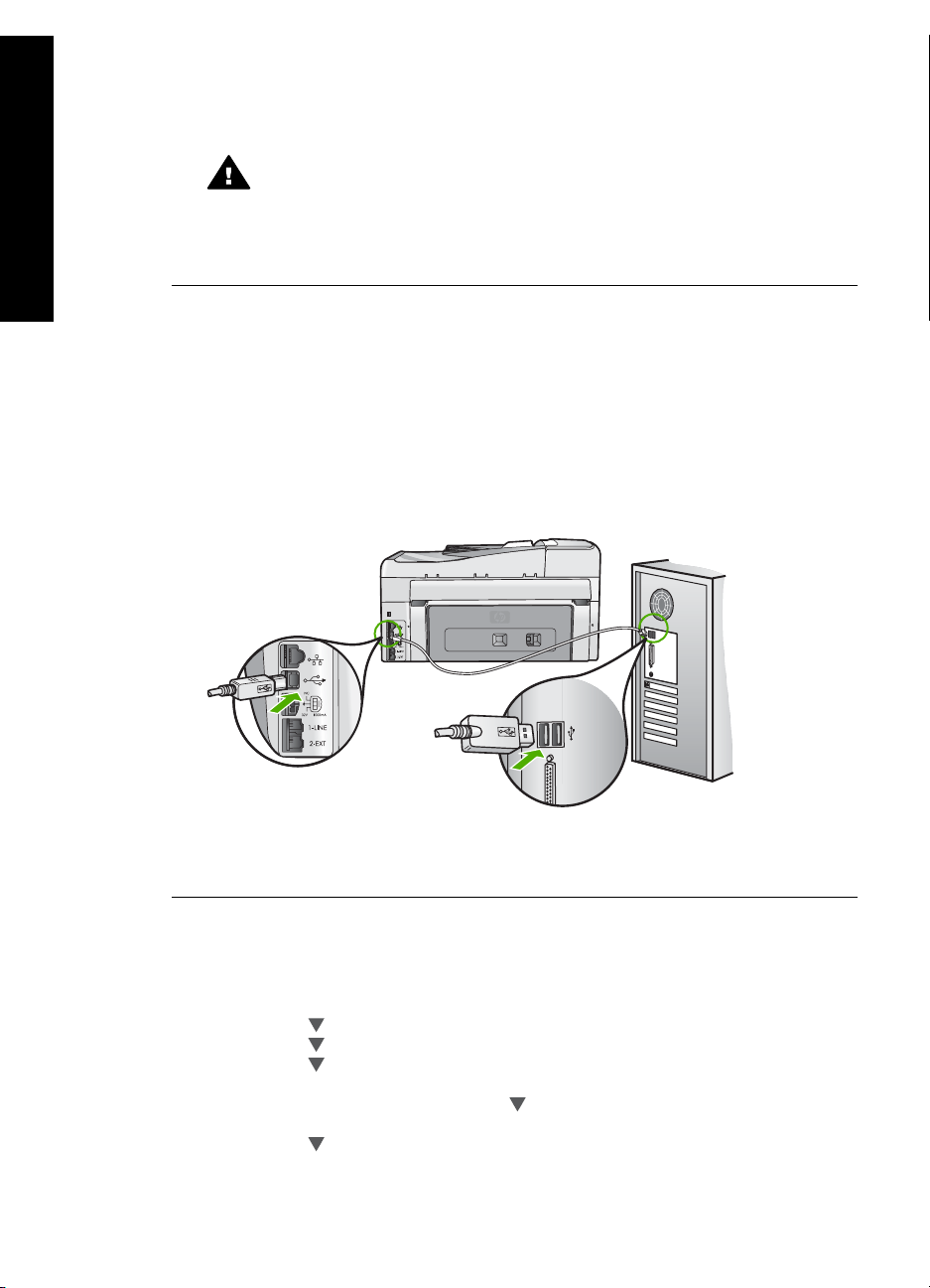
Problemløsing og støtte
Kapittel 5
Løsning Det er ikke sikkert at HP All-in-One svarer hvis du trykker for raskt på På -knappen.
Trykk på På én gang. Det kan ta noen minutter før HP All-in-One slås på. Hvis du trykker på
På -knappen igjen i denne tidsperioden, kan du slå enheten av.
Advarsel Hvis HP All-in-One fremdels ikke slås på, kan det skyldes en mekanisk feil.
Ta støpselet til HP All-in-One ut av stikkontakten, og kontakt HP. Gå til:
www.hp.com/support
Velg land/region hvis du blir bedt om det, og klikk deretter på Kontakt HP for å få
informasjon om hvordan du ber om teknisk støtte.
Jeg har koblet til USB-kabelen, men har problemer med å bruke HP All-in-One sammen med
datamaskinen
Årsak USB-kabelen ble koblet til før programvaren var installert. Hvis du kobler til USB-
kabelen før du får beskjed om det, kan det forårsake feil.
Løsning Du må installere programvaren som fulgte med HP All-in-One, før du kobler til USB-
kabelen. Ikke koble til USB-kabelen under installeringen før du får melding om det på skjermen.
Når du har installert programvaren, er det enkelt å koble datamaskinen til HP All-in-One med
en USB-kabel. Bare plugg inn den ene enden av USB-kabelen bak på datamaskinen, og den
andre enden bak på HP All-in-One. Du kan koble til hvilken som helst av USB-portene bak på
datamaskinen.
Du finner mer informasjon om hvordan du installerer programvaren og kobler til USB-kabelen,
i installeringshåndboken som fulgte med HP All-in-One.
Skjermen viser feil språk
Løsning Du kan når som helst endre språkinnstillingen fra Innstillinger -menyen.
Slik angir du språk og land eller region
1. Trykk på Oppsett .
2. Trykk på
3. Trykk på
4. Trykk på
OK .
5. Når du blir bedt om det, trykker du på
på OK .
6. Trykk på
for å utheve Innstillinger , og trykk deretter på OK .
for å utheve Angi språk , og trykk deretter på OK .
for å bla gjennom språkene. Når språket du vil bruke, vises, trykker du på
for å utheve Ja eller Nei , og trykker deretter
for å utheve Angi land/region , og trykk deretter på OK .
64 HP Photosmart C6100 All-in-One series
Page 68
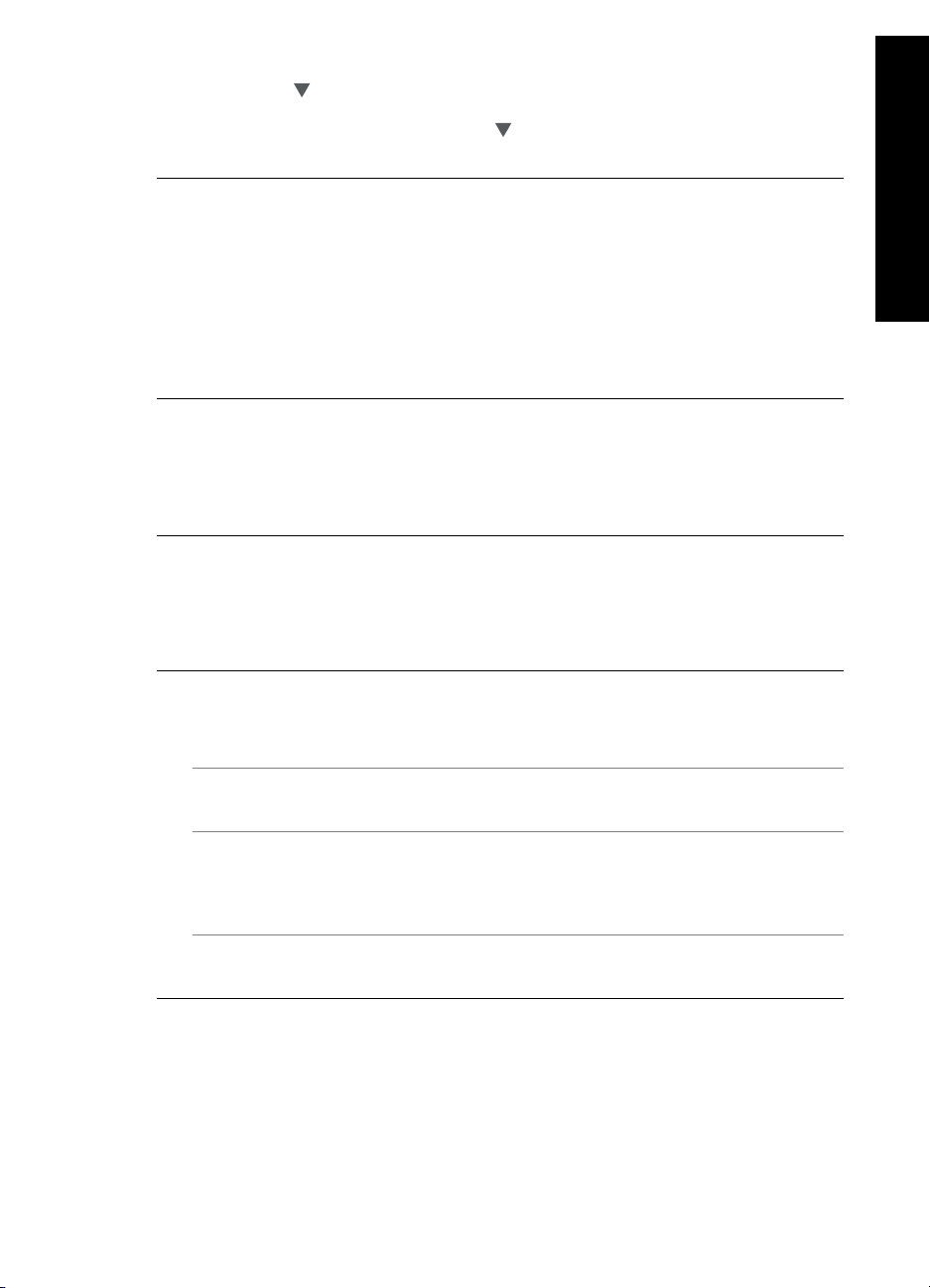
7. Trykk på for å bla gjennom landene og regionene. Når ønsket land eller region vises,
trykker du på OK .
8. Når du blir bedt om det, trykker du på
på OK .
Jeg fikk en melding på skjermen om at skriverjusteringen mislyktes
Årsak Feil type papir er lagt i hovedskuffen (for eksempel farget papir, papir med påtrykt
tekst eller visse typer resirkulert papir).
Løsning Legg ubrukt vanlig, hvitt papir eller A4-papir i innskuffen, og forsøk deretter å justere
på nytt.
Hvis justeringen mislykkes igjen, kan sensoren eller skrivehodeenheten være defekt. Ta
kontakt med HPs kundestøtte. Gå til www.hp.com/support . Velg land/region hvis du blir bedt
om det, og klikk deretter på Kontakt HP for å få informasjon om hvordan du kontakter teknisk
kundestøtte.
Feil mål vises i menyene på skjermen
Årsak Du kan ha valgt feil land/region da du konfigurerte HP All-in-One. Landet/regionen du
velger, bestemmer hvilke papirstørrelser som vises på skjermen.
Løsning Hvis du vil endre land/region, må du tilbakestille språkinnstillingene. Du kan når
som helst endre språkinnstillingen fra Innstillinger -menyen.
Jeg får en melding på skjermen om fastkjørtt papir eller en blokkert skrivehodeenhet
Løsning Hvis det vises en feilmelding om enten papirstopp eller en blokkert skrivehodeenhet
på skjermen, kan det være emballasjemateriale inni HP All-in-One. Åpne blekkpatrondekselet,
og kontroller om det finnes hindringer i enheten. Fjern eventuelt emballasjemateriale eller
andre hindringer.
for å utheve Ja eller Nei , og trykker deretter
Problemløsing og støtte
HP All-in-One skriver ikke ut
Årsak HP All-in-One og datamaskinen kommuniserer ikke med hverandre.
Løsning Kontroller forbindelsen mellom HP All-in-One og datamaskinen.
Årsak Det kan være et problem med en eller flere blekkpatroner.
Løsning Kontroller at blekkpatronene er riktig installert og at det er blekk i dem.
Årsak HP All-in-One er kanskje ikke slått på.
Løsning Se på skjermen på HP All-in-One. Hvis skjermen er blank og På -knappen ikke
lyser, er HP All-in-One slått av. Kontroller at strømkabelen er koblet skikkelig til HP All-in-One
og satt i et strømuttak. Trykk på På -knappen for å slå på HP All-in-One.
Årsak HP All-in-One kan være tom for papir.
Løsning Legg papir i innskuffen.
Problemløsing for faksoppsett
Denne delen inneholder informasjon om løsing av problemer med faksoppsett for HP All-in-One.
Hvis HP All-in-One ikke er satt opp riktig for faksing, kan du få problemer med å sende og motta
fakser.
Grunnleggende håndbok 65
Page 69

Problemløsing og støtte
Kapittel 5
Fakstesten mislyktes
Hvis du kjører en fakstest og den mislykkes, finner du basisinformasjon i rapporten om feilen. Hvis
du vil ha mer detaljert informasjon, ser du i rapporten hvilken del av testen som mislyktes, og går til
riktig emne i dette avsnittet for å finne mulige løsninger.
● "Faksmaskinvaretest" mislyktes.
● "Faks koblet til aktivt telefonuttak"-testen mislyktes
● "Telefonledning koblet til riktig port på faks"-testen mislyktes
● "Bruk av riktig type telefonledning med faks"-testen mislyktes
● "Summetoneregistrering"-testen mislyktes
● "Fakslinjeforhold"-testen mislyktes
"Faksmaskinvaretest" mislyktes.
Løsning
● Slå av HP All-in-One med På -knappen på kontrollpanelet, og koble fra strømkabelen på
baksiden av HP All-in-One. Etter noen sekunder kan du koble til strømkabelen igjen og
slå på enheten. Kjør testen på nytt. Hvis testen mislykkes igjen, fortsetter du med å lese
feilsøkingsinformasjonen i denne delen.
Merk Avhengig av hvor lenge HP All-in-One er koblet fra strøm, kan datoen og
klokkeslettet bli slettet. Du må kanskje stille inn dato og klokkeslett på nytt når du
kobler til strømtilførselen igjen.
● Prøv å sende eller motta en testfaks. Hvis du kan sende eller motta en faks på riktig måte,
er det kanskje ikke problemer.
● Hvis du kjører testen fra Veiviser for faksoppsett, må du forsikre deg om at
HP All-in-One ikke er opptatt med en annen oppgave, for eksempel kopiering. Se om det
er en melding på skjermen om at HP All-in-One er opptatt. Hvis den er oppatt, venter du
til den er ferdig og går i inaktiv modus før du kjører testen.
Når du har løst alle problemene, utfører du fakstesten på nytt for å kontrollere at HP All-in-One
går gjennom testen og er klar for faksing. Hvis Test av faksmaskinvare forsatt mislykkes og
du har problemer med faksing, kontakter du HPs kundestøtte. Gå til www.hp.com/support .
Velg land/region hvis du blir bedt om det, og klikk deretter på Kontakt HP for å få informasjon
om hvordan du kontakter teknisk kundestøtte.
"Faks koblet til aktivt telefonuttak"-testen mislyktes
Løsning
Hva må gjøres?
● Kontroller tilkoblingen mellom telefonuttaket og HP All-in-One, og se om telefonledningen
er godt tilkoblet.
● Påse at du bruker telefonledningen som fulgte med HP All-in-One. Hvis du ikke bruker
den medfølgende telefonledningen til å koble HP All-in-One til telefonuttaket, er det ikke
sikkert du kan sende og motta fakser. Når du har koblet til ledningen som fulgte med
HP All-in-One, utfører du testen på nytt.
66 HP Photosmart C6100 All-in-One series
Page 70

● Forsikre deg om at du har koblet HP All-in-One riktig til telefonuttaket. Bruk
telefonledningen som fulgte med HP All-in-One, koble den ene enden til telefonuttaket
og den andre enden til porten som er merket 1-LINE på baksiden av HP All-in-One.
1 Telefonuttak
2 Bruk telefonledningen som fulgte med HP All-in-One
● Hvis du bruker en telefonsplitter, kan det føre til faksproblemer. (En splitter er en kobling
for to ledninger som settes i telefonuttaket.) Prøv å fjerne splitteren og koble HP All-in-One
direkte til telefonuttaket.
● Koble en telefon og telefonledning som virker, til telefonuttaket du bruker til HP All-in-One,
og hør om du får summetone. Hvis du ikke hører noen summetone, må du kontakte
telefonselskapet slik at de kan sjekke linjen.
● Prøv å sende eller motta en testfaks. Hvis du kan sende eller motta en faks på riktig måte,
er det kanskje ikke problemer.
Når du har løst alle problemene, utfører du fakstesten på nytt for å kontrollere at HP All-in-One
går gjennom testen og er klar for faksing.
Problemløsing og støtte
Grunnleggende håndbok 67
Page 71

Problemløsing og støtte
Kapittel 5
"Telefonledning koblet til riktig port på faks"-testen mislyktes
Løsning Koble telefonledningen til riktig port.
1. Bruk telefonledningen som fulgte med HP All-in-One, koble den ene enden til
telefonuttaket og den andre enden til porten som er merket 1-LINE på baksiden av
HP All-in-One.
HP All-in-One sett bakfra
1 Telefonens veggkontakt
2 Bruk telefonledningen som fulgte med HP All-in-One, til å koble til "1-LINE"-porten
2. Når du har koblet telefonledningen til porten merket 1-LINE, kjører du fakstesten på nytt
for å kontrollere at den godkjennes og at HP All-in-One er klar for faksing.
3. Prøv å sende eller motta en testfaks.
● Påse at du bruker telefonledningen som fulgte med HP All-in-One. Hvis du ikke bruker
den medfølgende telefonledningen til å koble HP All-in-One til telefonuttaket, er det ikke
sikkert du kan sende og motta fakser. Når du har koblet til ledningen som fulgte med
HP All-in-One, utfører du testen på nytt.
● Hvis du bruker en telefonsplitter, kan det føre til faksproblemer. (En splitter er en kobling
for to ledninger som settes i telefonuttaket.) Prøv å fjerne splitteren og koble HP All-in-One
direkte til telefonuttaket.
68 HP Photosmart C6100 All-in-One series
Page 72

"Bruk av riktig type telefonledning med faks"-testen mislyktes
Løsning
● Sørg for at du bruker telefonledningen som fulgte med HP All-in-One, til tilkobling til
telefonuttaket. En ende av telefonledningen skal kobles til porten 1-LINE på baksiden av
HP All-in-One, og den andre enden skal kobles til telefonuttaket, som vist nedenfor.
1 Telefonuttak
2 Telefonledningen som fulgte med HP All-in-One
● Kontroller tilkoblingen mellom telefonuttaket og HP All-in-One, og se om telefonledningen
er godt tilkoblet.
"Summetoneregistrering"-testen mislyktes
Løsning
● Annet utstyr som er koblet til samme telefonlinje som HP All-in-One, kan være grunnen
til at testen mislyktes. For å finne ut om problemet forårsakes av andre utstyrsenheter
kan du koble alt utstyret unntatt HP All-in-One fra telefonlinjen, og utføre testen på nytt.
Hvis Summetoneregistrering er vellykket uten det andre utstyret, er det en eller flere av
disse utstyrsenhetene som forårsaker problemene. Prøv å koble dem til igjen én enhet
om gangen, og utfør testen på nytt for hver enhet til du identifiserer utstyrsenheten som
er årsaken til problemet.
● Koble en telefon og telefonledning som virker, til telefonuttaket du bruker til HP All-in-One,
og hør om du får summetone. Hvis du ikke hører noen summetone, må du kontakte
telefonselskapet slik at de kan sjekke linjen.
Problemløsing og støtte
Grunnleggende håndbok 69
Page 73

Problemløsing og støtte
Kapittel 5
● Forsikre deg om at du har koblet HP All-in-One riktig til telefonuttaket. Bruk
telefonledningen som fulgte med HP All-in-One, koble den ene enden til telefonuttaket
og den andre enden til porten som er merket 1-LINE på baksiden av HP All-in-One.
1 Telefonuttak
2 Bruk telefonledningen som fulgte med HP All-in-One
● Hvis du bruker en telefonsplitter, kan det føre til faksproblemer. (En splitter er en kobling
for to ledninger som settes i telefonuttaket.) Prøv å fjerne splitteren og koble HP All-in-One
direkte til telefonuttaket.
● Hvis telefonsystemet ikke bruker standard summetone (telefonsentraler gjør ikke alltid
det), kan det være årsaken til at testen mislykkes. Dette vil ikke føre til at det oppstår
problemer under sending og mottak av fakser. Prøv å sende eller motta en testfaks.
● Kontroller at innstillingene for land/region er riktig angitt for landet/regionen der du bor.
Hvis innstillingen for land/region ikke er angitt eller ikke er angitt på riktig måte, kan det
føre til at testen mislykkes og at det oppstår problemer under sending og mottak av fakser.
● Kontroller at du kobler HP All-in-One til en analog telefonlinje. Hvis ikke, kan du ikke sende
eller motta fakser. Du kan kontrollere om telefonlinjen er digital ved å koble en vanlig
analog telefon til linjen og lytte etter summetone. Hvis ikke du får en normal summetone,
er telefonlinjen kanskje konfigurert for digitale telefoner. Koble HP All-in-One til en analog
telefonlinje og forsøk å sende eller motta en faks.
Når du har løst alle problemene, utfører du fakstesten på nytt for å kontrollere at HP All-in-One
går gjennom testen og er klar for faksing. Hvis summetonetesten fortsatt mislykkes, kan du
kontakte telefonselskapet og be dem undersøke telefonlinjen.
"Fakslinjeforhold"-testen mislyktes
Løsning
● Kontroller at du kobler HP All-in-One til en analog telefonlinje. Hvis ikke, kan du ikke sende
eller motta fakser. Du kan kontrollere om telefonlinjen er digital ved å koble en vanlig
analog telefon til linjen og lytte etter summetone. Hvis ikke du får en normal summetone,
er telefonlinjen kanskje konfigurert for digitale telefoner. Koble HP All-in-One til en analog
telefonlinje og forsøk å sende eller motta en faks.
● Kontroller tilkoblingen mellom telefonuttaket og HP All-in-One, og se om telefonledningen
er godt tilkoblet.
● Forsikre deg om at du har koblet HP All-in-One riktig til telefonuttaket. Bruk
telefonledningen som fulgte med HP All-in-One, koble den ene enden til telefonuttaket
og den andre enden til porten som er merket 1-LINE på baksiden av HP All-in-One.
70 HP Photosmart C6100 All-in-One series
Page 74

● Annet utstyr som er koblet til samme telefonlinje som HP All-in-One, kan være grunnen
til at testen mislyktes. For å finne ut om problemet forårsakes av andre utstyrsenheter
kan du koble alt utstyret unntatt HP All-in-One fra telefonlinjen, og utføre testen på nytt.
–Hvis Test av fakslinjeforhold er vellykket uten det andre utstyret, er det en eller
flere av disse utstyrsenhetene som forårsaker problemene. Prøv å koble dem til igjen
én enhet om gangen, og utfør testen på nytt for hver enhet til du identifiserer
utstyrsenheten som er årsaken til problemet.
–Hvis Test av fakslinjeforhold mislykkes når annet utstyr er frakoblet, kobler du
HP All-in-One til en telefonlinje som er i orden, og leser videre i
problemløsingsinformasjonen i denne delen.
● Hvis du bruker en telefonsplitter, kan det føre til faksproblemer. (En splitter er en kobling
for to ledninger som settes i telefonuttaket.) Prøv å fjerne splitteren og koble HP All-in-One
direkte til telefonuttaket.
Når du har løst alle problemene, utfører du fakstesten på nytt for å kontrollere at HP All-in-One
går gjennom testen og er klar for faksing. Hvis testen av fakslinjeforhold fortsatt mislykkes
og du fortsatt har faksproblemer, må du kontakte telefonselskapet slik at de kan sjekke linjen.
HP All-in-One har problemer med å sende og motta fakser
Årsak HP All-in-One er ikke konfigurert riktig for faksing.
Løsning Følg veiledningen i denne brukerhåndboken for å sette opp HP All-in-One riktig for
faksing, basert på utstyret og tjenestene du har på samme telefonlinje som HP All-in-One. Kjør
deretter en fakstest for å sjekke statusen til HP All-in-One og forsikre deg om at den er riktig
konfigurert.
HP All-in-One skriver ut en rapport med resultatene av testen. Hvis testen mislykkes, må du
se gjennom rapporten for å få informasjon om hvordan du løser problemet.
Årsak HP All-in-One er slått av.
Løsning Se på skjermen på HP All-in-One. Hvis skjermen er blank og På -knappen ikke
lyser, er HP All-in-One slått av. Kontroller at strømkabelen er koblet skikkelig til HP All-in-One
og satt i et strømuttak. Trykk på På -knappen for å slå på HP All-in-One.
Problemløsing og støtte
Årsak Du har brukt feil telefonledning til å koble til HP All-in-One, eller telefonledningen er
koblet til feil port.
Løsning
Merk Denne mulige løsningen gjelder bare i land/regioner som mottar en
telefonledning med to tråder i boksen som følger med HP All-in-One, inkludert:
Argentina, Australia, Brasil, Canada, Chile, Kina, Colombia, Hellas, India, Indonesia,
Irland, Japan, Korea, Latin-Amerika, Malaysia, Mexico, Filippinene, Polen, Portugal,
Russland, Saudi-Arabia, Singapore, Spania, Taiwan, Thailand, USA, Venezuela og
Vietnam.
Sørg for at du bruker telefonledningen som fulgte med HP All-in-One, til tilkobling til
telefonuttaket. En ende av denne spesielle totråders ledningen skal kobles til porten 1-LINE
på baksiden av HP All-in-One, og den andre enden skal kobles til telefonuttaket, som vist
nedenfor.
Grunnleggende håndbok 71
Page 75

Problemløsing og støtte
Kapittel 5
1 Telefonuttak
2 Bruk telefonledningen som fulgte med HP All-in-One
Denne spesielle totråders ledningen er annerledes enn den mer vanlige ledningen med fire
tråder, som du kanskje allerede har på kontoret. Kontroller enden på ledningen og sammenlign
den med de to ledningstypene nedenfor:
Hvis du brukte en telefonledning med fire tråder, kobler du den fra, finner frem totråders
ledningen som fulgte med, og kobler den deretter til porten 1-LINE på baksiden av
HP All-in-One.
Hvis HP All-in-One ble levert med en totråders telefonledningsadapter, kan du bruke den
sammen med en firetråders telefonledning i tilfelle den totråders ledningen er for kort. Fest den
totråders telefonledningsadapteren til porten som er merket 1-LINE på baksiden av
HP All-in-One. Fest den firetråders telefonledningen til den åpne porten på adapteren og til
telefonuttaket. Hvis du vil ha mer informasjon om hvordan du bruker en totråders
telefonledningsadapter, se dokumentasjonen som fulgte med adapteren.
Årsak Annet kontorutstyr (for eksempel telefonsvarer eller telefon) er ikke konfigurert riktig
sammen med HP All-in-One.
Løsning
Merk Denne mulige løsningen gjelder bare i land/regioner som mottar en
telefonledning med to tråder i boksen som følger med HP All-in-One, inkludert:
Argentina, Australia, Brasil, Canada, Chile, Kina, Colombia, Hellas, India, Indonesia,
Irland, Japan, Korea, Latin-Amerika, Malaysia, Mexico, Filippinene, Polen, Portugal,
Russland, Saudi-Arabia, Singapore, Spania, Taiwan, Thailand, USA, Venezuela og
Vietnam.
72 HP Photosmart C6100 All-in-One series
Page 76

Kontroller at du har koblet HP All-in-One riktig til telefonuttaket og at eventuelt annet utstyr og
andre tjenester som deler telefonlinjen med HP All-in-One, er koblet til riktig.
Bruk porten 1-LINE på baksiden av HP All-in-One til å koble til telefonuttaket. Bruk porten 2EXT til å koble til annet utstyr, for eksempel en telefonsvarer eller telefon, som vist nedenfor.
1 Telefonuttak
2 Bruk telefonledningen som fulgte med HP All-in-One
3 Telefon (valgfritt)
Årsak Du bruker en telefonlinjesplitter.
Løsning En telefonlinjesplitter kan føre til faksproblemer. (En splitter er en ledning med to
tråder som plugges inn i telefonuttaket.) Prøv å fjerne splitteren og koble HP All-in-One direkte
til telefonuttaket.
Problemløsing og støtte
Årsak Telefonuttaket fungerer ikke ordentlig.
Løsning Prøv å koble en fungerende telefon og telefonledning til telefonuttaket du bruker til
HP All-in-One, og sjekk om du får summetone. Hvis du ikke får summetone, kontakter du ditt
lokale telefonselskap.
Årsak Telefonforbindelsen har mye støy. Telefonlinjer med dårlig lydkvalitet (støy) kan føre
til faksproblemer.
Løsning Hvis feilen skyldes støy på telefonlinjen, kontakter du avsenderen og ber om at
faksen sendes på nytt. Kvaliteten kan bli bedre når faksen sendes på nytt. Du kan kontrollere
lydkvaliteten til telefonlinjen ved å koble en telefon til veggkontakten og lytte etter statisk eller
annen støy. Hvis problemet vedvarer, slår du av Feilkorreksjonsmodus (ECM) og kontakter
telefonselskapet.
Hvis du fremdeles har problemer med å fakse, stiller du Fakshastighet på en langsommere
hastighet, som Middels (14400) eller Sakte (9600) .
Årsak Annet utstyr som bruker samme telefonlinje som HP All-in-One, kan være i bruk.
Løsning Kontroller at internapparater (telefoner på samme telefonlinje, men som ikke er
koblet til HP All-in-One) eller annet utstyr ikke er i bruk eller har røret av. Du kan for eksempel
ikke bruke HP All-in-One til faksing hvis telefonrøret til et internapparat er av, eller hvis du
bruker datamodemet til sending av e-post eller Internett-tilgang.
Årsak HP All-in-One deler samme telefonlinje med en DSL-tjeneste, og et DSL-filter er ikke
tilkoblet.
Grunnleggende håndbok 73
Page 77

Kapittel 5
Løsning Hvis du bruker en DSL-tjeneste, må du ha et DSL-filter tilkoblet, slik at det er mulig
å fakse. DSL-tjenesten sender ut et digitalt signal på telefonlinjen, som kan forstyrre
HP All-in-One og hindre HP All-in-One i å sende og motta fakser. DSL-filteret fjerner det digitale
signalet og gjør at HP All-in-One kan kommunisere på riktig måte med telefonlinjen. Du kan
kontrollere om du allerede har et filter installert ved å lytte til telefonlinjen eller summetonen.
Hvis du hører støy eller forstyrrelser på linjen, har du sannsynligvis ikke et DSL-filter installert,
eller det er ikke installert på riktig måte. Skaff deg et DSL-filter fra DSL-leverandøren. Hvis du
allerede har et DSL-filter, kontrollerer du at det er koblet til på riktig måte.
Problemløsing og støtte
Årsak En annen prosess har ført til en feil i HP All-in-One.
Løsning Undersøk skjermen eller datamaskinen for å se etter en feilmelding som inneholder
informasjon om problemet og hvordan du løser det. Hvis det har oppstått en feil, sender eller
mottar ikke HP All-in-One fakser før feilen er rettet.
Du kan også kontrollere statusen til HP All-in-One ved å klikke på Status i HP Løsningssenter.
Årsak Du bruker enten en telefonsentral eller en ISDN-konverterer/terminaladapter.
Løsning
● Kontroller at HP All-in-One er koblet til porten som er tiltenkt faks- og telefonbruk.
Kontroller også, om mulig, at terminaladapteren er konfigurert for riktig type svitsj i ditt
land eller din region.
Merk Noen ISDN-systemer lar deg konfigurere portene for bestemt
telefonutstyr. Du kan for eksempel ha tildelt én port til telefon og Gruppe 3-faks
og en annen til flere formål. Hvis du får problemer når du er koblet til faks-/
telefonporten på ISDN-konverteren, kan du prøve å bruke porten som er beregnet
på flere formål. Den er kanskje kalt "multi-kombinert" eller noe liknende.
Se Oppsett C: Sette opp HP All-in-One med et PBX-telefonsystem eller en ISDN-linje for
å få informasjon om konfigurering av HP All-in-One sammen med en telefonsentral eller
ISDN-linje.
● Forsøk å stille Fakshastighet på Middels (14400) eller Sakte (9600) .
Årsak Innstillingen for Fakshastighet er satt for høyt.
Løsning Det kan hende at du må sende og motta fakser med lavere hastighet. Forsøk å
stille Fakshastighet på Middels (14400) eller Sakte (9600) hvis du bruker noe av dette:
● En Internett-telefontjeneste
● En telefonsentral
● Fax over Internet Protocol (FoIP)
● En ISDN-tjeneste
Årsak HP All-in-One kan være koblet til et telefonuttak som kan være satt opp for digitale
telefoner.
Løsning Kontroller at du kobler HP All-in-One til en analog telefonlinje. Hvis ikke, kan du ikke
sende eller motta fakser. Du kan kontrollere om telefonlinjen er digital ved å koble en vanlig
analog telefon til linjen og lytte etter summetone. Hvis ikke du får en normal summetone, er
telefonlinjen kanskje konfigurert for digitale telefoner. Koble HP All-in-One til en analog
telefonlinje og forsøk å sende eller motta en faks.
Årsak HP All-in-One deler telefonlinje med en DSL-tjeneste, og DSL-modemet er kanskje
ikke riktig jordet.
74 HP Photosmart C6100 All-in-One series
Page 78

Løsning Hvis DSL-modemet ikke er riktig jordet, kan det forårsake støy på telefonlinjen.
Telefonlinjer med dårlig lydkvalitet (støy) kan føre til faksproblemer. Du kan kontrollere
lydkvaliteten til telefonlinjen ved å koble en telefon til telefonuttaket og lytte etter støy.
Hvis du hører støy, gjør du følgende:
1. Slå av DSL-modemet og la det være helt avslått i minst 15 minutter.
2. Slå på DSL-modemet igjen.
3. Lytt etter summetonen igjen. Hvis du hører summetonen tydelig (uten støy), kan du prøve
å sende eller motta en faks.
Merk Det kan hende at du vil høre støy på telefonlinjen igjen senere. Hvis
HP All-in-One slutter å sende og motta fakser, gjentar du denne prosedyren.
Hvis det fremdeles er støy på telefonlinjen, kontakter du telefonselskapet. Hvis du trenger
informasjon om hvordan du slår av DSL-modemet, kontakter du DSL-leverandøren for å få
støtte.
Årsak Du fakser via Internett ved hjelp av en IP-telefon og det oppstod problemer med
overføringen.
Løsning Forsøk å sende faksen på nytt senere. Undersøk også om Internett-leverandøren
støtter faksing via Internett.
Hvis problemet vedvarer, kontakter du Internett-leverandøren.
HP All-in-One kan ikke sende fakser, men kan motta fakser
Årsak HP All-in-One er ikke konfigurert riktig for faksing.
Løsning Følg veiledningen i denne brukerhåndboken for å sette opp HP All-in-One riktig for
faksing, basert på utstyret og tjenestene du har på samme telefonlinje som HP All-in-One. Utfør
deretter en fakstest for å kontrollere statusen til HP All-in-One og at du har konfigurert den
riktig.
HP All-in-One skriver ut en rapport med resultatene av testen. Hvis testen mislykkes, må du
se gjennom rapporten for å få informasjon om hvordan du løser problemet.
Problemløsing og støtte
Årsak Det kan hende HP All-in-One ringer for raskt eller for tidlig.
Løsning Du må kanskje legge inn enkelte pauser i nummersekvensen. Hvis du for eksempel
trenger tilgang til en ekstern linje før du slår telefonnummeret, legger du inn en pause etter
eksternlinjenummeret. Hvis nummeret er 95555555 og 9 gir tilgang til en ekstern linje, kan du
legge inn pauser på denne måten: 9-555-5555. Hvis du skal legge inn en pause i faksnummeret
du skriver, trykker du på Mellomrom gjentatte ganger til det vises en tankestrek (-) på
skjermen.
Hvis du bruker et kortnummer til å sende faksen, oppdaterer du kortnummeret med pauser i
nummersekvensen.
Du kan også sende en faks ved hjelp av overvåket oppringing. Da kan du lytte til telefonlinjen
mens du ringer. Du kan bestemme takten i oppringingen, og reagere på meldinger underveis.
Årsak Nummeret du skrev inn da du sendte faksen, har ikke riktig format.
Løsning Kontroller om faksnummeret du skrev, er korrekt og har riktig format. Du må kanskje
slå 9 først, avhengig av telefonsystemet.
Hvis telefonlinjen er knyttet til en telefonsentral, må du passe på å slå nummeret for ekstern
linje før du slår faksnummeret.
Årsak Mottakerfaksmaskinen har problemer.
Løsning Hvis du vil kontrollere dette, kan du prøve å ringe faksnummeret fra en telefon og
lytte etter fakstoner. Hvis du ikke hører fakstoner, er det mulig at mottakerens faksmaskin ikke
Grunnleggende håndbok 75
Page 79

Kapittel 5
er slått på eller ikke er koblet til, eller at en taleposttjeneste skaper forstyrrelser på mottakerens
telefonlinje. Du kan også be mottakeren sjekke om mottakerfaksmaskinen har problemer.
HP All-in-One har problemer med å sende en manuell faks
Årsak Mottakerens faksmaskin støtter kanskje ikke manuelt mottak av fakser.
Løsning Forhør deg med mottakeren om faksmaskinen kan motta fakser manuelt.
Problemløsing og støtte
Årsak Du trykket ikke på START TELEFAKS Svart eller START TELEFAKS Farge innen
tre sekunder etter å ha hørt fakstoner.
Løsning Hvis du sender en faks manuelt, må du sørge for at du trykker på START
TELEFAKS Svart eller START TELEFAKS Farge innen tre sekunder etter at du har hørt
mottakerens fakstoner, ellers kan det hende overføringen mislykkes.
Årsak Telefonen som ble brukt til å starte faksoppringingen, var ikke koblet direkte til
HP All-in-One eller var ikke riktig tilkoblet.
Løsning
Merk Denne mulige løsningen gjelder bare i land/regioner som mottar en
telefonledning med to tråder i boksen som følger med HP All-in-One, inkludert:
Argentina, Australia, Brasil, Canada, Chile, Kina, Colombia, Hellas, India, Indonesia,
Irland, Japan, Korea, Latin-Amerika, Malaysia, Mexico, Filippinene, Polen, Portugal,
Russland, Saudi-Arabia, Singapore, Spania, Taiwan, Thailand, USA, Venezuela og
Vietnam.
Hvis du vil sende en faks manuelt, må telefonen være koblet direkte til porten 2-EXT på
HP All-in-One, som vist nedenfor.
1 Telefonuttak
2 Bruk telefonledningen som fulgte med HP All-in-One
3 Telefon
Årsak Innstillingen for Fakshastighet kan være satt for høyt.
Løsning Forsøk å stille Fakshastighet på Middels (14400) eller Sakte (9600) , og send
deretter faksen på nytt.
Årsak HP All-in-One registrerer ikke noen original i dokumentmaterskuffen.
Løsning Hvis du ikke har lagt en original i dokumentmaterskuffen, eller hvis ikke originalen
er skjøvet langt nok inn, kan du ikke sende fakser manuelt. Legg en original i
76 HP Photosmart C6100 All-in-One series
Page 80

dokumentmaterskuffen, eller skyv originalen lengre inn i skuffen. Når HP All-in-One registrerer
originalen, vises det en bekreftelsesmelding på skjermen.
HP All-in-One kan ikke motta fakser, men kan sende fakser
Årsak HP All-in-One er ikke konfigurert riktig for faksing.
Løsning Følg veiledningen i denne brukerhåndboken for å sette opp HP All-in-One riktig for
faksing, basert på utstyret og tjenestene du har på samme telefonlinje som HP All-in-One. Utfør
deretter en fakstest for å kontrollere statusen til HP All-in-One og at du har konfigurert den
riktig.
HP All-in-One skriver ut en rapport med resultatene av testen. Hvis testen mislykkes, må du
se gjennom rapporten for å få informasjon om hvordan du løser problemet.
Årsak Autosvar er slått av, som betyr at HP All-in-One ikke vil svare på innkommende
anrop. Du må være tilgjengelig for å svare personlig på innkommende faksanrop, ellers svarer
ikke HP All-in-One på innkommende faksanrop.
Løsning Avhengig av kontorløsningen er det mulig at du kan konfigurere HP All-in-One til å
svare automatisk på innkommende anrop.
Hvis du må ha Autosvar av, må du trykke på START TELEFAKS Svart eller START
TELEFAKS Farge for å motta en faks.
Tips Hvis du ikke er nær nok HP All-in-One til at du rekker frem til kontrollpanelet,
venter du flere sekunder før du trykker på 1 2 3 på telefonen. Hvis HP All-in-One ikke
mottar faksen, venter du enda noen sekunder og trykker på 1 2 3 på nytt. Når
HP All-in-One har begynt å motta faksen, kan du legge på røret.
Årsak Du abonnerer på en taleposttjeneste på samme telefonnummer du bruker til
faksanrop.
Løsning Angi at HP All-in-One skal svare på fakser manuelt. Du kan ikke motta fakser
automatisk hvis du har en taleposttjeneste på samme telefonnummer du bruker til faksanrop.
Du må motta fakser manuelt. Det betyr at du må være tilstede for å kunne svare på
innkommende faksanrop.
Problemløsing og støtte
Årsak Du har et datamodem på samme telefonlinje som HP All-in-One.
Løsning Hvis du har et datamodem på samme telefonlinje som HP All-in-One, må du
kontrollere at programvaren som fulgte med modemet, ikke er konfigurert for å motta fakser
automatisk. Modemer som er konfigurert for å motta fakser automatisk, tar over telefonlinjen
for å motta alle innkommende fakser. Dette hindrer HP All-in-One i å motta faksanrop.
Årsak Hvis du har en telefonsvarer på samme telefonlinje som HP All-in-One, vil du kanskje
få ett av følgende problemer:
● Din utgående melding kan være for lang eller for høy til at HP All-in-One kan oppdage
fakstonene, og derfor kan det hende at avsenderfaksmaskinen kobles fra.
● Det er mulig at telefonsvareren ikke har nok stille tid etter den utgående meldingen til at
HP All-in-One oppdager fakstonene. Dette problemet er mest vanlig ved bruk a digitale
telefonsvarere.
Grunnleggende håndbok 77
Page 81

Problemløsing og støtte
Kapittel 5
Løsning Hvis du har en telefonsvarer på samme telefonlinje som HP All-in-One, gjør du
følgende:
● Koble fra telefonsvareren, og prøv deretter å motta en faks. Hvis du kan fakse uten
telefonsvareren, kan det hende det var telefonsvareren som forårsaket problemet.
● Koble til telefonsvareren igjen, og spill inn den utgående meldingen på nytt. Spill inn en
melding med en varighet på omtrent ti sekunder. Snakk langsomt og lavt når du spiller
inn meldingen. La det være minst fem sekunder med stillhet på slutten av den talte
meldingen. Du må ikke ha noen bakgrunnsstøy når du spiller inn denne stille perioden.
Forsøk å motta en faks på nytt.
Årsak Telefonsvareren er ikke satt opp riktig for HP All-in-One.
Løsning
Merk Denne mulige løsningen gjelder bare i land/regioner som mottar en
telefonledning med to tråder i boksen som følger med HP All-in-One, inkludert:
Argentina, Australia, Brasil, Canada, Chile, Kina, Colombia, Hellas, India, Indonesia,
Irland, Japan, Korea, Latin-Amerika, Malaysia, Mexico, Filippinene, Polen, Portugal,
Russland, Saudi-Arabia, Singapore, Spania, Taiwan, Thailand, USA, Venezuela og
Vietnam.
Hvis du har en telefonsvarer på samme telefonlinje som du bruker til faksanrop, må du koble
telefonsvareren direkte til HP All-in-One ved hjelp av porten 2-EXT, som vist nedenfor. Du må
også angi riktig antall ring til svar for både telefonsvareren og HP All-in-One.
1 Telefonuttak
2 Koble til IN-porten på telefonsvareren
3 Koble til OUT-porten på telefonsvareren
4 Telefon (valgfritt)
5 Telefonsvarer
6 Bruk telefonledningen som fulgte med HP All-in-One
Kontroller at HP All-in-One er konfigurert for å motta fakser automatisk og at innstillingen Antall
ring til svar er riktig. Antall ring til svar for HP All-in-One må være høyere enn antall ring til
svar for telefonsvareren. Sett telefonsvareren til et lavt antall ring og HP All-in-One til å svare
etter maksimalt antall ring som støttes av enheten. (Det maksimale antall ring varierer fra et
land eller en region til en annen.) Med dette oppsettet svarer telefonsvareren på anropet og
78 HP Photosmart C6100 All-in-One series
Page 82

HP All-in-One overvåker linjen. Hvis HP All-in-One oppdager fakstoner, vil HP All-in-One motta
faksen. Hvis det er et taleanrop, vil telefonsvareren ta opp den innkommende meldingen.
Årsak Du har et bestemt ringemønster for fakstelefonnummeret (ved hjelp av karakteristiske
ringetoner levert fra telefonselskapet) og innstillingen Karakteristisk ringemønster på
HP All-in-One stemmer ikke med dette mønsteret.
Løsning Hvis du har et bestemt ringemønster for faksnummeret (bruker karakteristiske
ringetoner fra telefonselskapet), må du kontrollere at innstillingen Karakteristisk
ringemønster på HP All-in-One stemmer overens med dette. Hvis telefonselskapet for
eksempel har tildelt doble ringesignaler til faksnummeret, må du kontrollere at
Dobbeltanrop er valgt som innstilling for Karakteristisk ringemønster .
Merk HP All-in-One gjenkjenner ikke alle ringemønstre, for eksempel ikke de som
veksler mellom korte og lange ringemønstre. Hvis du har problemer med et
ringemønster av denne typen, kan du spørre telefonselskapet ditt om å tildele et
ringemønster som ikke veksler.
Hvis du ikke bruker et karakteristisk ringemønster, kontrollerer du at innstillingen
Karakteristisk ringemønster på HP All-in-One er satt til Alle ringemønstre .
Årsak Innstillingen Karakteristisk ringemønster er ikke satt til Alle ringemønstre (og du
bruker ikke et karakteristisk ringemønster).
Løsning Hvis du ikke bruker et karakteristisk ringemønster, kontrollerer du at innstillingen
Karakteristisk ringemønster på HP All-in-One er satt til Alle ringemønstre .
Årsak Fakssignalnivået er kanskje ikke sterkt nok, noe som kan føre til problemer med
faksmottak.
Løsning Hvis HP All-in-One deler samme telefonlinje som andre typer telefonutstyr, for
eksempel en telefonsvarer, et datamodem eller en svitsj med flere porter, kan det hende at
fakssignalnivået reduseres. Signalnivået kan også bli redusert hvis du bruker en splitter eller
skjøter telefonledningen med ekstra lengder. Et redusert fakssignal kan føre til problemer ved
faksmottak.
● Hvis du bruker en splitter eller skjøteledninger, forsøker du å fjerne dem og koble
HP All-in-One direkte til telefonuttaket.
● Hvis du vil finne ut om annet utstyr forårsaker problemer, kobler du alt bortsett fra
HP All-in-One fra telefonlinjen, og deretter prøver du å motta en faks. Hvis du kan motta
faks uten det andre utstyret, er det en eller flere deler av det andre utstyret som forårsaker
problemene. Forsøk å legge dem tilbake én om gangen og motta en faks for hver gang,
helt til du finner ut hvilket utstyr som forårsaker problemet.
Problemløsing og støtte
Årsak Minnet til HP All-in-One er fullt.
Løsning Hvis Sikring av faksmottak er aktivert og HP All-in-One har en feiltilstand, kan
minnet bli fullt av fakser som ennå ikke er skrevet ut, og HP All-in-One vil slutte å svare på
anrop. Hvis det har oppstått en feiltilstand som hindrer HP All-in-One i å skrive ut fakser, ser
du på skjermen for å se om den viser informasjon om feilen. Se også etter følgende problemer:
● HP All-in-One er ikke konfigurert riktig for faksing.
● Det er ikke lagt papir i innskuffen.
● Papiret har kjørt seg fast.
Grunnleggende håndbok 79
Page 83

Problemløsing og støtte
Kapittel 5
● Blekkpatrondekselet er åpent. Lukk blekkpatrondekselet, som vist nedenfor:
● Skrivehodeenheten har hengt seg opp. Slå HP All-in-One av, fjern eventuelle gjenstander
som blokkerer skrivehodeenheten (inkludert emballasje), og slå deretter HP All-in-One
på igjen.
Løs problemene du har funnet. Hvis det er uutskrevne fakser lagret i minnet, vil HP All-in-One
begynne å skrive ut alle faksene i minnet.
Merk Hvis du vil tømme minnet, kan du også slette faksene som er lagret i minnet,
ved å slå av HP All-in-One.
Årsak En feiltilstand hindrer HP All-in-One i å motta fakser, og Sikring av faksmottak er
satt til Av .
Løsning Se etter følgende problemer:
● HP All-in-One er slått av. Trykk på På -knappen for å slå på enheten.
● HP All-in-One er ikke konfigurert riktig for faksing.
● Det er ikke lagt papir i innskuffen.
● Papiret har kjørt seg fast.
● Blekkpatrondekselet er åpent. Lukk blekkpatrondekselet.
● Skrivehodeenheten har hengt seg opp. Slå HP All-in-One av, fjern eventuelle gjenstander
som blokkerer skrivehodeenheten (inkludert emballasje), og slå deretter HP All-in-One
på igjen.
Merk Hvis Sikring av faksmottak er aktivert, og du slår av HP All-in-One,
slettes alle faksene i minnet, inkludert ikke utskrevne fakser som du kan ha
mottatt mens HP All-in-One var i en feiltilstand. Du må da kontakte avsenderne
for å be dem sende eventuelle ikke utskrevne fakser på nytt. Hvis du vil se en
liste over faksene du har mottatt, kan du skrive ut Fakslogg . Fakslogg slettes
ikke når HP All-in-One slås av.
Når du har løst problemene du har funnet, kan HP All-in-One begynne å svare på
innkommende faksanrop.
Fakstoner spilles inn på telefonsvareren min
Årsak Telefonsvareren er ikke satt opp riktig for HP All-in-One, eller innstillingen Antall ring
til svar er ikke riktig.
Løsning
Merk Denne mulige løsningen gjelder bare i land/regioner som mottar en
telefonledning med to tråder i boksen som følger med HP All-in-One, inkludert:
Argentina, Australia, Brasil, Canada, Chile, Kina, Colombia, Hellas, India, Indonesia,
Irland, Japan, Korea, Latin-Amerika, Malaysia, Mexico, Filippinene, Polen, Portugal,
Russland, Saudi-Arabia, Singapore, Spania, Taiwan, Thailand, USA, Venezuela og
Vietnam.
80 HP Photosmart C6100 All-in-One series
Page 84

Hvis du har en telefonsvarer på samme telefonlinje som du bruker til faksanrop, må du koble
telefonsvareren direkte til HP All-in-One ved hjelp av porten 2-EXT, som vist nedenfor.
1 Telefonuttak
2 Koble til IN-porten på telefonsvareren
3 Koble til OUT-porten på telefonsvareren
4 Telefon (valgfritt)
5 Telefonsvarer
6 Bruk telefonledningen som fulgte med HP All-in-One
Problemløsing og støtte
Kontroller at HP All-in-One er konfigurert for å motta fakser automatisk og at innstillingen Antall
ring til svar er riktig. Antall ring til svar for HP All-in-One må være høyere enn antall ring til
svar for telefonsvareren. Hvis telefonsvareren og HP All-in-One er satt til samme antall ring til
svar, svarer begge enhetene på anropet og fakstonene blir registrert på telefonsvareren.
Sett telefonsvareren til et lavt antall ring og HP All-in-One til å svare etter det maksimale antall
ring som støttes. (Det maksimale antall ring varierer fra et land eller en region til en annen.)
Med dette oppsettet svarer telefonsvareren på anropet og HP All-in-One overvåker linjen. Hvis
HP All-in-One oppdager fakstoner, vil HP All-in-One motta faksen. Hvis det er et taleanrop, vil
telefonsvareren ta opp den innkommende meldingen.
Årsak HP All-in-One er satt opp for manuelt mottak av fakser, noe som betyr at HP All-in-One
ikke vil besvare innkommende anrop. Du må kunne svare personlig på innkommende
faksanrop, ellers vil ikke HP All-in-One motta faksen og telefonsvareren vil ta opp fakstonene.
Løsning Konfigurer HP All-in-One til å svare automatisk på innkommende anrop ved å slå
på Autosvar . Hvis funksjonen er slått av, vil ikke HP All-in-One overvåke innkommende anrop
og motta fakser. I så fall svarer telefonsvareren på faksanropet og tar opp fakstonene.
Problemløsing for nettverk
Dette avsnittet tar for seg problemer som kan oppstå mens du konfigurerer et nettverk.
● Problemløsing med kabelnettverkskonfigurasjon
● Problemløsing med trådløs konfigurasjon
● Løse problemer med installering av nettverksprogramvare
Grunnleggende håndbok 81
Page 85

Problemløsing og støtte
Kapittel 5
Problemløsing med kabelnettverkskonfigurasjon
Dette avsnittet tar for seg problemer som kan oppstå når du konfigurerer et kablet nettverk.
● Datamaskinen oppdager ikke HP All-in-One
● Jeg fikk en melding om systemkravfeil: Ingen TCP/IP
● Skjermbildet Finner ikke skriveren vises under installeringen
● Jeg bruker et kabelmodem uten ruter, og jeg har ikke IP-adresser
Datamaskinen oppdager ikke HP All-in-One
Årsak Kablene er ikke ordentlig tilkoblet.
Løsning Kontroller at følgende kabler er ordentlig tilkoblet.
● Kabler mellom HP All-in-One og huben eller ruteren
● Kabler mellom huben eller ruteren og datamaskinen
● Kabler til og fra modemet eller Internett-tilkoblingen for HP All-in-One (hvis aktuelt)
Årsak Nettverkskortet (LAN-kort eller NIC) er ikke konfigurert riktig.
Løsning Kontroller at LAN-kortet er konfigurert riktig.
Kontrollere LAN-kortet (Windows)
1. Høyreklikk på Min datamaskin.
2. I dialogboksen Systemegenskaper klikker du kategorien Maskinvare.
3. Klikk på Enhetsbehandling.
4. Kontroller at kortet vises under Nettverkskort.
5. Slå opp i dokumentasjonen som fulgte med kortet.
Kontrollere LAN-kortet (Mac)
1. Klikk på Apple-ikonet på Menu-linjen.
2. Velgt About This Mac (Om denne maskinen), og klikk på More Info (Mer info).
System Profiler (Systeminnstillinger) vises.
3. I System Profiler klikker du på Network (Nettverk).
Kontroller at LAN-kortet vises i listen.
Årsak Du har ingen aktiv nettverkstilkobling.
Løsning Kontroller om du har en aktiv nettverkstilkobling.
Slik kontrollerer du om du har en aktiv nettverkstilkobling.
Kontroller de to Ethernet-indikatorlampene øverst og nederst på RJ-45 Ethernet-
➔
kontakten på baksiden av HP All-in-One. Lampene indikerer følgende:
a. Den øverste lampen: Hvis lampen lyser grønt, er enheten koblet riktig til nettverket
og det er etablert en forbindelse. Hvis den øverste lampen ikke lyser, er det ingen
nettverkstilkobling.
b. Den nederste lampen: Denne lampen lyser gult når data sendes fra eller mottas av
enheten over nettverket.
Slik etablerer du en aktiv nettverkstilkobling
1. Kontroller kabeltilkoblingene fra HP All-in-One til gatewayen, ruteren eller huben for å
sjekke at tilkoblingene er sikre.
2. Hvis tilkoblingene er festet skikkelig, slår du av strømmen på HP All-in-One, og slår den
deretter på igjen. Trykk på På-knappen på kontrollpanelet for å slå HP All-in-One av, og
trykk på knappen på nytt for å slå enheten på. Slå også av strømmen på ruteren eller
huben, og slå den deretter på igjen.
Jeg fikk en melding om systemkravfeil: Ingen TCP/IP
Årsak Nettverkskortet (LAN) er ikke installert riktig.
82 HP Photosmart C6100 All-in-One series
Page 86

Løsning Kontroller at LAN-kortet er riktig installert og konfigurert for TCP/IP. Se veiledningen
som fulgte med LAN-kortet.
Skjermbildet Finner ikke skriveren vises under installeringen
Årsak HP All-in-One er ikke slått på.
Løsning Slå på HP All-in-One.
Årsak Du har ingen aktiv nettverkstilkobling.
Løsning Kontroller at du har en aktiv nettverkstilkobling.
Slik kontrollerer du at nettverkstilkoblingen er aktiv
1. Hvis tilkoblingene er festet skikkelig, slår du av strømmen på HP All-in-One, og slår den
deretter på igjen. Trykk på På -knappen på kontrollpanelet for å slå HP All-in-One av, og
trykk på knappen på nytt for å slå enheten på. Slå også av strømmen på ruteren eller
huben, og slå den deretter på igjen.
2. Kontroller kabeltilkoblingene fra HP All-in-One til gatewayen, ruteren eller huben for å
sjekke at tilkoblingene er sikre.
3. Kontroller at HP All-in-One er koblet til nettverket med en CAT-5 Ethernet-kabel.
Årsak Kablene er ikke ordentlig tilkoblet.
Løsning Kontroller at følgende kabler er ordentlig tilkoblet:
● Kabler mellom HP All-in-One og huben eller ruteren
● Kabler mellom huben eller ruteren og datamaskinen
● Kabler til og fra modemet eller Internett-tilkoblingen for HP All-in-One (hvis aktuelt)
Årsak Et brannmur-, antivirus- eller antispionvareprogram hindrer HP All-in-One i å få tilgang
til datamaskinen.
Løsning Avinstaller HP All-in-One-programvaren, og start deretter datamaskinen på nytt.
Deaktiver brannmur-, antivirus- eller antispionvareprogrammet midlertidig, og installer deretter
HP All-in-One-programvaren på nytt. Du kan aktivere brannmur-, antivirus- eller
antispionvareprogrammet igjen etter at installeringen er fullført. Hvis du ser meldinger fra
brannmuren, må du akseptere eller tillate meldingene.
Hvis du trenger mer informasjon, kan du se dokumentasjonen til brannmurprogramvaren.
Problemløsing og støtte
Årsak Et virtuelt privat nettverk (VPN) hindrer at HP All-in-One får tilgang til datamaskinen.
Løsning Forsøk å deaktivere VPN-nettverket midlertidig før du fortsetter med installeringen.
Merk HP All-in-One-funksjonaliteten vil være begrenset under VPN-sesjoner.
Årsak Ethernet-kabelen er ikke koblet til ruteren, svitsjen eller huben, eller kabelen er defekt.
Løsning Prøv å koble til kablene på nytt. Om nødvendig kan du prøve en annen kabel.
Årsak HP All-in-One er tilordnet en AutoIP-adresse i stedet for DHCP.
Løsning Det betyr at HP All-in-One ikke er koblet riktig til nettverket.
Undersøk følgende:
● Kontroller at alle kabler er riktig tilkoblet og godt festet.
● Hvis kablene er feilkoblet, kan det hende at tilgangspunktet, ruteren eller
hjemmegatewayen ikke sender noen adresse. Hvis dette er tilfellet, må du kanskje
tilbakestille enheten.
● Kontroller at HP All-in-One er i riktig nettverk.
Grunnleggende håndbok 83
Page 87

Problemløsing og støtte
Kapittel 5
Årsak HP All-in-One er i feil delnett eller gateway.
Løsning Skriv ut en nettverkskonfigurasjonsside, og kontroller at ruteren og HP All-in-One
er i samme delnett og gateway.
Slik skriver du ut nettverkskonfigurasjonssiden
1. Trykk på Oppsett på kontrollpanelet til HP All-in-One.
2. Trykk på
3. Trykk på
4. Trykk på
OK .
Da skrives nettverkskonfigurasjonssiden ut.
Jeg bruker et kabelmodem uten ruter, og jeg har ikke IP-adresser
Årsak Hvis du har en datamaskin med kabelmodem, et eget lokalt nettverk for de andre
datamaskinene og ingen DHCP-server eller ruter, må du bruke AutoIP til å tilordne IPadressene til de andre datamaskinene og til HP All-in-One.
Løsning
Slik får du en IP-adresse til datamaskinen med kabelmodemet
Internett-leverandøren din tilordner enten en statisk eller dynamisk IP-adresse til
➔
datamaskinen med kabelmodemet.
Slik tilordner du IP-adresser til de andre datamaskinene og HP All-in-One
Bruk AutoIP til å tilordne IP-adresser til de andre datamaskinene og HP All-in-One Ikke
➔
tilordne en statisk IP-adresse.
til Nettverk er uthevet, og trykk deretter på OK .
til Vis nettverksinnstillinger er uthevet, og trykk deretter på OK .
til Skriv ut nettverkskonfigurasjonsside er uthevet, og trykk deretter på
Problemløsing med trådløs konfigurasjon
Dette avsnittet tar for seg problemer som kan oppstå når du konfigurerer nettverk. Se på skjermen
til enheten for å få spesifikke feilmeldinger.
● Du ser ikke SSID
● Svakt signal
● Feilmelding: Kan ikke koble til nettverk
● Feilmelding: Kan ikke koble til nettverk. Godkjennings- eller krypteringstype støttes ikke
● Feilmelding: Ugyldig WEP-nøkkel
● Feilmelding: Ugyldig tilgangsnøkkel
● Feilmelding: Tilgangspunktet tidsutkoblet før en forbindelse kunne etableres
● Feilmelding: Fant mer enn ett SecureEZ-konfigurert tilgangspunkt
● Feilmelding: En annen enhet koblet seg til tilgangspunktet før din enhet forsøkte å koble seg
til
Du ser ikke SSID
Årsak Tilgangspunktet ditt kringkaster ikke nettverksnavnet (SSID) sitt fordi alternativet
Kringkast SSID er slått av.
Løsning Åpne den innebygde webserveren og slå på alternativet Kringkast SSID. Du kan
også bruke alternativet Skriv et nytt nettverksnavn (SSID) i veiviseren for trådløs
konfigurasjon.
Årsak Tilgangspunktet (infrastruktur) eller datamaskinen (ad hoc) er utenfor rekkevidde.
Løsning For å kunne etablere et godt signal mellom HP All-in-One og tilgangspunktet
(infrastruktur ) eller datamaskinen (ad hoc), må du kanskje eksperimentere litt. Hvis vi går ut
84 HP Photosmart C6100 All-in-One series
Page 88

fra at utstyret fungerer som det skal, kan du prøve å gjøre følgende enten alene eller i
kombinasjon:
● Hvis det er lang avstand mellom datamaskinen eller tilgangspunktet og HP All-in-One,
flytter du dem nærmere hverandre.
● Hvis det er metallobjekter (som en bokhylle i metall eller et kjøleskap) i overføringsbanen,
må du sikre fri bane mellom HP All-in-One og datamaskinen eller tilgangspunktet.
● Hvis en trådløs telefon, mikrobølgeovn eller annen enhet som sender ut radiosignaler ved
2,4 GHz, er i nærheten, må du flytte denne enheten lenger vekk for å redusere
radiostøyen.
Årsak SSIDen er ute av syne nederst på listen.
Løsning Trykk på
for å bla til bunnen av listen. Infrastruktur-oppføringene står øverst og
Ad hoc-oppføringene lengre ned.
Årsak Tilgangspunktets fastvare må oppdateres.
Løsning Se etter fastvareoppdateringer til tilgangspunktet på produsentens nettsted.
Oppdater fastvaren til tilgangspunktet.
Årsak Den trådløse adapteren på datamaskinen kringkaster ikke SSID (ad hoc).
Løsning Kontroller at den trådløse adapteren kringkaster SSID. Skriv ut en
nettverkskonfigurasjonsside fra HP All-in-One og kontroller at SSIDen til den trådløse
adapteren vises på nettverkskonfigurasjonssiden. Hvis den trådløse adapteren ikke
kringkaster SSID, ser du i dokumentasjonen som fulgte med datamaskinen.
Årsak Fastvaren til den trådløse adapteren på datamaskinen må oppdateres (ad hoc).
Løsning Se etter fastvareoppdateringer til den trådløse adapteren på produsentens
nettsted, og oppdater fastvaren.
Problemløsing og støtte
Årsak Det er koblet en Ethernet-kabel til HP All-in-One.
Løsning Når det er koblet en Ethernet-kabel til HP All-in-One, slås trådløs radio av. Koble
fra Ethernet-kabelen.
Svakt signal
Årsak Tilgangspunktet er for langt unna, eller det er forstyrrelser.
Løsning For å kunne etablere et godt signal mellom HP All-in-One og tilgangspunktet, må
du kanskje eksperimentere litt. Hvis vi går ut fra at utstyret fungerer som det skal, kan du prøve
å gjøre følgende enten alene eller i kombinasjon:
● Hvis det er lang avstand mellom datamaskinen eller tilgangspunktet og HP All-in-One,
flytter du dem nærmere hverandre.
● Hvis det er metallobjekter (som en bokhylle i metall eller et kjøleskap) i overføringsbanen,
må du sikre fri bane mellom HP All-in-One og datamaskinen eller tilgangspunktet.
● Hvis en trådløs telefon, mikrobølgeovn eller annen enhet som sender ut radiosignaler ved
2,4 GHz, er i nærheten, må du flytte denne enheten lenger vekk for å redusere
radiostøyen.
Feilmelding: Kan ikke koble til nettverk
Årsak Utstyret er ikke slått på.
Løsning Slå på nettverksenhetene, for eksempel tilgangspunktet i et infrastrukturnettverk
eller datamaskinen i et ad hoc-nettverk. Hvis du vil vite mer om hvordan du slår på
tilgangspunktet, kan du se dokumentasjonen som fulgte med tilgangspunktet.
Årsak HP All-in-One mottar ikke noe signal.
Grunnleggende håndbok 85
Page 89

Problemløsing og støtte
Kapittel 5
Løsning Flytt tilgangspunktet og HP All-in-One nærmere hverandre. Kjør deretter
HP All-in-One Veiviser for trådløs konfigurasjon igjen.
Årsak Du har skrevet SSIDen feil.
Løsning Skriv SSIDen riktig. Husk at det skilles mellom små og store bokstaver i SSIDen.
Årsak Du har skrevet WEP-nøkkelen feil.
Løsning Skriv WEP-nøkkelen riktig. Husk at det skilles mellom små og store bokstaver i
WEP-nøkkelen.
Årsak De trådløse innstillingene på HP All-in-One stemmer ikke med de trådløse
innstillingene på tilgangspunktet.
Løsning Bruk den innebygde webserveren til å sammenlikne de trådløse innstillingene på
HP All-in-One med de trådløse innstillingene på tilgangspunktet. Endre innstillingene på enten
enheten eller tilgangspunktet slik at HP All-in-One og tilgangspunktet har samsvarende
trådløse innstillinger.
Årsak Du er i feil modus (ad hoc eller infrastruktur) eller sikkerhetstype.
Løsning Velg riktig modus eller sikkerhetstype. Bruk den innebygde webserveren til å
sammenlikne de trådløse innstillingene på HP All-in-One med de trådløse innstillingene på
tilgangspunktet. Endre innstillingene på enten enheten eller tilgangspunktet slik at
HP All-in-One og tilgangspunktet har samsvarende trådløse innstillinger.
Årsak MAC-filtrering er aktivert på tilgangspunktet.
Løsning Behold MAC-filtrering aktivert, men endre innstillingene for å tillate kommunikasjon
mellom tilgangspunktet og HP All-in-One.
Feilmelding: Kan ikke koble til nettverk. Godkjennings- eller krypteringstype støttes ikke
Årsak Nettverket er konfigurert med en godkjenningsprotokoll som ikke støttes av
HP All-in-One.
Løsning Åpne den innebygde webserveren på tilgangspunktet, og endre
sikkerhetsinnstillingene. Bruk én av de støttede protokolltypene som er oppført i den innebygde
webserveren. Typer som ikke støttes, er: LEAP, PEAP, EAP-MD5, EAP-TLS og EAP-TTLS.
Feilmelding: Ugyldig WEP-nøkkel
Årsak Det ble oppgitt en ugyldig WEP-nøkkel.
Løsning Hvis du ikke kjenner WEP-nøkkelen, kan du se dokumentasjonen som fulgte med
tilgangspunktet. WEP-nøkkelen er lagret i tilgangspunktet. Vanligvis vil du kunne finne WEPnøkkelen ved å logge deg på den innebygde webserveren på tilgangspunktet via
datamaskinen.
Årsak Innstillingen for WEP-nøkkelindeks på tilgangspunktet stemmer ikke med innstillingen
for WEP-nøkkelindeks på HP All-in-One.
Løsning HP All-in-One ser etter en WEP-nøkkelindeks på 1. Hvis innstillingen for WEP-
nøkkelindeks er endret på tilgangspunktet, åpner du en den innebygde webserveren på
HP All-in-One og oppdaterer indeksinnstillingen i samsvar med indeksinnstillingen på
tilgangspunktet. Når du har oppdatert indeksinnstillingen på HP All-in-One, kjører du veiviseren
for trådløs konfigurasjon på nytt.
Merk Noen tilgangspunkter sørger for mer enn én WEP-nøkkel. Pass på at du bruker
den første WEP-nøkkelen (indeks 1) ved konfigurering av det trådløse nettverket.
86 HP Photosmart C6100 All-in-One series
Page 90

Feilmelding: Ugyldig tilgangsnøkkel
Årsak Du har skrevet WPA-tilgangsnøkkelen feil.
Løsning Bruk veiviseren for trådløs konfigurasjon til å oppgi riktig tilgangsnøkkel. Pass på
at den har mellom 8 og 63 tegn og stemmer med tilgangsnøkkelen som er programmert i
tilgangspunktet (det skilles mellom små og store bokstaver).
Feilmelding: Tilgangspunktet tidsutkoblet før en forbindelse kunne etableres
Årsak Du bruker SecureEZ-konfigurering og tilgangspunktet gir deg bare begrenset med tid
til å fullføre konfigureringen.
Løsning Start konfigureringsprosessen på nytt og sørg for å fullføre konfigureringen innenfor
det tillatte tidsrommet.
Feilmelding: Fant mer enn ett SecureEZ-konfigurert tilgangspunkt
Årsak Noen andre i nærheten bruker også SecureEZ-konfigurering til å konfigurere en enhet.
Løsning Avbryt konfigureringen og start på nytt.
Feilmelding: En annen enhet koblet seg til tilgangspunktet før din enhet forsøkte å koble seg
til
Årsak En annen enhet i nærheten av deg koblet seg til tilgangspunktet før HP All-in-One fikk
koblet seg til.
Løsning Avbryt konfigureringen og start på nytt.
Løse problemer med installering av nettverksprogramvare
Dette avsnittet tar for seg problemer med nettverksoppsettet som kan oppstå etter at
nettverksforbindelsen er etablert, CDen er satt inn og programvareinstalleringen er startet.
● Jeg fikk en melding om systemkravfeil: Ingen TCP/IP
● Skjermbildet Finner ikke skriveren vises under installeringen
Jeg fikk en melding om systemkravfeil: Ingen TCP/IP
Årsak Nettverkskortet (LAN) er ikke installert riktig.
Løsning Kontroller at LAN-kortet er riktig installert og konfigurert for TCP/IP. Se veiledningen
som fulgte med LAN-kortet.
Problemløsing og støtte
Skjermbildet Finner ikke skriveren vises under installeringen
Årsak Et brannmur-, antivirus- eller antispionvareprogram hindrer HP All-in-One i å få tilgang
til datamaskinen.
Løsning Avinstaller HP All-in-One-programvaren, og start deretter datamaskinen på nytt.
Deaktiver brannmur-, antivirus- eller antispionvareprogrammet midlertidig, og installer deretter
HP All-in-One-programvaren på nytt. Du kan aktivere brannmur-, antivirus- eller
antispionvareprogrammet igjen etter at installeringen er fullført. Hvis du ser meldinger fra
brannmuren, må du akseptere eller tillate meldingene.
Hvis du trenger mer informasjon, kan du se dokumentasjonen til brannmurprogramvaren.
Årsak Et virtuelt privat nettverk (VPN) hindrer at HP All-in-One får tilgang til datamaskinen.
Løsning Deaktiver VPN-nettverket midlertidig før du fortsetter med installeringen.
Merk HP All-in-One-funksjonaliteten vil være begrenset under VPN-sesjoner.
Årsak Ethernet-kabelen er ikke koblet til ruteren, svitsjen eller huben, eller kabelen er defekt.
Grunnleggende håndbok 87
Page 91

Kapittel 5
Problemløsing og støtte
Fjerne fastkjørt papir
Hvis det var papir i innskuffen, må du kanskje fjerne fastkjørt papirt fra bakdekselet.
Papir kan også sette seg fast i den automatiske dokumentmateren. Det er flere årsaker til at papir
kan kjøre seg fast i den automatiske dokumentmateren:
● Du har lagt for mye papir i dokumentmaterskuffen. Den automatiske dokumentmateren kan ta
● Du har brukt papir som er for tykt eller for tynt for HP All-in-One.
● Du har forsøkt å legge papir i dokumentmaterskuffen mens HP All-in-One matet inn sider.
Slik fjerner du fastkjørt papir fra bakdekselet
1. Slå av HP All-in-One.
2. Trykk inn tappen på bakdekselet for å ta av dekselet. Ta av dekselet ved å trekke det bort fra
Løsning Sett inn kablene på nytt. Om nødvendig kan du prøve en annen kabel.
Årsak HP All-in-One er tilordnet en AutoIP-adresse i stedet for DHCP.
Løsning HP All-in-One er ikke riktig koblet til nettverket.
Undersøk følgende:
● Kontroller at alle kabler er riktig tilkoblet og godt festet.
● Hvis kablene er feilkoblet, kan det hende at tilgangspunktet, ruteren eller
hjemmegatewayen ikke sender noen adresse. Hvis dette er tilfellet, må du kanskje
tilbakestille HP All-in-One.
● Kontroller at HP All-in-One er i riktig nettverk.
Årsak HP All-in-One er i feil delnett eller gateway.
Løsning Skriv ut en nettverkskonfigurasjonsside, og kontroller at ruteren og HP All-in-One
er i samme delnett og gateway. Du finner mer informasjon i den elektroniske hjelpen som fulgte
med HP All-in-One.
Årsak HP All-in-One er ikke slått på.
Løsning Slå på HP All-in-One.
opptil 50 ark med papir i Letter- eller A4-format, eller 35 ark med papir i Legal-format.
HP All-in-One.
Forsiktig Hvis du prøver å fjerne fastkjørt papir fra fronten på HP All-in-One, kan du
skade utskriftsmekanismen. Fastkjørt papir må alltid fjernes gjennom det bakre
dekslet.
88 HP Photosmart C6100 All-in-One series
Page 92

3. Trekk papiret forsiktig ut av valsene.
Forsiktig Hvis papiret revner når du fjerner det fra valsene, kontrollerer du valsene
og hjulene for å se om det finnes papirrester inne i enheten. Hvis du ikke fjerner alle
papirrester fra HP All-in-One, er det stor sannsynlighet for at mer papir kjører seg fast.
4. Sett bakdekselet på plass igjen. Skyv dekselet forsiktig fremover til det smekker på plass.
5. Slå på HP All-in-One, og trykk deretter på OK for å fortsette jobben du holdt på med.
Slik fjerner du fastkjørt papir fra den automatiske dokumentmateren
Forsiktig Ikke løft lokket på HP All-in-One og forsøk å fjerne det fastkjørte dokumentet
fra glassplaten. Du kan skade originaldokumentet.
1. Ta ut alle originaler ut av dokumentmaterskuffen.
2. Løft dekselet på den automatiske dokumentmateren.
3. Løft den automatiske dokumentmatermekanismen.
Problemløsing og støtte
4. Trekk forsiktig ut eventuelt papir som sitter fast i den automatiske dokumentmatermekanismen.
Forsiktig Hvis papiret revner når du fjerner det, ser du etter om det finnes papirrester
igjen i mekanismen. Hvis du ikke fjerner alle papirrester fra den automatiske
dokumentmateren, er det stor sannsynlighet for at mer papir kjører seg fast.
5. Senk den automatiske dokumentmatermekanismen, og lukk deretter dekselet på den
automatiske dokumentmateren.
Dekselet smekker på plass når det er helt lukket.
Grunnleggende håndbok 89
Page 93

Kapittel 5
Informasjon om blekkpatroner
Disse tipsne gjør det enklere å vedlikeholde HPs blekkpatroner og opprettholde en stabil
utskriftskvalitet.
● Oppbevar alle blekkpatroner i den opprinnelige, forseglede pakken til de skal brukes.
● Slå av HP All-in-One fra kontrollpanelet. Ikke slå av enheten ved å slå av en strømskinne eller
koble strømledningen fra HP All-in-One. Hvis du slår av HP All-in-One på feil måte, er det ikke
sikkert at skrivehodeenheten går tilbake til riktig posisjon.
● Oppbevar blekkpatronene i romtemperatur (15,6 til 26,6 °C).
Problemløsing og støtte
● HP anbefaler at du ikke tar blekkpatronene ut av HP All-in-One før du har skaffet nye
blekkpatroner som kan installeres. Hvis du skal flytte eller transportere HP All-in-One, må du
passe på å la blekkpatronene stå i for å unngå lekkasje av blekk fra skrivehodeenheten.
● Rengjør skrivehodet hvis du ser at utskriftskvaliteten går merkbart ned.
● Ikke rengjør skrivehodet hvis det ikke er nødvendig. Det er sløsing med blekk og
blekkpatronene får kortere levetid.
● Håndter blekkpatronene forsiktig. Hvis du slipper eller rister på blekkpatronene, kan det føre
til midlertidige utskriftsproblemer.
Blekkpatronmeldinger
Bruk denne delen til å løse blekkpatronrelaterte feilmeldinger som du kan støte på ved bruk av
HP All-in-One.
Kalibreringsfeil
Årsak Det er lagt en feil papirtype i innskuffen.
Løsning Hvis du har farget eller fotopapir i innskuffen når du justerer skriveren, kan
kalibreringen mislykkes. Legg vanlig ubrukt, hvitt papir i Letter- eller A4-format i innskuffen, og
trykk deretter på OK på kontrollpanelet.
Kan ikke skrive ut
Årsak Den eller de angitte blekkpatronene er gått tom for blekk.
Løsning Bytt ut de angitte blekkpatronene umiddelbart, slik at du kan gjenoppta utskriften.
HP All-in-One kan ikke fortsette utskriften før de angitte blekkpatronene er byttet ut. All utskrift
vil stoppe.
Hvis du vil ha mer informasjon, kan du se:
Bytte ut blekkpatronene
Følgende blekkpatroner kan ikke brukes etter at enheten er initialisert og må byttes ut
Årsak Feil blekkpatron(er) er installert.
Løsning Den eller de angitte blekkpatronen(e) kan ikke brukes etter førstegangs oppsett av
enheten. Bytt ut blekkpatronen(e) med riktige blekkpatroner for HP All-in-One. Du finner
bestillingsnummeret til alle blekkpatroner som støttes av HP All-in-One, ved å følge
veiledningen i denne håndboken.
Hvis du vil ha mer informasjon, kan du se:
Bytte ut blekkpatronene
Årsak Blekkpatronen(e) er ikke beregnet for bruk i denne enheten.
Løsning Ta kontakt med HPs kundestøtte. Gå til:
www.hp.com/support
Velg land/region hvis du blir bedt om det, og klikk deretter på Kontakt HP for å få informasjon
om hvordan du kontakter teknisk kundestøtte.
90 HP Photosmart C6100 All-in-One series
Page 94

Blekkpatronproblem
Årsak Den eller de angitte blekkpatronene mangler eller er skadet.
Løsning Bytt ut de angitte blekkpatronene umiddelbart, slik at du kan gjenoppta utskriften.
Hvis det ikke mangler noen blekkpatroner i HP All-in-One, kan det hende at
blekkpatronkontaktene må rengjøres.
Hvis det ikke mangler noen blekkpatroner i HP All-in-One og du fremdeles får denne meldingen
etter å ha rengjort blekkpatronkontaktene, har du kanskje en skadet blekkpatron. Ta kontakt
med HPs kundestøtte. Gå til:
www.hp.com/support
Velg land/region hvis du blir bedt om det, og klikk deretter på Kontakt HP for å få informasjon
om hvordan du kontakter teknisk kundestøtte.
Hvis du vil ha mer informasjon, kan du se:
Bytte ut blekkpatronene
Blekkpatron(er) er tom(me)
Årsak Den eller de angitte blekkpatronene er gått tom for blekk.
Løsning Bytt ut den eller de angitte blekkpatronene med nye blekkpatroner.
Hvis du vil ha mer informasjon, kan du se:
Bytte ut blekkpatronene
Blekkpatron(er) er utløpt
Årsak Blekket i den eller de angitte blekkpatronene har nådd utløpsdatoen.
Løsning Hver blekkpatron har en utløpsdato. Formålet med utløpsdato er å beskytte
utskriftssystemet og sikre god kvalitet på blekket. Når du ser en melding om blekkpatron(er)
som har nådd utløpsdatoen, bytter du ut blekkpatronen(e) og lukker meldingen. Du kan også
fortsette å skrive ut uten å bytte ut blekkpatronen, ved å følge instruksjonene på HP All-in-One
eller meldingen om utløpsdato for blekkpatronen på datamaskinskjermen. HP anbefaler at du
bytter ut blekkpatroner som har nådd utløspdatoen. HP kan ikke garantere kvaliteten eller
påliteligheten til blekkpatroner som har nådd utløpsdatoen. Service eller reparasjoner som
kreves som følge av bruk av utløpt blekk, dekkes ikke av garantien.
Hvis du vil ha mer informasjon, kan du se:
● Bytte ut blekkpatronene
● Garantiinformasjon for blekkpatron
Problemløsing og støtte
Blekk utløper snart
Årsak Blekket i den eller de angitte blekkpatronene nærmer seg utløpsdatoen.
Løsning En eller flere av blekkpatronene nærmer seg utløpsdatoen.
Hver blekkpatron har en utløpsdato. Formålet med utløpsdato er å beskytte utskriftssystemet
og sikre god kvalitet på blekket. Når du ser en melding om blekkpatron(er) som har nådd
utløpsdatoen, bytter du ut blekkpatronen(e) og lukker meldingen. Du kan også fortsette å skrive
ut uten å bytte ut blekkpatronen, ved å følge veiledningen på HP All-in-One eller
utløpsmeldingen for blekkpatroner på dataskjermen. HP anbefaler at du bytter ut blekkpatroner
som har nådd utløpsdatoen. HP kan ikke garantere kvaliteten eller påliteligheten til
blekkpatroner som har nådd utløpsdatoen. Service eller reparasjoner som kreves som følge
av bruk av utløpt blekk, dekkes ikke av garantien.
Hvis du vil ha mer informasjon, kan du se:
● Bytte ut blekkpatronene
● Garantiinformasjon for blekkpatron
Grunnleggende håndbok 91
Page 95

Problemløsing og støtte
Kapittel 5
Ikke HP-blekk
Årsak HP All-in-One oppdaget blekk fra en annen leverandør enn HP.
Løsning Bytt den eller de angitte blekkpatronene.
HP anbefaler at du bruker ekte HP-blekkpatroner. Ekte HP-blekkpatroner er konstruert og
testet sammen med HP-skrivere for å gi deg flotte resultater, gang etter gang.
Merk HP kan ikke garantere for kvaliteten og påliteligheten til blekk fra andre
leverandører. Service og reparasjon på skriveren som følge av svikt eller skade som
kan tilskrives bruk av annet enn HP-blekk, vil ikke bli dekket av garantien.
Hvis du trodde at du hadde kjøpt ekte HP-blekkpatroner, går du til:
www.hp.com/go/anticounterfeit
Hvis du vil ha mer informasjon, kan du se:
Bytte ut blekkpatronene
Originalt HP-blekk tømt
Årsak Det originale HP-blekket i den eller de angitte blekkpatronene er tømt.
Løsning Bytt ut den eller de angitte blekkpatronene, eller trykk på OK på kontrollpanelet for
å fortsette.
HP anbefaler at du bruker ekte HP-blekkpatroner. Ekte HP-blekkpatroner er konstruert og
testet sammen med HP-skrivere for å gi deg flotte resultater, gang etter gang.
Merk HP kan ikke garantere for kvaliteten og påliteligheten til blekk fra andre
leverandører. Service og reparasjon på skriveren som følge av svikt eller skade som
kan tilskrives bruk av annet enn HP-blekk, vil ikke bli dekket av garantien.
Hvis du vil ha mer informasjon, kan du se:
Bytte ut blekkpatronene
Skrivehodeenheten sitter fast
Årsak Skrivehodeenheten er blokkert.
Løsning Fjern eventuelle gjenstander som blokkerer skrivehodeenheten.
Slik frigjør du skrivehodeenheten
1. Åpne blekkpatrondekselet ved å løfte det fra midt på enhetens front til det låses i posisjon.
2. Fjern eventuelle objekter som blokkerer skrivehodeenheten, inkludert
emballasjemateriale.
3. Slå HP All-in-One av og deretter på igjen.
4. Lukk blekkpatrondekselet.
Skrivehodefeil
Årsak Det er feil på skrivehodeenheten eller blekktilførselssystemet, og HP All-in-One kan
ikke lenger skrive ut.
92 HP Photosmart C6100 All-in-One series
Page 96

Løsning Ta kontakt med HPs kundestøtte. Gå til:
www.hp.com/support
Hvis du blir bedt om det, velger du ditt land/din region, og klikker deretter på Kontakt HP hvis
du vil ha informasjon om hvordan du kontakter teknisk kundestøtte.
Skriverjusteringsfeil
Årsak Det er lagt en feil papirtype i innskuffen.
Løsning Hvis du har farget eller fotopapir i innskuffen når du justerer skriveren, kan
justeringen mislykkes. Legg ubrukt vanlig, hvitt papir eller A4-papir i innskuffen, og forsøk
deretter å justere på nytt. Hvis justeringen mislykkes igjen, er det mulig at du har en defekt
sensor.
Ta kontakt med HPs kundestøtte. Gå til:
www.hp.com/support
Hvis du blir bedt om det, velger du ditt land/din region, og klikker deretter på Kontakt HP hvis
du vil ha informasjon om hvordan du kontakter teknisk kundestøtte.
Årsak Skrivehodeenheten eller sensoren er defekt.
Løsning Ta kontakt med HPs kundestøtte. Gå til:
www.hp.com/support
Hvis du blir bedt om det, velger du ditt land/din region, og klikker deretter på Kontakt HP hvis
du vil ha informasjon om hvordan du kontakter teknisk kundestøtte.
Bytt blekkpatroner snart
Årsak Denne advarselen indikerer at en eller flere blekkpatroner er i ferd med å gå tom.
Løsning Du kan kanskje fortsette å skrive ut en kort periode mens det fremdeles er noe blekk
igjen i skrivehodet. Bytt ut den eller de angitte blekkpatronene, eller trykk på OK på
kontrollpanelet for å fortsette.
Hvis du vil ha mer informasjon, kan du se:
Bytte ut blekkpatronene
Problemløsing og støtte
Uriktig(e) blekkpatron(er) installert
Årsak Feil blekkpatron(er) er installert.
Løsning Første gang du setter opp og bruker HP All-in-One må du passe på å installere
blekkpatronene som fulgte med enheten. Blekket i disse blekkpatronene er spesielt
sammensatt for å blandes med blekket i skrivehodet.
Du løser problemet ved å bytte ut den eller de berørte blekkpatronene med blekkpatronene
som ble levert sammen med HP All-in-One.
Hvis du vil ha mer informasjon, kan du se:
Bytte ut blekkpatronene
Blekkpatron mangler, er feil installert eller ikke tiltenkt denne enheten
Årsak Én eller flere blekkpatroner mangler.
Løsning Ta ut og sett inn igjen blekkpatronene, og kontroller at de er riktig satt inn og er låst
på plass.
Årsak En av eller flere av blekkpatronene er ikke installert, eller de er installert feil.
Løsning Ta ut og sett inn igjen blekkpatronene, og kontroller at de er riktig satt inn og er låst
på plass. Hvis problemet vedvarer, rengjør du de kobberfargede kontaktene på
blekkpatronene.
Grunnleggende håndbok 93
Page 97
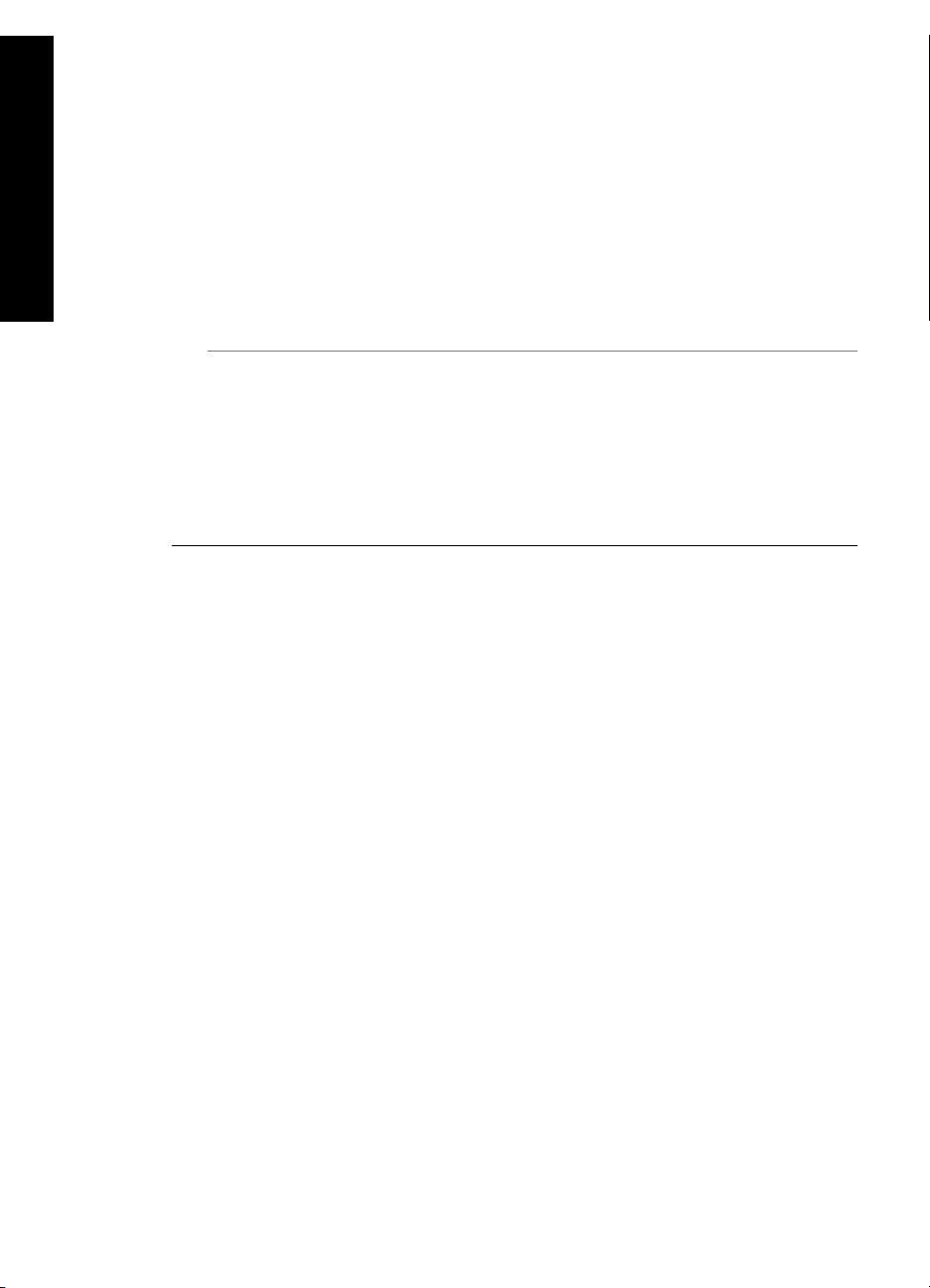
Kapittel 5
Årsak Blekkpatronen er defekt eller ikke beregnet for bruk i denne enheten.
Løsning Bytt ut de angitte blekkpatronene umiddelbart, slik at du kan gjenoppta utskriften.
Hvis det ikke mangler noen blekkpatroner i HP All-in-One, kan det hende at
blekkpatronkontaktene må rengjøres.
Hvis det ikke mangler noen blekkpatroner i HP All-in-One og du fremdeles får denne meldingen
etter å ha rengjort blekkpatronkontaktene, har du kanskje en skadet blekkpatron. Ta kontakt
med HPs kundestøtte. Gå til:
www.hp.com/support
Problemløsing og støtte
Velg land/region hvis du blir bedt om det, og klikk deretter på Kontakt HP for å få informasjon
om hvordan du kontakter teknisk kundestøtte.
Hvis du vil ha mer informasjon, kan du se:
Bytte ut blekkpatronene
Årsak Feil blekkpatron(er) er installert.
Løsning Første gang du setter opp og bruker HP All-in-One må du passe på å installere
blekkpatronene som fulgte med enheten. Blekket i disse blekkpatronene er spesielt
sammensatt for å blandes med blekket i skrivehodet.
Du løser problemet ved å bytte ut den eller de berørte blekkpatronene med blekkpatronene
som ble levert sammen med HP All-in-One.
Hvis du vil ha mer informasjon, kan du se:
Bytte ut blekkpatronene
Kundestøtteprosessen
Følg denne fremgangsmåten hvis du har problemer:
1. Se i dokumentasjonen som fulgte med HP All-in-One.
2. Besøk HPs nettsted for kundestøtte på www.hp.com/support . HPs kundestøtte på nettet er
tilgjengelig for alle HP-kunder. Det er den raskeste kilden til oppdatert produktinformasjon og
eksperthjelp, og omfatter følgende:
– Rask tilgang til kvalifiserte kundestøttespesialister
– Programvare- og skriverdriveroppdateringer for HP All-in-One
– Verdifull HP All-in-One- og problemløsingsinformasjon for vanlige problemer
– Proaktive enhetsoppdateringer, kundestøttevarsler og nyhetsbrev fra HP som er
tilgjengelig når du registrerer HP All-in-One
3. Ring HPs kundestøtte. Kundestøttealternativer og tilgjengelighet varierer, avhengig av enhet,
land/region og språk.
HPs kundestøtte via telefon
Du finner en liste over telefonnumre til kundestøtte på innsiden av baksideomslaget på denne
håndboken.
● Telefonstøtteperiode
● Ringe kundestøtte
● Etter telefonstøtteperioden
Telefonstøtteperiode
Ett års telefonstøtte er tilgjengelig i Nord-Amerika, Stillehavsområdet av Asia og Latin-Amerika
(inkludert Mexico). For å finne varigheten av telefonstøtte i Europa, Midtøsten og Afrika kan du gå
til www.hp.com/support . Vanlige telefonkostnader kommer i tillegg.
94 HP Photosmart C6100 All-in-One series
Page 98

Ringe kundestøtte
Ring HP kundestøtte når du er ved datamaskinen og HP All-in-One. Vær forberedt på å oppgi
følgende informasjon:
● Modellnummer (står på etiketten foran på HP All-in-One)
● Serienummer (finnes på baksiden eller undersiden av HP All-in-One)
● Meldinger som vises når situasjonen oppstår
● Vær forberedt på å svare på disse spørsmålene:
– Har denne situasjonen oppstått før?
– Kan du gjenskape situasjonen?
– Hadde du nylig lagt til ny maskinvare eller programvare på datamaskinen da denne
situasjonen oppsto?
– Hendte det noe annet i forkant av denne situasjonen (som tordenvær, at HP All-in-One
ble flyttet, osv.)?
Etter telefonstøtteperioden
Etter at telefonstøtteperioden er utløpt, kan du få hjelp fra HP mot en avgift. Hjelp kan også være
tilgjengelig på HPs nettsted for kundestøtte: www.hp.com/support . Kontakt HP-forhandleren eller
ring telefonnummeret for kundestøtte i ditt land eller din region for å finne ut mer om
kundestøttealternativene.
Andre garantialternativer
Utvidede garantiordninger er tilgjengelig for HP All-in-One mot en tilleggskostnad. Gå
til www.hp.com/support , velg land/region og språk, og utforsk deretter tjeneste- og garantidelen for
å få informasjon om de utvidede serviceordningene.
Problemløsing og støtte
Grunnleggende håndbok 95
Page 99

6
Teknisk informasjon
De tekniske spesifikasjonene og informasjon om internasjonale forskrifter for HP All-in-One finnes
i denne delen.
Systemkrav
Systemkrav for programvare finnes i Viktig-filen.
Papirspesifikasjoner
Dette avsnittet inneholder informasjon om papirskuffkapasitet og papirstørrelser.
Papirskuffkapasitet
Teknisk informasjon
Type Papirvekt Papirskuff
Vanlig papir 20 til 24 pund (75 til
90 g/m²)
Legal-papir 20 til 24 pund (75 til
90 g/m²)
Kort Maks. 200 g/m²
indekskort (110
pund)
Konvolutter 20 til 24 pund (75 til
90 g/m²)
Transparentfilm ikke relevant Opptil 30 15 eller færre ikke relevant
Etiketter ikke relevant Opptil 30 25 ikke relevant
4 x 6 tommer
(10 x 1
5 cm) fotopapir
8,5 x 11 tommer (216 x
279 mm) fotopapir
* Maksimumskapasitet.
† Kapasiteten til utskuffen avhenger av hvilken type papir og hvor mye blekk du bruker. HP
anbefaler at du tømmer skuffen ofte.
* Maksimumskapasitet.
236 g/m²
(145 pund)
ikke relevant Opptil 30 10 ikke relevant
Opptil 100 (20 pund
papir)
Opptil 100 (20 pund
papir)
Opptil 40 25 Opptil 20
Opptil 10 10 ikke relevant
Opptil 30 25 Opptil 20
*
†
Utskuff
50 (20 pund papir) ikke relevant
50 (20 pund papir) ikke relevant
Fotoskuff
*
Papirstørrelser
Se i skriverprogramvaren hvis du vil ha en fullstendig liste over størrelser som støttes.
Utskriftsspesifikasjoner
● Opptil 1200 x 1200 gjengitte dpi svart ved utskrift fra en datamaskin
● Opptil 4800 x 1200 optimaliserte dpi farge ved utskrift fra en datamaskin og 1200 inngående
dpi
● Utskriftshastighetene varierer, avhengig av hvor sammensatt dokumentet er
● Utskrift i panoramaformat
● Metode: Termisk blekkskriver (drop-on-demand)
96 HP Photosmart C6100 All-in-One series
Page 100

● Språk: PCL3 GUI
● Kapasitet: Inntil 3000 utskrevne sider per måned
Spesifikasjoner for kopiering
● Kopieringsoppløsning på opptil 4800 x 4800
● Digital bildebehandling
● Opptil 99 kopier av original (varierer fra modell til modell)
● Zoom til 400%, tilpass til siden (varierer fra modell til modell)
● Kopieringshastigheten varierer etter hvor sammensatt dokumentet er
Spesifikasjoner for skanning
● Bilderedigeringsprogram følger med
● Integrert OCR-programvare konverterer skannet tekst automatisk til redigerbar tekst (hvis
installert)
● Twain-kompatibelt grensesnitt
● Oppløsning: opptil 4800 x 4800 dpi optisk (varierer fra modell til modell); 19200 dpi forbedret
(programvare)
● Farger: 48-bits farger, 8-bits gråtoner (256 gråtoner)
● Største skannestørrelse fra glass: 21,6 x 29,7 cm
Spesifikasjoner for faks
● Frittstående svart-hvitt- og fargefaksfunksjonalitet.
● Opptil 110 kortnumre (varierer fra modell til modell).
● Opptil 120 sider minne (varierer fra modell til modell, basert på ITU-T-testbilde nr 1 med
standardoppløsning). Mer sammensatte bilder eller høyere oppløsning tar lengre tid og bruke
mer minne.
● Manuell sending og mottak av faks.
● Opptil fem ganger automatisk oppringing hvis opptatt (varierer fra modell til modell).
● En gang automatisk oppringing hvis ikke svar (varierer fra modell til modell).
● Bekreftelses- og aktivitetsrapporter.
● CCITT/ITU Group 3-faks med ECM (Error Correction Mode).
● Overføring med 33,6 kbps.
● En hastighet på 3 sekunder per side ved 33,6 kbps (basert på ITU-T-testbilde nr 1 med
standardoppløsning). Mer sammensatte bilder eller høyere oppløsning tar lengre tid og bruke
mer minne.
● Anropsregistrering med automatisk veksling mellom faks og telefonsvarer.
Teknisk informasjon
Svarthvitt
Farger 200 x 200 200 x 200 200 x 200 200 x 200
Foto (dpi) Veldig fin (dpi) Fin (dpi) Standard (dpi)
200 x 200 (8-bits
gråtoner)
300 x 300 200 x 200 200 x 100
Mål og vekt
Spesifikasjon I åpen stilling I lukket stilling
Høyde 45,7 cm 24,7 cm
Bredde 49,3 cm 45,7 cm
Grunnleggende håndbok 97
